Page 1

Page 2

Page 3

Die Fernbedienung
REC/OTR n Aufnehmen: Den aktuell eingestellten TV-Sender aufnehmen
STANDBY m Abschalten/Einschalten: Gerät abschalten/einschalten, Funktion
abbrechen, programmierte Aufnahme (TIMER) abbrechen
TIMER s TIMER: Aufnahmen programmieren mit/ohne ShowView
programmierte Aufnahmen ändern/löschen
REC MODE Aufnahmeart (Qualität): Zur Wahl der maximal möglichen
Aufnahmedauer
PLAY MODE Wiedergabeart: Zur Wahl von Wiederholung, Zufallswiedergabe
(Shuffle-Play), und Intro-scan
TV/DVD TV/DVD Umschalter: Schaltet die Scartbuchse EXT 2 AUX-I/O des
DVD-Recorders, direkt zum Fernsehgerät. So können Sie das Bild eines
an diese Scartbuchse angeschlossenen Gerätes ('Set-Top-Box',
Videorecorder, Satellitenempfänger) betrachten und gleichzeitig das
Signal einer anderen Quelle aufnehmen.
Sollten Sie an die Buchse EXT 2 AUX-I/O kein Gerät angeschlossen
haben oder das Gerät abgeschaltet sein, wird mit dieser Taste das
Fernsehgerät zwischen Fernsehempfang und dem Signal des
DVD-Recorders umgeschaltet.
Dies funktioniert aber nur, wenn Sie das Fernsehgerät über ein
Scartkabel an den DVD-Recorder (Buchse EXT 1 TO TV-I/O )
angeschlossen haben und es auf diese Umschaltung reagiert.
®
System oder
DEUTSCH
MONITOR Monitor: Mit dieser Taste können Sie zwischen der Wiedergabe einer
Disc oder dem Bild des internen Tuners (TV-Sender) umschalten
DIM Dimmer: Mit dieser Taste können Sie die Displayhelligkeit in 2 Stufen
verändern oder abschalten.
RETURN Zurück: Zum vorherigen Menüschritt auf einer Video-CD (VCD)
zurückkehren. Dies funktioniert auch bei einigen DVD's.
T/C Titel/Kapitel: Direkte Anwahl von '
Menüleiste um Titel oder Kapitel mit P- B , P+ A zu wählen.
Sollte im Anzeigefeld 'INFO' erscheinen, wird das Index-Menü einer
bespielten Disk aufgerufen, oder ein Einleitungsfilm wiedergegeben. In
diesem Fall steht Ihnen diese Funktion nicht zur Verfügung.
DISC MANAGER Discmanager (DM): Aufrufen/Beenden des Discmanagers (DM)
FSS & EDIT: Zum Einblenden des Editiermenüs für DVD+R/RW Disks, zum
Setzen der Kapitelmarkierungen
SELECT Wählen: Funktionen/Werte wählen
t Info: Zusatzinformation im GUIDE Plus+
ZOOM Zoom: Vergrößern des Bildes.
Im GUIDE Plus+
ANGLE Angle: Wählen der Kameraeinstellung.
Im GUIDE Plus+
®
System: Rote Funktionstaste.
®
System: Grüne Funktionstaste.
'(Titel)/'C'(Kapitel) in der
B
®
System abrufen.
SUBTITLE Untertitel: Wählen der Untertitelsprache.
Im GUIDE Plus+
®
System: Gelbe Funktionstaste.
Page 4

AUDIO Audio: Wählen der Synchronsprache. Für die Aufnahme oder während
der Wiedergabe über den internen Tuner ( MONITOR Taste) Sprache
1 oder 2.
Im GUIDE Plus+
DISC-MENU DiskMenü: Zum Einblenden des DVD-Menüs oder der
Index-Bild-Übersicht
GUIDE/TV GUIDE Plus+
DC Cursortasten : Nach links, rechts
P+ A Cursortasten/Plus : Cursor aufwärts / Nächste Programmnummer
P- B Cursortasten/Minus : Cursor abwärts / Vorige Programmnummer
OK Speichern/Bestätigen: Speichern/Bestätigen der Eingabe
SYSTEM-MENU SystemMenü: Aufrufen/Beenden des Hauptmenüs (Menüleiste am
oberen Bildschirmrand)
STOP h Stop: Die Wiedergabe / Aufnahme stoppen, außer bei programmierten
Aufnahmen (TIMER)
Taste gedrückt halten, öffnet und schließt die Disk Lade.
PLAY G Wiedergabe: Eine bespielte Disk wiedergeben.
N Vorherigen Titel wählen/Suchlauf rückwärts:
Taste während der Wiedergabe kurz drücken: Vorheriges Kapitel/Stück
oder vorheriger Titel
Taste gedrückt halten: Suchlauf rückwärts
Taste während des Standbildes gedrückt halten, Zeitlupe rückwärts
®
System: Blaue Funktionstaste.
®
System: Aufrufen/Beenden des GUIDE Plus+®Systems
SLOW Z Zeitlupe: Wiedergabe mit 1/2, 1/4, 1/8 der normalen Geschwindigkeit.
PAUSE 9 Pause(Standbild):
Wird diese Taste während der Wiedergabe gedrückt, schaltet der
DVD-Recorder auf Pause. Sie sehen ein Standbild.
Wird diese Taste während der Aufnahme gedrückt, schaltet der
DVD-Recorder ebenfalls auf Pause.
O Nächsten Titel wählen/Suchlauf vorwärts:
Taste während der Wiedergabe kurz drücken: Nächstes Kapitel/Stück
oder nächster Titel
Taste gedrückt halten: Suchlauf vorwärts
Taste während des Standbildes gedrückt halten, Zeitlupe vorwärts
0..9 Zifferntasten:0-9
CLEAR Löschen: Letzte Eingabe löschen
Zusätzliche TVFunktionen
Funktioniert nur bei Fernsehgeräten mit gleichem Fernsteuercode (RC5) (z.B.: Philips
Fernsehgeräte)
TV VOLUME q TVLautstärke: TV-Lautstärke erhöhen
TV VOLUME r TVLautstärke: TV-Lautstärke verringern
MUTE y TVTon abschalten: TV-Ton abschalten/einschalten
Page 5
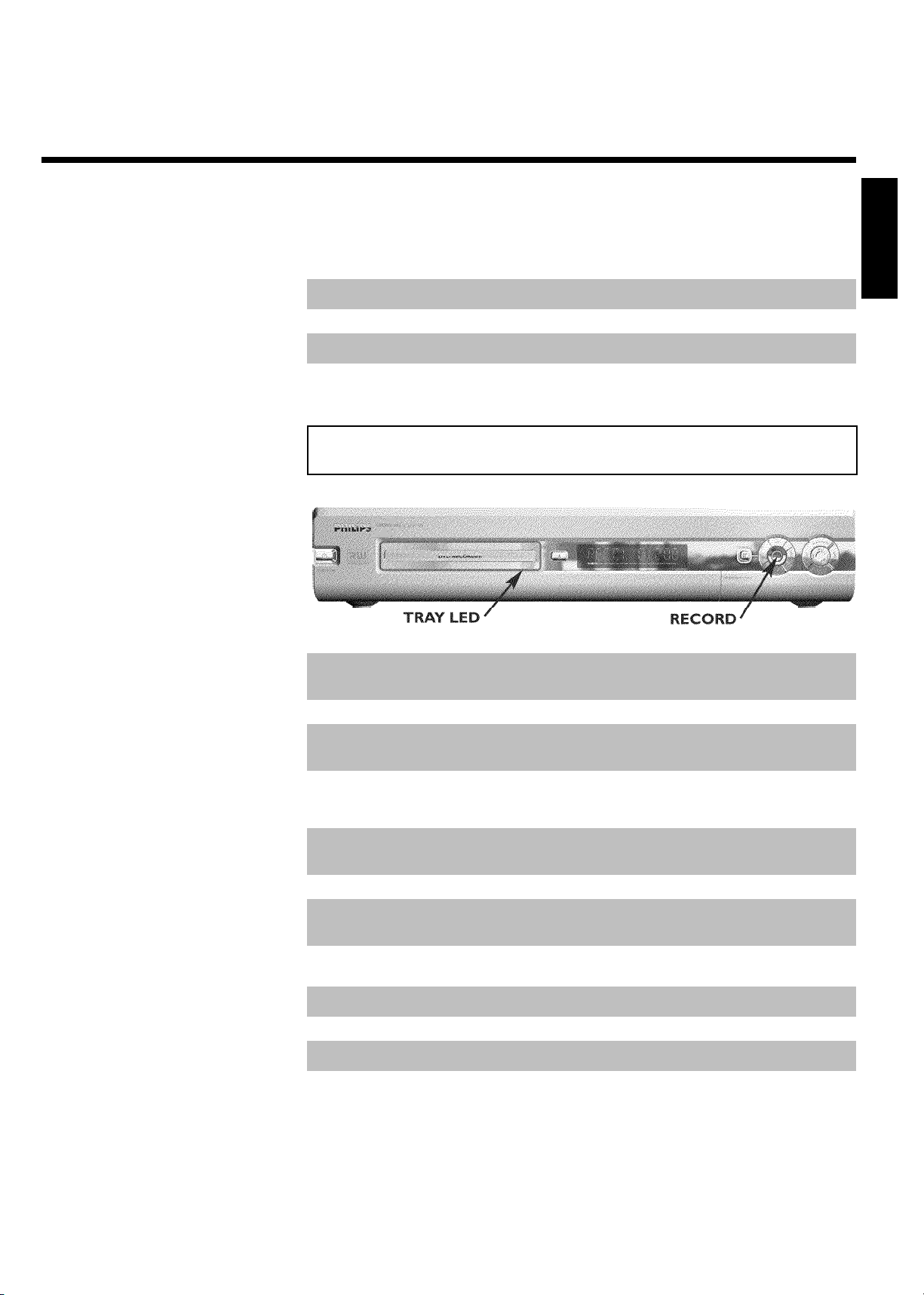
Für folgende Funktionen müssen Sie, während Sie die seitliche Taste • TV (linke Seite) gedrückt
halten, die Funktion mit der entsprechenden Taste wählen.
STANDBY m Fernsehgerät abschalten
0..9 Zifferntasten:0-9
P+ A TVProgrammnummer: TV-Programmnummer aufwärts
P- B TVProgrammnummer: TV-Programmnummer abwärts
Die Gerätevorderseite
STANDBY-ON m Abschalten / Einschalten: Gerät abschalten / einschalten, Funktion
abbrechen, programmierte Aufnahmen (TIMER) abbrechen
DEUTSCH
OPEN/CLOSE J DiskLade öffnen/schließen: Disk-Lade öffnen / schließen
TRAY LED Aufnahme läuft: Rotes Licht um die Disk-Lade für die Anzeige der
laufenden Aufnahme
GUIDE GUIDE Plus+
®
System: Aufrufen/Beenden des GUIDE Plus+
®
Systems. Bei aktivem GUIDE Plus+®System wird diese Taste weiß
beleuchtet.
UP , DOWN Wählen: Programmnummer aufwärts/abwärts
Im GUIDE Plus+
®
System Cursor aufwärts/abwärts
LEFT , RIGHT Wählen: Im GUIDE Plus+®System: Cursor links/rechts
RECORD Aufnehmen: Den aktuell eingestellten TV-Sender aufnehmen
Im GUIDE Plus+
®
System: rote Funktionstaste.
G Wiedergeben: Eine bespielte Disk wiedergeben
Im GUIDE Plus+
®
System: OK-Taste.
N vorherigen Titel wählen/Suchlauf rückwärts
O nächsten Titel wählen/Suchlauf vorwärts
h Stop: Die Wiedergabe/Aufnahme unterbrechen
Page 6

Hinter der Klappe rechts an der Front
Die Umschaltung zwischen den Buchsen S-VIDEO und VIDEO erfolgt automatisch. Steht ein
Signal an beiden Buchsen gleichzeitig zur Verfügung, hat das Signal an der Buchse
S-VIDEO Vorrang.
S-VIDEO SVideo Buchse : Anschluss von SVHS/Hi8 Camcordern oder
SVHS/Hi8 Video Recordern (Programmnummer 'CAM1')
gelbe Buchse
VIDEO
weiße/rote Buchse
left AUDIO right
DV IN iLink / DV Buchse (Digitaler Videoeingang, IEEE 1394,
Buchse VideoEingang: Anschluss von Camcordern oder Video
Recordern (Programmnummer 'CAM1')
Buchse AudioEingang Links/Rechts : Anschluss von Camcordern
oder Video Recordern (Programmnummer 'CAM1')
FireWire): Anschluss von digitalen Camcordern oder anderen dafür
geeigneten Geräten (Programmnummer 'CAM2').
Die Geräterückseite
4MAINS Netzbuchse: Anschluss an die Netzspannung (230V/50Hz)
ANTENNA IN Antenneneingang: Anschluss der Antenne
TV OUT Antennenausgang: Anschluss des Fernsehgerätes
EXT 2 AUX-I/O Scartbuchse 2: Anschluss eines Zusatzgerätes (Satellitenempfänger,
Set Top Box, Videorecorder, Camcorder,...). RGB-Eingang
EXT 1 TO TV-I/O Scartbuchse 1: Anschluss eines Fernsehgerätes. RGB-Ausgang
Ausgangsbuchsen (AUDIO/VIDEO OUT)
OUT S-VIDEO (Y/C) SVideo Ausgang: Anschluss eines S-Video tauglichen Fernsehgerätes
VIDEO (CVBS)
OUT
OUT AUDIO L/R Analoger Audio Ausgang (weiße/rote Buchse): Anschluss eines
COMPONENT
VIDEO OUT
Video Ausgang (gelbe Buchse): Anschluss eines Fernsehgerätes mit
einem Videoeingang (CVBS, Composite Video)
Fernsehgerätes mit Audio Eingangsbuchsen oder eines Zusatzgerätes
Component Video Ausgang (rote/blaue/grüne Buchse):
Anschluss eines Zusatzgerätes mit Component Video Eingang
Page 7

Ausgangsbuchsen (DIGITAL AUDIO OUT)
COAX OUT Koaxialer Digitaler Audio Ausgang
OPTICAL AUDIO
OUT
Optischer Digitaler Audio Ausgang
Ausgangsbuchse (GLINK)
G-LINK Anschluß der beigepackten Fernsteuerung (IR-Sender) für einen
externen Receiver (Satellitenempfänger, Set Top Box, Kabelbox).
Anzeigen im Anzeigefeld (Display) des
DVDRecorders
Im Anzeigefeld Ihres DVD-Recorders können folgende Symbole aufleuchten:
Multifunktions Anzeige/Textzeile
•) Uhr
•) Disk/Titel Spielzeit
•) OTR-Abschaltzeit
•) Titel Name
•) Anzeige von Programmnummer des TV-Senders / Anzeige der
Spielzeit / Sendername / Funktion.
•) Anzeige von Informationen, Warnungen
DEUTSCH
IIIIIIIIIIIIIII Diskbalken: Anzeige der aktuellen Position auf der Disk (Diskzeiger).
Play/Record: einzelnes blinkendes Segment an der aktuellen Position.
Pause: blinkendes Segment beidseitig der aktuellen Position.
Stop: leuchtendes Segment an der aktuellen Position.
SAT Eine automatische Aufnahme von einem Satellitenempfänger
(SAT-Aufnahme) wurde programmiert
TIMER Eine Aufnahme (Timer) wurde programmiert
o((( Ein Fernbedienungssignal wird empfangen
VPS/PDC Video Programming System/Programme Delivery Control: Ein VPS oder
PDC Code wird bei dem gewählten TV Programm übertragen
LANG II Während der Wiedergabe wurde ein 2-Kanal Ton erkannt, oder es
wird ein 2-Kanal Ton empfangen. Je nachdem welcher Tonkanal gewählt
wurde (Taste AUDIO ) leuchtet 'I' oder 'II'
Page 8

Meldungen im Anzeigefeld des
DVDRecorders (Display)
READING
Im Anzeigefeld Ihres DVD-Recorders können folgende Meldungen erscheinen. Sollten Sie der
Disk einen Namen gegeben haben, erscheint dieser ebenfalls im Display.
IS TV ON? Der DVD-Recorder befindet sich im Erstinstallationsmodus. Schalten Sie
das Fernsehgerät ein, lesen Sie im Kapitel 'Inbetriebnahme' den
Abschnitt 'Erstmalige Installation'.
NO SIGNAL Kein ausreichendes (stabiles) Eingangssignal vorhanden
MENU Das Menü am Bildschirm ist eingeschaltet
OPENING Disk-Lade wird geöffnet
TRAY OPEN Disk-Lade ist offen
CLOSING Disk-Lade wird geschlossen
READING Disk wird gelesen
MENU UPDT Nach erfolgter Aufnahme wird das Inhaltsverzeichnis erstellt.
INIT MENU Nach dem Abschluss der ersten Aufnahme auf einer neuen Disk wird
die Menüstruktur angelegt
COPY PROT Ein kopiergeschützes Signal wurde empfangen. Dies kann von einer
kopiergeschützen DVD/Videokassette eines DVD/Video Players oder
von einem TV-Sender stammen.
WAIT Bitte warten Sie bis diese Meldung erlischt. Der DVD-Recorder ist mit
der Ausführung eines Vorganges beschäftigt.
NO DISC Es wurde für eine Aufnahme noch keine Disk eingelegt. Falls eine Disk
eingelegt ist, kann diese eventuell nicht gelesen werden.
INFO Eine Information über die eingelegte DVD wird am Bildschirm angezeigt
BUSY Der DVD-Recorder ist beschäftigt um Änderungen DVD-kompatibel zu
machen
ERASING Gesamte Disk wird gelöscht
EMPTYDISC Eingelegte Disk neu oder komplett gelöscht (keine Aufnahmen
vorhanden).
PROTECTED Disk gegen Aufnahme gesichert.
MAX TITLE Die maximale Anzahl der Titel pro Disk wurde erreicht. Die maximale
Anzahl von Titel auf einer Disk beträgt 48.
MAX CHAP Die maximale Anzahl von Kapitel (Chapter) innerhalb eines Titels oder
einer Disk wurde erreicht. Die maximale Anzahl von Kapitel (Chapters)
innerhalb eines Titels beträgt 99, auf einer Disk 124.
DISC FULL Disk voll. Kein Platz für neue Aufnahmen
Page 9

PAL DISC Eine Disk mit PAL-Aufnahmen wurde eingelegt und es wurde versucht
ein NTSC-Signal aufzunehmen. Legen Sie eine neue Disk ein, oder
verwenden Sie eine Disk, die bereits NTSC-Aufnahmen enthält.
NTSC DISC Eine Disk mit NTSC-Aufnahmen wurde eingelegt und es wurde versucht
ein PAL-Signal aufzunehmen. Legen Sie eine neue Disk ein, oder
verwenden Sie eine Disk, die bereits PAL-Aufnahmen enthält.
RECORDING Eine unzulässige Aktion (z.B. Taste OPEN/CLOSE J ) wurde
während der Aufnahme ausgeführt.
FREETITLE Ein leerer Titel wurde gewählt.
DISC LOCK Während des Abspielens einer gesicherten Disk wurde versucht eine
Aufnahme durchzuführen. Diese Meldung erscheint auch, wenn versucht
wurde, eine Kapitelmarkierung einzufügen (Taste FSS & ).
DISC ERR Beim Schreiben des Titels trat ein Fehler auf. Häufen sich solche Fehler,
reinigen Sie bitte die Disk oder verwenden Sie eine neue.
Wie Sie die Disk reinigen lesen Sie im nächsten Kapitel im Abschnitt
'Reinigen der Disks'.
DISC WARN Beim Schreiben des Titels trat ein Fehler auf. Die Aufnahme wird
fortgesetzt, der Fehler jedoch übersprungen.
SETUP Nach der automatischen Sendersuche erscheint am Bildschirm das Menü
zur Uhrzeit/Datum Einstellung.
WAIT 01 Während der automatischen Sendersuche werden die gefundenen
TV-Sender gezählt
BLOCKED Die Disklade kann nicht geschlossen/geöffnet werden.
SAFE REC Die neue Aufnahme wird am Ende aller Aufnahmen angehängt (SAFE
RECORD).
DEUTSCH
EASYLINK Die Datenübertragung 'EasyLink' vom Fernsehgerät läuft.
POST-FORMAT Nach dem Anlegen der Menüstruktur wird die Disk vorbereitet
PHILIPS Der DVD-Recorder wurde eingeschaltet
STANDBY Der DVD-Recorder wurde abgeschaltet
GUIDE Das GUIDE Plus+
®
System ist eingeschaltet
Page 10

Page 11
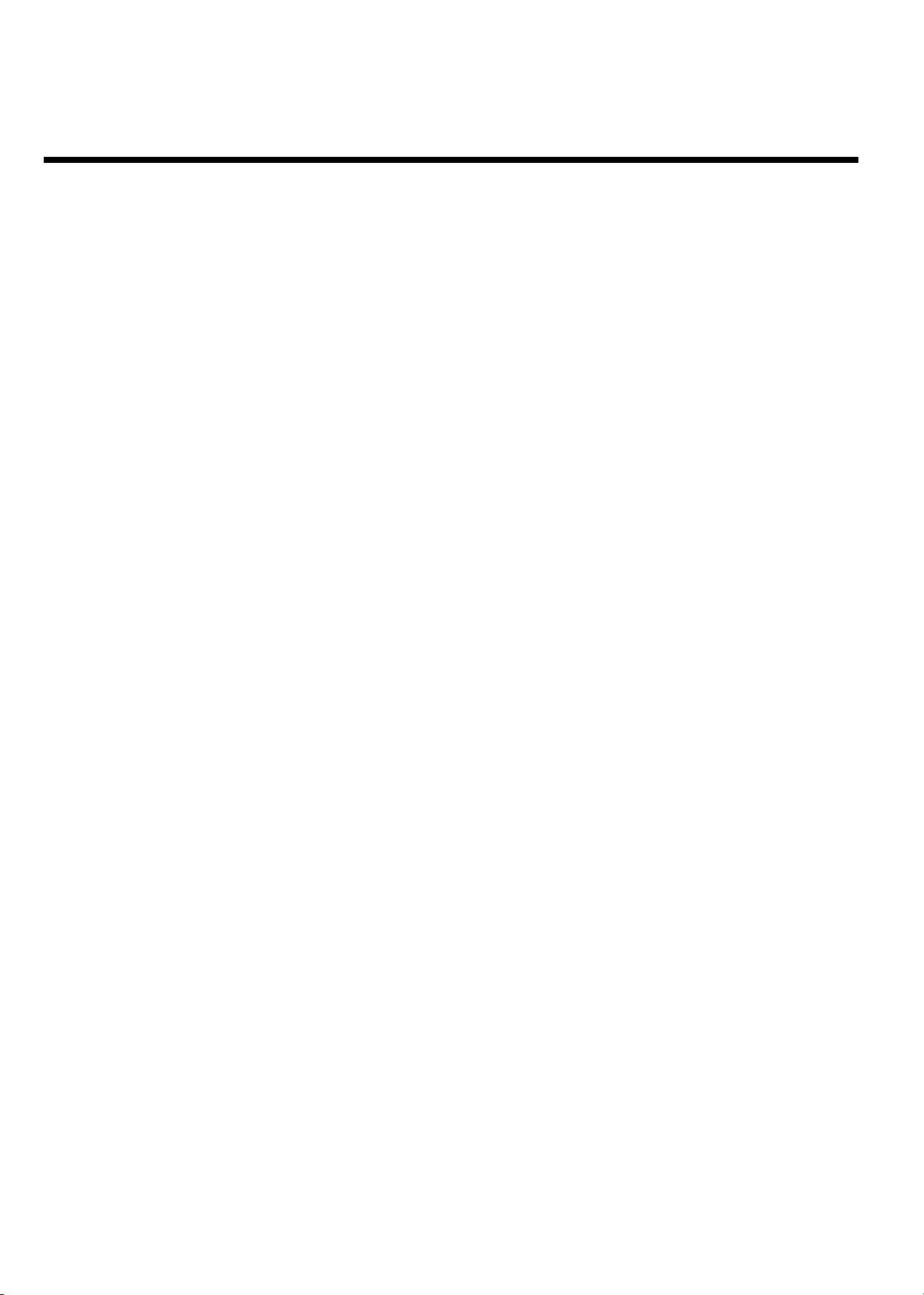
Inhaltsverzeichnis
AEinführung 3.......................................
Lieber Philips-Kunde! 3......................................................................................
Ländercode (Regionalcode) 6...........................................................................
Technische Daten 6............................................................................................
Mitgeliefertes Zubehör 6...................................................................................
Wichtige Hinweise zum richtigen Umgang 7.................................................
Reinigen der Disks 8...........................................................................................
Besondere Funktionen Ihres DVD-Recorders 8..........................................
BDen DVDRecorder anschließen 11.
Fernbedienung für den Betrieb vorbereiten 11............................................
Den DVD-Recorder an das Fernsehgerät anschließen 11..........................
Anschluss mit Scartkabel und 'Easy Link' 12..................................................
Anschluss mit Scartkabel ohne 'Easy Link' 14................................................
Anschluss mit S-Video-(Y/C)Kabel 16.............................................................
Anschluss mit Video-(CVBS)Kabel 17.............................................................
CZusatzgeräte anschließen 19............
Zusatzgeräte an die zweite Scartbuchse anschließen 19.............................
Videorecorder, DVD-Player anschließen 19..................................................
Externen Receiver (Satellitenempfänger, Set-Top Box, Kabel box,...)
anschließen 20.......................................................................................................
Zusatzgeräte nur über das Antennenkabel anschließen 20........................
Camcorder an die Frontbuchsen anschließen 21.........................................
Audiogeräte an die analogen Audiobuchsen anschließen 21......................
Audiogeräte an die digitalen Audiobuchsen anschließen 22.......................
DInbetriebnahme 23............................
Erstmalige Installation 23....................................................................................
Satellitenempfänger verwenden 25..................................................................
Decoder zuordnen 26.........................................................................................
Anschluss mit Component-Video- (Y Pb Pr/YUV)Kabel 27.......................
Manuelles Suchen von TV-Sendern 29............................................................
Automatisches Ordnen von TV-Sendern (Follow TV) 31..........................
Automatisches Suchen von TV-Sendern 33...................................................
TV-Sender manuell ordnen/löschen 34...........................................................
Sprache einstellen 35...........................................................................................
'Aufnahme-Audio' (2-Kanalton) umschalten 36............................................
Uhrzeit & Datum einstellen 37.........................................................................
Der 'T-Planer' Bildschirm 50.............................................................................
Der 'Info' Bildschirm 51......................................................................................
Der 'Sender' Bildschirm' 51...............................................................................
Der 'Installation' Bildschirm 52.........................................................................
FInformationen auf dem Bildschirm
des Fernsehgerätes 53............................
Symbole in der Menüleiste 53...........................................................................
Menüleiste 1 53....................................................................................................
Menüleiste 2 53....................................................................................................
Feld für kurzfristige Rückmeldungen 54..........................................................
Statusfeld 54..........................................................................................................
Diskarten Symbole 54.........................................................................................
Betriebsarten Symbole 55..................................................................................
Tuner-Info-Feld 55...............................................................................................
Timer-Info-Feld 55...............................................................................................
GWiedergabe 56..................................
Allgemeine Hinweise zur Wiedergabe 56......................................................
Einlegen einer Disk 56........................................................................................
Wiedergabe einer DVD-Video-Disk 57..........................................................
Wiedergabe einer DVD+RW/ +R Disk 58....................................................
Wiedergabe einer Audio-CD 58......................................................................
Wiedergabe einer MP3-CD 59.........................................................................
Wiedergabe einer (Super) Video-CD 60........................................................
HWeitere Wiedergabefunktionen 61
Wechsel zu einem anderen Titel/Kapitel 61..................................................
Eine Disk durchsuchen 61..................................................................................
Standbild 62...........................................................................................................
Zeitlupe 63............................................................................................................
Suchlauf mit Zeiteingabe 63...............................................................................
Wiederholung/Zufallswiedergabe 64...............................................................
Wiederholung einer Passage (A-B) 64............................................................
Scan-Funktion 65..................................................................................................
Kameraperspektive 65........................................................................................
Zoom-Funktion 65...............................................................................................
Ändern der Synchronsprache 66......................................................................
Untertitel 66..........................................................................................................
EDas GUIDE Plus+
Allgemeine Informationen 38............................................................................
Das GUIDE Plus+
'Installation' 39......................................................................................................
'Externer Receiver 1' installieren 41................................................................
Installation abschließen 44..................................................................................
Das GUIDE Plus+
Allgemeines 46......................................................................................................
Der 'Übersicht' Bildschirm 47...........................................................................
Der 'Suchen' Bildschirm 49................................................................................
®
System installieren 39.....................................................
®
System verwenden 46.....................................................
®
System 38...........
Inhaltsverzeichnis
IDer Disc Manager (DM) 67...............
Allgemeine Informationen 67............................................................................
Eine Disk dem Disc Manager zufügen 67........................................................
Disks aus dem Disc Manager entfernen 68....................................................
Einen Titel im Disc Manager suchen 69..........................................................
Disks durchsuchen 70.........................................................................................
Eine leere Stelle suchen 71................................................................................
Page 12

JManuelle Aufnahmen 72...................
Allgemeines 72......................................................................................................
Aufnehmen ohne automatischer Abschaltung 73.........................................
Aufnahmen unterbrechen (Pause) 75..............................................................
Aufnehmen mit automatischer Abschaltung (OTR
One-Touch-Recording) 75.................................................................................
Disk gegen unbeabsichtigte Aufnahmen sichern 76.....................................
Aneinanderreihen von Aufnahmen innerhalb eines Titels (Assemble
Schnitt) 77..............................................................................................................
Wählen der Aufnahmeart (Qualität) 78..........................................................
Automatische Aufnahme von einem Satellitenempfänger (Sat
Aufnahme) 79........................................................................................................
Die Funktion 'Direkte Aufnahme' (Direct Record) 80................................
Die Funktion 'Direkte Aufnahme' (Direct Record) ein-/ausschalten 81.
KVerwalten des DiskInhalts 82..........
Allgemeines 82......................................................................................................
Favorite Scene Selection (Szenenspeicher) 83..............................................
Kapitelmarkierung einfügen 83.........................................................................
Kapitel verbergen 83...........................................................................................
Kapitelmarkierung löschen 85...........................................................................
Ändern des Index-Bildes 85...............................................................................
Titel teilen 86........................................................................................................
Aufnahmetitel (Name) bearbeiten 86..............................................................
Titel ganz abspielen 87........................................................................................
Aufnahme/Titel löschen 87................................................................................
Disk-Einstellungen 88..........................................................................................
Ändern des Disk-Namens 88............................................................................
Bearbeitungen abschließen 89...........................................................................
DVD+R Disks abschließen (finalisieren) 89...................................................
DVD+RW Disk's löschen 90.............................................................................
NZugriffskontrolle
(Kindersicherung) 106............................
Kindersicherung (DVD und VCD) 106...........................................................
Aktivieren/Deaktivieren der Kindersicherung 106.......................................
Disk freigeben 107...............................................................................................
Freigegebene Disk sperren 107........................................................................
Filterfunktion (nur DVD-Video) 107...............................................................
Aktivieren/Deaktivieren der Filterfunktion 107............................................
Ändern des Landes 108......................................................................................
Ändern des PIN-Codes 109...............................................................................
OBevor Sie den Techniker rufen 110.
LAufnahmen programmieren
(TIMER) 91..............................................
Allgemeines 91......................................................................................................
Aufnahmen mit dem 'GUIDE Plus+
Aufnahmen mit dem ShowView
Aufnahmen ohne ShowView
Ändern oder löschen einer programmierten Aufnahme (TIMER) 98......
Die Funktion 'NexTView Link' 99....................................................................
Problemlösungen bei programmierten Aufnahmen 99................................
®
System' programmieren 92.............
®
System programmieren 94....................
®
System programmieren 96..........................
MPersönliche Vorzugseinstellungen100
Bildeinstellung 100................................................................................................
Toneinstellung 102...............................................................................................
Spracheinstellung 103..........................................................................................
Zusätzliche Einstellungen 104............................................................................
Fernbedienungseinstellung 105..........................................................................
Disk Feature Menü 105.......................................................................................
Inhaltsverzeichnis
Page 13

AEinführung
Lieber PhilipsKunde!
Bedienungsanleitungen sind meistens eine trockene Angelegenheit, da sie sehr technisch orientiert
und oft schlecht übersetzt sind. Aus diesem Grund wurde ich von Philips engagiert.
Darf ich mich vorstellen:
Mein Name ist Phil. Ich werde Sie durch die Bedienungsanleitung führen und Ihnen bei der
Benutzung Ihres neuen Gerätes behilflich sein. Dazu gebe ich Ihnen an passender Stelle folgende
Informationen:
Frage (?)
Hier erkläre ich scheinbar
unwichtige Dinge.
Tipp
Hier weise ich Sie auf
Funktionen hin, die die
Bedienung vereinfachen.
Problem
Hier helfe ich Ihnen,
Problemursachen zu finden
und zu beseitigen.
DEUTSCH
Viel Spaß mit Ihrem neuen Gerät wünscht Ihnen
Phil
P.S.: Wenn Fragen oder Probleme bei der Bedienung auftreten, finden Sie im Kapitel 'Bevor Sie
den Techniker rufen' hilfreiche Informationen zur Selbsthilfe. Sollten diese nicht zu dem
gewünschten Ergebnis führen, können Sie die für Ihr Land zuständige Kundenberatung anrufen.
Die entsprechenden Telefonnummern und eMail-Adressen finden Sie am Ende dieser
Bedienungsanleitung.
Sie können auch die Internetseite 'http://www.p4c.philips.com' besuchen.
Einführung
3
Page 14

Willkommen in der großen Familie der Besitzer von PHILIPS Geräten!
Vielen Dank, dass Sie sich zum Kauf eines DVDR 80/001-80/021 entschieden haben.
Bitte lesen Sie diese Bedienungsanleitung vor der ersten Inbetriebnahme. Sie enthält wichtige
Informationen und Hinweise zum Betrieb.
Das Gerät sollte nicht unmittelbar nach dem Transport von einem kalten in einen warmen
Raum bzw. umgekehrt oder bei extrem hoher Luftfeuchtigkeit eingeschaltet werden.
Warten Sie mindestens drei Stunden nach dem Transport des Gerätes. Diese Zeit benötigt der
DVD-Recorder, um sich an seine neue Umwelt (Temperatur, Luftfeuchtigkeit,...) zu gewöhnen.
Viel Freude mit Ihren neuen
DVDRecorder wünscht,
Ihr PhilipsTeam!
Was ist eine DVD?
DVD (Digital Versatile Disc) ist das neue Speichermedium, das den Komfort
der Compact Disc mit der neuesten digitalen Videotechnik kombiniert.
DVD-Video nutzt die moderne Datenkompressionstechnologie MPEG2, mit
der sich ein ganzer Film auf einer einzigen 5-Zoll-Disk unterbringen lässt.
Wie hoch ist die Auflösung im Vergleich zu VHS?
Die gestochen scharfen Digitalbilder haben eine Auflösung von über 500
Zeilen mit 720 Pixeln (Bildelementen) pro Zeile. Diese Auflösung übertrifft die
von VHS um mehr als das Doppelte und ist auch der Laser Disc überlegen.
Die Qualität kann sich ohne weiteres mit digitalen Masters, wie sie in den
Aufnahmestudios hergestellt werden, messen.
Was kann die DVD+RW?
DVD+ReWritable (wiederbeschreibbare DVD) nutzt die Phase-Change-Medien,
die gleiche Technologie, auf der auch die CD ReWritable
(wiederbeschreibbare CD) beruht. Ein leistungsstarker Laser dient zur
Veränderung des Reflexionsvermögens der Aufnahmeschicht, wobei dieser
Prozess mehr als tausend Mal wiederholt werden kann.
Was kann die DVD+R?
DVD+R (einmalbeschreibbare DVD). Im Gegensatz zur DVD+RW kann diese
Disk nur einmal beschrieben werden. Wird Sie nach einer Aufnahme nicht
abgeschlossen (finalisiert), kann sie im DVD-Recorder weiter beschrieben
werden. Bereits durchgeführte Aufnahmen können zwar nachträglich gelöscht
aber nicht mehr überschrieben werden. Die gelöschten Aufnahmen (Titel) sind
markiert als 'gelöschterTitel'.
Soll diese Disk in einem DVD-Player abgespielt werden, muss sie im
DVD-Recorder abgeschlossen (finalisiert) werden. Nach diesem Vorgang
können keine weiteren Aufnahmen zugefügt werden.
Was kann mein DVDRecorder?
Ihr Philips DVD-Recorder ist ein Aufnahme und Wiedergabegerät für Digitale
Videodisks mit einer 'Zweiwege' Kompatibilität zum Universal DVD-Video
Standard. Das bedeutet:
•) Vorhandene DVD-Video Disks können Sie mit diesem Recorder abspielen.
•) Aufnahmen die mit Ihrem DVD-Recorder angefertigt wurden, können auf
anderen DVD-Video Abspielgeräten und DVD-ROM-Laufwerken
wiedergegeben werden.
?
4
Einführung
Page 15

Verwendbare Disks
Mit diesem DVD-Recorder können folgende Disks abgespielt und aufgenommen werden:
Aufnahme und Wiedergabe
DVD+RW (Digital Versatile Disc + wiederbeschreibbar)
DVD+R (Digital Versatile Disc + einmalbeschreibbar)
Nur Wiedergabe:
DVD Video (Digital Versatile Disk)
DVD-R (DVD-Recordable) Die Wiedergabe kann nur dann erfolgen, wenn die Aufnahme im
'Video-mode' durchgeführt und die Aufnahme abgeschlossen (finalisiert) wurde.
DEUTSCH
DVD-RW (DVD-Rewritable) Die Wiedergabe kann nur dann erfolgen, wenn die Aufnahme im
'Video-mode' durchgeführt und die Aufnahme abgeschlossen (finalisiert) wurde.
Audio CD (Compact Disc Digital Audio)
Super Audio CD (Spielt nur den CD Layer einer hybrid-SACD Disk)
Video CD (Format 1.0, 1.1, 2.0)
Super Video CD
CD-R (CD-Recordable) Audio-/ MP3 Inhalte
CD-RW (CD-Rewritable) Audio-/ MP3 Inhalte
Einführung
5
Page 16

Ländercode (Regionalcode)
Da DVD-Spielfilme normalerweise nicht in allen Weltregionen zur gleichen Zeit herausgegeben
werden, besitzen alle DVD-Player einen bestimmten Regional-Code. Die Disks können mit einem
optionalen Regional-Code versehen sein. Sollten sich diese beiden Regionalcodes (Player/Disk)
unterscheiden, ist eine Wiedergabe nicht möglich.
DVD's müssen die Bezeichnung 'ALL' für alle Regionen oder '2' für Region 2 tragen um sie in
diesem Gerät abzuspielen. Sollte auf der DVD eine andere Region aufgedruckt sein, kann sie in
diesem DVD-Recorder nicht abgespielt werden.
Die Nummer innerhalb des Globusses bezeichnet die Region der Welt.
Ländercode (Regionalcode) 2 repräsentiert:
Europa, Japan, Südafrika, Mittlerer Osten (inkl. Ägypten).
Technische Daten
Netzspannung: 220-240V/50Hz
Leistungsaufnahme: 30W
Leistungsaufnahme (Bereitschaft): weniger als 3W (Uhrzeitanzeige abgeschaltet)
Abmessungen in cm (B/H/T): 43.5/7.6/33.5 (Disklade geschlossen), 47.2 (Disklade geöffnet)
Gewicht ohne Verpackung ca.: 4.0kg
Stromausfall/keine Stromversorgung: Sender- und Timerdaten bleiben ca. 1 Jahr, die
Uhrdaten ca. 12 Stunden gespeichert.
Betriebslage: maximal 10 Grad Neigung in alle Richtungen
Umgebungstemperatur: 15 °C - 35 °C
Luftfeuchtigkeit: 25% - 75%
Mitgeliefertes Zubehör
Bedienungsanleitung
Garantiebüchlein
Kurzanleitung
Fernbedienung und Batterien
Antennenkabel
Netzkabel
Scartkabel (Euro-AV-Kabel)
IR Sender (IR Transmitter)
6
Einführung
Page 17

Wichtige Hinweise zum richtigen Umgang
Vorsicht!
Sichtbare und unsichtbare Laserstrahlung. Wenn Abdeckung geöffnet, nicht in den
Strahl blicken.
Aufgrund der Gefahr einer möglichen Augenverletzung darf nur ein qualifizierter Service-Techniker
das Gerät öffnen und Service-Arbeiten an dem Gerät durchführen.
LASER
Typ: Halbleiterlaser InGaAlP (DVD), AlGaAs(CD)
Wellenlänge: 660nm (DVD), 780nm (CD)
Ausgangsleistung (außerhalb des Objektivs): 20mW (DVD+RW schreiben), 0.8mW (DVD lesen),
0.3mW (CD lesen).
Strahldivergenz: 82 Grad (DVD), 54 Grad (CD)
Gefährliche Hochspannung im Gerät! Nicht öffnen!
Sie setzen sich der Gefahr eines elektrischen Schlages aus!
Das Gerät enthält keine Teile, die vom Kunden repariert werden können. Überlassen Sie
Wartungsarbeiten qualifiziertem Fachpersonal.
Sobald der DVD-Recorder an der Netzspannung angeschlossen ist, sind Teile des Gerätes ständig
in Betrieb. Um den DVD-Recorder ganz auszuschalten, muss der Netzstecker aus der Steckdose
gezogen werden.
DEUTSCH
Sollten Sie den DVD-Recorder vom Netz trennen, achten Sie darauf, dass der Netzstecker aus der
Steckdose gezogen wird und nicht nur der Stecker aus der Buchse 4MAINS an der Rückseite
des Gerätes. Herumspielende Kinder könnten sich an dem freien, spannungsführendem Ende des
Kabels verletzen.
Diese Bedienungsanleitung ist auf umweltfreundlichem Papier gedruckt.
Geben Sie verbrauchte Batterien bei entsprechenden Sammelstellen ab.
Nutzen Sie die in Ihrem Land angebotenen Möglichkeiten zur umweltfreundlichen Entsorgung der
Geräteverpackung.
Dieses elektronische Gerät enthält viele Materialien, die wiederverwertet werden können. Bitte
informieren Sie sich auch über die Möglichkeiten der Wiederverwertung Ihres alten Gerätes.
Einführung
7
Page 18

Lassen Sie bei der Aufstellung des Gerätes in einem Schrank ca. 2,5cm (1Zoll) Raum um den
Recorder herum frei, damit Luft ungehindert zirkulieren kann und es zu keinem Wärmestau
kommt.
Achten Sie darauf, dass die Belüftungsöffnungen des Gerätes frei bleiben. Stellen Sie das Gerät nicht
auf eine weiche Unterlage.
Achten Sie darauf, dass keine Gegenstände oder Flüssigkeiten in das Gerät gelangen. Stellen Sie
keine Vasen o.ä. auf den DVD-Recorder. Sollte Flüssigkeit eingedrungen sein, sofort den
Netzstecker des Gerätes ziehen und den Kundendienst zu Rate ziehen.
Halten Sie den DVD-Recorder fern von Heizkörpern und anderen Wärmequellen und schützen Sie
ihn vor direkter Sonneneinstrahlung.
Stellen Sie keine brennbaren Gegenstände (Kerzen, Teelichter,...) auf das Gerät.
Achten Sie darauf, dass Kinder keine Gegenstände in Öffnungen stecken.
Reinigen der Disks
Manche Fehlfunktionen (Stehenbleiben des Bildes, Tonunterbrechungen, Bildstörungen) können
auf Verunreinigungen der eingelegten Disk zurückzuführen sein. Um solche Probleme zu
vermeiden, sollten Sie Ihre Disks regelmäßig reinigen.
1 Wenn eine Disk verschmutzt ist, reinigen Sie sie mit einem weichen
Tuch. Wischen Sie dabei von der Mitte zu den Rändern hin.
2 Verwenden Sie keine Lösungsmittel wie Waschbenzin, Verdünner, im
Handel erhältliche Reinigungsmittel oder Antistatik-Sprays für
herkömmliche Schallplatten.
Darf ich eine Reinigungsdisk für den DVDRecorder verwenden?
Da die optische Einheit (Laser) des DVD-Recorders mit einer höheren
Leistung arbeitet als die normaler DVD oder CD-Player, können solche
Reinigungs-CD's die optische Einheit (Laser) beschädigen.
Verwenden Sie daher keine ReinigungsCD!
?
Besondere Funktionen Ihres
DVDRecorders
Ihr Philips-DVD-Recorder besitzt eine Reihe von Sonderfunktionen, die Ihnen den täglichen
Umgang erleichtern.
Philips bietet Ihnen die beste Verbindung zwischen Ihrem DVD-Recorder und anderen Home
Cinema Geräten.
Über Cinema Link wird der DVD-Recorder von anderen externen Geräten (Receiver, TV-Gerät)
gesteuert und automatisch auf die richtigen Systemeinstellungen gesetzt.
8
Einführung
Page 19

Mit Hilfe dieser Funktion übernimmt der DVD-Recorder über das Scartkabel (Buchse EXT 1
TO TV-I/O ) automatisch die Programmeinstellungen Ihres Fernsehgerätes.
Aufnahmen mit Ihrem DVD-Recorder können von einem externen Satellitenempfänger gesteuert
werden.
Nur ein Tastendruck und der abgeschaltete DVD-Recorder informiert sich, welcher TV-Sender
derzeit vom Fernsehgerät empfangen wird, und nimmt diesen auf.
Dieser Anschluss wird auch als 'FireWire' oder 'IEEE 1394' bezeichnet. Dieser Anschluss dient zur
Übertragung digitaler Signale großer Bandbreite wie sie bei Digital Video Camcordern eingesetzt
werden. Mit Hilfe eines Kabels werden Audio und Videosignale übertragen. Neben DV und Hi8
Camcorder können auch PC's mit digitalem Video Ausgang an diesen Digitaleingang angeschlossen
werden.
Dieser Bildschirm gibt Ihnen die Übersicht über die eingelegte Disk. Jedes Index-Bild entspricht
einer Aufnahme. Weiters sehen Sie am rechten Bildschirmrand einen sogenannten Disk-Zeiger,
der die jeweilige Aufnahme mit der Dauer und Position auf der Disk grafisch anzeigt.
Mit dieser Funktion können Sie einfach Werbeeinschaltungen innerhalb eines Films oder andere
Szenen gezielt löschen. Dazu werden die entsprechenden Szenen markiert und auf Ihren Wunsch
übersprungen. Dies wird so auf der DVD gespeichert, dass auch vorhandene DVD-Player diese
Szenen überspringen. Dazu müssen Sie die Änderungen abschließen
MP3 Dateien sind stark komprimierte Musikstücke. Die Datenmenge des ursprünglichen
Audiomaterials wird dabei durch ein spezielles Verfahren auf 1/10 der ursprünglichen Menge
reduziert. Dadurch ist es möglich, bis zu 10 Stunden Musikgenuss auf einer einzigen CD
unterzubringen.
Solche Music-CD's können mit diesem Gerät wiedergegeben werden.
DEUTSCH
Normalerweise wird eine neue Aufnahme immer an der aktuellen Stelle der Disk durchgeführt.
Wie auf einer Videokassette z.B. in der Bandmitte. Mit einem längeren Druck auf die Taste
REC/OTR n wird die neue Aufnahme jedoch am Ende aller Aufnahmen angehängt. Dadurch wird
ein Überschreiben von vorhandenen Aufnahmen vermieden.
Neue Aufnahmen auf DVD+R Disks werden immer am Ende aller Aufnahmen angefügt.
Mit Ihrem DVD-Recorder können Sie Aufnahmen von einer RGB-Quelle (z.B.: Satellitenreceiver)
über den SCART-Eingang (Buchse EXT 2 AUX-I/O ) durchführen. Die Videosignale für die
Farben R(Rot), G(Grün) und B(Blau) werden über drei getrennte Leitungen übertragen. Dadurch
werden Interferenz-Störungen wie sie bei einem herkömmlichen Video-Kabel auftreten
verhindert.
Philips DVD-Recorder können vorbespielte DVD's und CD's abspielen, DVD's die mit diesem
DVD-Recorder aufgenommen wurden, können auf bereits vorhandenen (und zukünftigen)
DVD-Playern wiedergegeben werden.
Ein von Dolby Laboratories entwickelter Standard zur Übertragung von 1 bis 5 vollwertigen
Kanälen sowie einem Kanal (.1) für tiefe Frequenzen. Daraus ergeben sich 5.1 getrennte Kanäle.
Die Lautsprecher werden vorne links, in der Mitte und rechts sowie hinten links und rechts
angeordnet. Dieses System ist derzeit am weitesten verbreitet und wird auch in Kinos eingesetzt.
Mit diesem DVD-Recorder wird jeder Ton in 2-Kanal Dolby Digital auf eine DVD+RW
aufgenommen.
Hergestellt unter Lizenz von Dolby Laboratories. Dolby und das Doppel-D-Symbol sind
Warenzeichen der Dolby Laboratories.
Übertragungsstandard für 5.1 Kanäle, von der Firma Digital Theatre Systems Inc. Nach Dolby
Digital am zweitmeisten verbreitet.
Einführung
9
Page 20

Dieses Produkt enthält eine Kopierschutztechnologie, die durch US-Patent Nr. 4631603, 4577216
4819098 und 4907.093 sowie anderer geistiger Eigentumsrechte geschützt ist. Die Anwendung
dieser Kopierschutztechnologie der Macrovision Corporation muss von Macrovision genehmigt
werden und ist ausschließlich für Heimanwendungen und andere begrenzte
Pay-Per-View-Anwendungen gedacht. Es sei denn, Macrovision gestattet schriftlich einen anderen
Gebrauch. Veränderungen am Gerät, Ausbau von Teilen sowie Rückwärts-Entwicklung ist
verboten.
Das GUIDE Plus+®System bietet Ihnen eine Übersicht der aktuellen TV-Sendungen am
Bildschirm Ihres Fernsehgerätes. Weiters ermöglicht es Ihnen den DVD-Recorder zu
programmieren indem Sie die gewünschte TV-Sendung in der Übersicht anwählen.
Während der Installation geben Sie einfach Ihre Postleitzahl ein und Sie sehen von jetzt, bis zu 7
Tage im Voraus welche TV Sendung läuft, oder Sie wählen eine TV-Sendung aus einer
Lieblingskategorie wie z.B.: Sport oder Film.
Wählen Sie mit Ihrer Fernbedienung jene TV-Sendung die Sie es sehen oder programmieren
möchten. Keine Probleme mehr bei der Programmierung Ihres DVD-Recorders! Da die
Informationen gemeinsam mit dem Fernsehsignal übertragen werden, brauchen Sie nichts zu laden
oder zu kaufen. Der Dienst ist kostenlos!
Einfaches Programmiersystem für DVD-Recorder. Geben Sie die zur Sendung gehörende
Nummer ein. Diese Nummer finden Sie in ihrem Fernsehmagazin.
GUIDE Plus+ und ShowView sind Warenzeichen der Gemstar TVGuide International, Inc.
und/oder deren Tochtergesellschaften. G-LINK ist ein Warenzeichen der Gemstar-TV Guide
International, Inc. und/oder deren Tochtergesellschaften. Das GUIDE Plus+ System und das
ShowView-System wurden unter Lizenz der Gemstar-TV Guide International, Inc. und/oder deren
Tochtergesellschaften hergestellt
GEMSTARTV GUIDE KANN IN KEINSTER WEISE FÜR DIE GENAUIGKEIT DER
PROGRAMMDATEN DES GUIDE PLUS+ SYSTEMS HAFTEN. AUCH KANN
GEMSTARTV GUIDE IN KEINSTER WEISE FÜR ENTSTEHENDE
SCHADENSANSPRÜCHE AUS VERLUSTEN ODER GEWINNEN,
GESCHÄFTSVERLUST ODER ANDEREN SPEZIELLEN ODER INDIREKTEN
SCHÄDEN, DIE AUFGRUND DES GUIDE PLUS+ SYSTEMS ENTSTANDEN SIND,
HAFTBAR GEMACHT WERDEN.
Das GUIDE Plus+ Produkt, der GUIDE Plus+ Service und/ oder die GUIDE Plus+ Technologie
unterliegen verschiedenen nationalen und Europäischen Patenten und Patentanmeldungen im
Besitz von- oder lizensiert von Gemstar TV Guide International, Inc. oder deren
Tochtergesellschaften.
Um Ihr Gerät bei Serviceanfragen oder eventuellem Diebstahl identifizieren zu können, tragen Sie
hier die Seriennummer ein. Sie finden die Seriennummer (PROD. NO.) am Typenschild an der
Geräterückseite:
MODEL NO. DVDR 80/001-80/021
PROD. NO. ..................
Dieses Produkt stimmt mit den Anforderungen folgender Richtlinien überein:
73/23/EWG + 89/336/EWG + 93/68 EWG.
10
Einführung
Page 21

BDen DVDRecorder anschließen
Fernbedienung für den Betrieb
vorbereiten
Dem originalverpackten DVD-Recorder liegen die Fernbedienung und die dazugehörigen
Batterien getrennt bei. Um die Fernbedienung benützen zu können, müssen Sie die Batterien wie im folgenden Absatz beschrieben - einlegen.
1 Nehmen Sie die Fernbedienung des DVD-Recorders und die
beiliegenden Batterien (2 Stk.) zur Hand.
2 Öffnen Sie das Batteriefach, legen Sie die Batterien wie abgebildet ein
und schließen Sie das Batteriefach. Achten Sie darauf, dass Sie die
Batterien mit der +/- Seite wie im Batteriefach angegeben einlegen.
Die Fernbedienung ist einsatzbereit.
Die Reichweite beträgt ca. 5 bis 10 Meter.
Richtig 'zielen'
In den folgenden Abschnitten benötigen Sie erstmals die Fernbedienung. Bei
der Verwendung richten Sie bitte die Spitze der Fernbedienung immer auf den
DVD-Recorder und nicht auf das Fernsehgerät.
Tipp
DEUTSCH
Den DVDRecorder an das Fernsehgerät
anschließen
Um mit Ihrem DVD-Recorder TV-Sendungen aufnehmen und wiedergeben zu können, müssen
zuvor die notwendigen Kabelverbindungen hergestellt werden.
Verbinden Sie den DVD-Recorder direkt mit dem Fernsehgerät. Ein dazwischen geschalteter
Videorecorder könnte eine schlechte Bildqualität liefern.
Wir empfehlen Ihnen, Fernsehgerät und DVD-Recorder mit einem Scartkabel zu verbinden.
Was ist ein Scartkabel?
Das Scart- oder Euro-AV-Kabel dient als universelle Verbindungsleitung für
Bild-, Ton-, und Steuersignale. Durch diese Verbindungsart treten so gut wie
keine Qualitätsverluste bei der Bild- und Tonübertragung auf.
?
Den DVD-Recorder anschließen
11
Page 22

Wenn Sie ihren DVD-Recorder zum ersten Mal installieren, wählen Sie aus folgenden
Möglichkeiten:
'Anschluss mit Scartkabel und Easy Link'
Falls Ihr Fernsehgerät mit der Funktion 'Easy Link, Cinema Link, NexTView Link, Q-Link, Smart
Link, Megalogic, Datalogic,...' ausgestattet ist und Sie ein Scartkabel verwenden.
'Anschluss mit Scartkabel ohne Easy Link'
Falls Ihr Fernsehgerät nicht mit der Funktion 'Easy Link, Cinema Link, NexTView Link, Q-Link,
Smart Link, Megalogic, Datalogic,...' ausgestattet ist und Sie ein Scartkabel verwenden.
'Anschluss mit SVideo(Y/C)Kabel'
Falls Ihr Fernsehgerät mit einer S-Video-(SVHS) Buchse ausgestattet ist.
'Anschluss mit Video(CVBS)Kabel'
Falls Ihr Fernsehgerät nur mit einer Video-(CVBS) Buchse ausgestattet ist.
Anschluss mit Scartkabel und 'Easy Link'
Durch die Funktion 'Easy Link' kann Ihr DVD-Recorder mit dem Fernsehgerät Informationen
austauschen. Weiters werden mit 'Easy Link' die im Fernsehgerät gespeicherten TV-Sender in der
gleichen Reihenfolge in den DVD-Recorder übertragen.
Beachten Sie bitte auch die Bedienungsanleitung des Fernsehgerätes.
Halten Sie folgende Kabel bereit:
Ein Antennenkabel (1, mitgeliefert), ein Netzkabel (2, mitgeliefert), ein spezielles (für Easylink
geeignetes) Scartkabel (3).
1 Schalten Sie Ihr Fernsehgerät aus.
2 Ziehen Sie den Stecker des Antennenkabels aus dem Fernsehgerät.
Stecken Sie ihn in die Buchse ANTENNA IN an der Rückseite des
DVD-Recorders.
3 Verbinden Sie mit dem mitgelieferten Antennenkabel die Buchse TV
OUT an der Rückseite des DVD-Recorders mit der
Antennen-Eingangsbuchse des Fernsehgerätes.
4 Verbinden Sie mit einem vollständig belegten Scartkabel (alle 21
Kontakte verdrahtet) die Scartbuchse EXT 1 TO TV-I/O an der
Rückseite des DVD-Recorders mit der - für Easylink vorgesehenen Scartbuchse des Fernsehgerätes (siehe Bedienungsanleitung des
Fernsehgerätes).
12
Den DVD-Recorder anschließen
Page 23

5 Wie sie weitere Geräte (Satellitenempfänger, Videorecorder,...) an die
Eingangs-/Ausgangsbuchsen anschließen, entnehmen Sie bitte dem
nächsten Kapitel 'Zusatzgeräte anschließen'
EasyLink
loading data from TV;
please wait
6 Schalten Sie das Fernsehgerät ein.
7 Verbinden Sie mit dem mitgelieferten Netzkabel die Netzbuchse
4MAINS an der Rückseite des DVD-Recorders mit der Steckdose.
Im Anzeigefeld erscheinen die wichtigsten Funktionen des
DVD-Recorders.
Nach der erstmaligen Installation wird diese Funktion abgeschaltet.
Wie Sie die Funktion wieder einschalten, lesen Sie im Kapitel
'Persönliche Vorzugseinstellungen' im Abschnitt 'Energiesparen'.
8 Drücken Sie am Gerät die Taste STANDBY-ON m .
Am Bildschirm erscheint die Meldung, dass die Übertragung gestartet
wurde. Im Anzeigefeld erscheint für die Dauer der Übertragung
'EASYLINK'.
Das Fernsehgerät überträgt alle gespeicherten TV-Sender, in der
gleichen Reihenfolge, in den DVD-Recorder.
Das kann einige Minuten dauern.
a Auf meinem Fernsehgerät erscheint zur Überprüfung 'Zeit', 'Jahr',
'Monat', 'Datum'
1 Überprüfen Sie die in der Zeile 'Zeit' angezeigte Uhrzeit.
2 Verändern Sie bei Bedarf die Uhrzeit mit den Zifferntasten 0..9 der
Fernbedienung.
3 Wählen Sie die nächste Zeile mit der Taste P+ A oder P- B .
4 Überprüfen Sie die dargestellten Einstellungen von: 'Jahr', 'Monat' und
'Datum'.
5 Wenn die Daten richtig sind, speichern Sie mit der Taste OK .
DEUTSCH
Problem
Grundeinstellungen
Synchronsprache
English
Español
Français
Português
Italiano
Weiter: OK drücken
Den DVD-Recorder anschließen
a Auf meinem Fernsehgerät erscheinen weitere Installationsmenüs
Es wurden nicht alle notwendigen Daten übertragen. Bitte nehmen Sie diese
Einstellungen wie folgt manuell vor. Nähere Hinweise zu den einzelnen
Funktionen lesen Sie im Kapitel 'Inbetriebnahme' im Abschnitt 'Erstmalige
Installation'.
1 Wählen Sie die gewünschte Synchronsprache (Sprache für den Ton) mit
der Taste P- B oder P+ A und bestätigen Sie mit der Taste OK .
2 Wählen Sie die gewünschte Sprache der Untertitel mit der Taste
P- B oder P+ A und bestätigen Sie mit der Taste OK .
3 Wählen Sie das gewünschte Bildformat mit der Taste P- B oder
P+ A .
'4:3 letterbox' Für ein 4:3 Fernsehgerät: Darstellung im Kinoformat
(Schwarze Balken auf Ober- und Unterseite)
'4:3 panscan' Für ein 4:3 Fernsehgerät: Darstellung in voller Höhe,
Seiten abgeschnitten
'16:9' Für ein 16:9 Fernsehgerät
4 Bestätigen Sie mit der Taste OK .
5 Wählen Sie mit der Taste P- B oder P+ A das Land, in dem Sie sich
befinden.
Falls das Land nicht aufscheint, wählen Sie 'Sonstige'.
6 Bestätigen Sie mit der Taste OK .
Problem
13
Page 24

Die Grundeinstellung des Gerätes ist hiermit beendet.
Die weiteren Einstellungen betreffen das GUIDE Plus+
kostenlosen, interaktiven Überblick über die in Ihrem Bereich zur Verfügung stehenden
TV-Sendungen.
Zur Installation des GUIDE Plus+
System'.
®
Systems, lesen Sie bitte weiter im Kapitel 'Das GUIDE Plus+
®
System. Dieses bietet Ihnen einen
Anschluss mit Scartkabel ohne 'Easy Link'
Halten Sie folgende Kabel bereit:
Ein Antennenkabel (1, mitgeliefert), ein Netzkabel (2, mitgeliefert), ein Scartkabel (3).
1 Ziehen Sie den Stecker des Antennenkabels aus dem Fernsehgerät.
Stecken Sie ihn in die Buchse ANTENNA IN an der Rückseite des
DVD-Recorders.
®
2 Verbinden Sie mit dem mitgelieferten Antennenkabel die Buchse TV
OUT an der Rückseite des DVD-Recorders mit der
Antennen-Eingangsbuchse des Fernsehgerätes.
3 Verbinden Sie mit einem Scartkabel die Scartbuchse EXT 1 TO
TV-I/O an der Rückseite des DVD-Recorders mit der - für den
DVD-Recorderbetrieb vorgesehenen - Scartbuchse des Fernsehgerätes
(siehe Bedienungsanleitung des Fernsehgerätes).
Auf meinem Fernsehgerät stehen mir mehrere Scartbuchsen zur
Verfügung. Welche davon soll ich verwenden?
Wählen Sie jene Scartbuchse, die sowohl für den Videoausgang als auch für
den Videoeingang geeignet ist.
Mein Fernsehgerät bietet mir ein Auswahlmenü für die Scartbuchse
Wählen Sie 'VCR' als Anschlussquelle dieser Scartbuchse.
4 Wie sie weitere Geräte (Satellitenempfänger, Videorecorder,...) an die
Eingangs-/Ausgangsbuchsen anschließen, entnehmen Sie bitte dem
nächsten Kapitel 'Zusatzgeräte anschließen'
5 Schalten Sie das Fernsehgerät ein.
?
14
Den DVD-Recorder anschließen
Page 25

6 Verbinden Sie mit dem mitgelieferten Netzkabel die Netzbuchse
4MAINS an der Rückseite des DVD-Recorders mit der Steckdose.
Im Anzeigefeld erscheinen die wichtigsten Funktionen des
DVD-Recorders.
Nach der erstmaligen Installation wird diese Funktion abgeschaltet.
Wie Sie die Funktion wieder einschalten, lesen Sie im Kapitel
'Persönliche Vorzugseinstellungen' im Abschnitt 'Energiesparen'.
7 Drücken Sie am Gerät die Taste STANDBY-ON m . Im Anzeigefeld
erscheint 'IS TV ON?'.
8 Wenn der Anschluss korrekt durchgeführt wurde und Ihr
Fernsehgerät automatisch auf die Programmnummer der Scartbuchse
z.B.: 'EXT', '0', 'AV' umschaltet, sehen Sie folgendes Bild:
DEUTSCH
Grundeinstellungen
Menü
English
Español
Français
Italiano
Deutsch
Weiter: OK drücken
a Mein Bildschirm bleibt leer
b Viele Fernsehgeräte werden vom DVD-Recorder mit Hilfe eines
Steuersignales über das Scartkabel auf die Programmnummer der
Scartbuchse umgeschaltet.
b Wenn das Fernsehgerät nicht automatisch auf die Programmnummer der
Scartbuchse umschaltet, wählen Sie am Fernsehgerät die entsprechende
Programmnummer manuell an (siehe Bedienungsanleitung des
Fernsehgerätes).
b Überprüfen Sie, ob das Scartkabel vom Fernsehgerät an die Buchse EXT 1
TO TV-I/O des DVD-Recorders angeschlossen ist. Die Buchse EXT 2
AUX-I/O ist nur für Zusatzgeräte vorgesehen.
Problem
Lesen Sie anschließend im Kapitel 'Inbetriebnahme' den Abschnitt 'Erstmalige Installation'.
Den DVD-Recorder anschließen
15
Page 26

Anschluss mit SVideo(Y/C)Kabel
Mit dieser, auch SVHS-Kabel genannten Verbindungsleitung, wird das Helligkeitssignal (Y-Signal)
und Farbsignal (C-Signal) getrennt übertragen. Diese Mini-DIN Buchse/Stecker wird auch
Hosiden-Buchse/Stecker genannt.
Halten Sie folgende Kabel bereit:
Ein Antennenkabel (1, mitgeliefert), ein Netzkabel (2, mitgeliefert), ein S-Video(SVHS)Kabel (3),
ein Audio Kabel (4, rote/weiße Stecker).
1 Ziehen Sie den Stecker des Antennenkabels aus dem Fernsehgerät.
Stecken Sie ihn in die Buchse ANTENNA IN an der Rückseite des
DVD-Recorders.
2 Verbinden Sie mit dem mitgelieferten Antennenkabel die Buchse TV
OUT an der Rückseite des DVD-Recorders mit der
Antennen-Eingangsbuchse des Fernsehgerätes.
3 Verbinden Sie mit einem S-Video-(SVHS)Kabel die Buchse OUT
S-VIDEO (Y/C) an der Rückseite des DVD-Recorders mit der
entsprechenden S-Video (SVHS) Eingangsbuchse des Fernsehgerätes
(meistens mit 'S-Video in', 'SVHS in' beschriftet. Siehe
Bedienungsanleitung des Fernsehgerätes).
4 Verbinden Sie mit einem Audio-(Cinch)Kabel die rote/weiße
Cinchbuchse OUT AUDIO L/R an der Rückseite des DVD-Recorders
mit der meist roten/weißen Audio Eingangsbuchse des Fernsehgerätes
(meistens mit 'Audio in', 'AV in' beschriftet. Siehe Bedienungsanleitung
des Fernsehgerätes).
5 Schalten Sie das Fernsehgerät ein. Anschließend schalten Sie das Gerät
auf die SVHS Eingangsbuchse um, bzw. wählen die entsprechende
Programmnummer. Die Programmnummer entnehmen Sie bitte der
Bedienungsanleitung des Fernsehgerätes.
16
Den DVD-Recorder anschließen
Page 27

6 Verbinden Sie mit dem mitgelieferten Netzkabel die Netzbuchse
4MAINS an der Rückseite des DVD-Recorders mit der Steckdose.
Im Anzeigefeld erscheinen die wichtigsten Funktionen des
DVD-Recorders.
Nach der erstmaligen Installation wird diese Funktion abgeschaltet.
Wie Sie die Funktion wieder einschalten, lesen Sie im Kapitel
'Persönliche Vorzugseinstellungen' im Abschnitt 'Energiesparen'.
7 Drücken Sie am Gerät die Taste STANDBY-ON m . Im Anzeigefeld
erscheint 'IS TV ON?'.
Lesen Sie anschließend im Kapitel 'Inbetriebnahme' den Abschnitt 'Erstmalige Installation'.
Anschluss mit Video(CVBS)Kabel
Dieses Kabel meist mit gelben Cinch-Steckern, dient zur Übertragung des Composite
Videosignals (FBAS, CVBS). Bei dieser Übertragungsart werden das Farb- und das Helligkeitssignal
über dieselbe Leitung übertragen. Dabei kann es unter Umständen zu Bildstörungen sog. 'Moiré'
kommen.
Halten Sie folgende Kabel bereit:
Ein Antennenkabel (1, mitgeliefert), ein Netzkabel (2, mitgeliefert), ein Video-(CVBS)Kabel (3,
gelbe Stecker), ein Audio Kabel (4, rote/weiße Stecker).
DEUTSCH
1 Ziehen Sie den Stecker des Antennenkabels aus dem Fernsehgerät.
Stecken Sie ihn in die Buchse ANTENNA IN an der Rückseite des
DVD-Recorders.
2 Verbinden Sie mit dem mitgelieferten Antennenkabel die Buchse TV
OUT an der Rückseite des DVD-Recorders mit der
Antennen-Eingangsbuchse des Fernsehgerätes.
3 Verbinden Sie mit einem Video-(CVBS)Kabel die gelbe Cinchbuchse
VIDEO (CVBS) OUT an der Rückseite des DVD-Recorders mit der
meist gelben Video Eingangsbuchse des Fernsehgerätes (meistens mit
'Video in', 'AV in' beschriftet. Siehe Bedienungsanleitung des
Fernsehgerätes).
4 Verbinden Sie mit einem Audio-(Cinch)Kabel die rote/weiße
Cinchbuchse OUT AUDIO L/R an der Rückseite des DVD-Recorders
mit der meist roten/weißen Audio Eingangsbuchse des Fernsehgerätes
(meistens mit 'Audio in', 'AV in' beschriftet. Siehe Bedienungsanleitung
des Fernsehgerätes).
Den DVD-Recorder anschließen
17
Page 28

5 Wie sie weitere Geräte (Satellitenempfänger, Videorecorder,...) an die
Eingangs-/Ausgangsbuchsen anschließen, entnehmen Sie bitte dem
nächsten Kapitel 'Zusatzgeräte anschließen'
6 Schalten Sie das Fernsehgerät ein. Anschließend schalten Sie das Gerät
auf die Video/Audio Eingangsbuchse um, bzw. wählen die
entsprechende Programmnummer. Die Programmnummer entnehmen
Sie bitte der Bedienungsanleitung des Fernsehgerätes.
7 Verbinden Sie mit dem mitgelieferten Netzkabel die Netzbuchse
4MAINS an der Rückseite des DVD-Recorders mit der Steckdose.
Im Anzeigefeld erscheinen die wichtigsten Funktionen des
DVD-Recorders.
Nach der erstmaligen Installation wird diese Funktion abgeschaltet.
Wie Sie die Funktion wieder einschalten, lesen Sie im Kapitel
'Persönliche Vorzugseinstellungen' im Abschnitt 'Energiesparen'.
8 Drücken Sie am Gerät die Taste STANDBY-ON m . Im Anzeigefeld
erscheint 'IS TV ON?'.
Lesen Sie anschließend im Kapitel 'Inbetriebnahme' den Abschnitt 'Erstmalige Installation'.
18
Den DVD-Recorder anschließen
Page 29

CZusatzgeräte anschließen
Zusatzgeräte an die zweite Scartbuchse
anschließen
Sie können Zusatzgeräte, wie Decoder, Satellitenempfänger, Camcorder u.ä. an die Buchse EXT
2 AUX-I/O anschließen. Wird die Wiedergabe dieses Zusatzgerätes gestartet, verbindet der
DVD-Recorder automatisch die Scartbuchse EXT 2 AUX-I/O mit der Scartbuchse EXT 1 TO
TV-I/O . Sie sehen so das Bild des Zusatzgerätes am Fernsehgerät, auch wenn der
DVD-Recorder ausgeschaltet ist.
Mit der Taste TV/DVD der Fernbedienung können Sie zwischen der Wiedergabe der
Scartbuchse EXT 2 AUX-I/O und dem DVD-Recorder umschalten.
Der DVD-Recorder muss direkt mit dem Fernsehgerät verbunden sein (Buchse EXT 1 TO
TV-I/O direkt zum Fernsehgerät). Ein dazwischen geschalteter Videorecorder kann durch die im
DVD-Recorder eingebaute Kopierschutztechnologie Störungen im Fernsehbild verursachen.
Videorecorder, DVDPlayer anschließen
Sie können an die Eingangsbuchse EXT 2 AUX-I/O auch einen Videorecorder, DVD-Player
anschließen. Sollte an diese Buchse bereits ein externer Receiver (Satellitenreceiver, Set Top box,
Kabel box,...) angeschlossen sein, schließen Sie den Videorecorder an die Buchse 'VCR', 'TO
VCR', ... des externen Receivers an.
Sie können auch die Frontbuchsen S-VIDEO , VIDEO und die Audio Buchsen left AUDIO
right verwenden.
Bitte beachten Sie
Die meisten vorbespielten Videokassetten oder DVD's sind kopiergeschützt. Wenn Sie versuchen
sie zu kopieren, erscheint im Anzeigefeld des DVD-Recorders die Meldung 'COPY PROT'.
DEUTSCH
a Beim Kopieren von Videokassetten erscheint im Anzeigefeld des
DVDRecorders 'NO SIGNAL'
b Überprüfen Sie die Stecker der Kabel auf korrekten Sitz.
b Wird die Aufnahme von einem Videorecorder durchgeführt, verändern Sie
am Videorecorder die 'Tracking (Spurlage)' Einstellung.
b Bei schlechten, nicht normgerechten, Video-Eingangssignalen kann der
DVD-Recorder das Signal möglicherweise nicht erkennen.
a Beim Kopieren von DVDVideo Disks oder vorbespielten
Videokassetten ist das Bild verrauscht und die Helligkeit schwankt
b Dies tritt auf, wenn versucht wird, kopiergeschützte DVD's oder
Videokassetten zu kopieren. Obwohl das Bild am Fernsehgerät in Ordnung
ist, wird die Aufnahme auf eine DVD+R/RW gestört. Kopiergeschützte
DVD's oder Videokassetten können ohne diese Störungen nicht kopiert
werden.
Problem
Zusatzgeräte anschließen
19
Page 30

Externen Receiver (Satellitenempfänger,
SetTop Box, Kabel box,...) anschließen
Sie können externe Receiver an die Buchse EXT 2 AUX-I/O anschließen.
Für weitere Receiver können auch die Buchsen EXT 1 TO TV-I/O (falls das Fernsehgerät an die
Buchsen COMPONENT VIDEO OUT angeschlossen ist), sowie VIDEO , S-VIDEO an der
Front verwendet werden. Beachten Sie, dass Sie zusätzlich ein Audiokabel an die Buchse IN
AUDIO L/R bzw. left AUDIO right anschließen müssen.
1 Verbinden Sie jene Scartbuchse des Receivers (Satellitenempfängers)
die für das Fernsehgerät vorgesehen ist (meistens mit 'TV', 'TO TV'
beschriftet), mit der Buchse EXT 2 AUX-I/O des DVD-Recorders.
Warum kann ich nicht die Buchse 'VCR', 'TO VCR',... verwenden?
Um die bestmögliche Bildqualität zu erreichen ist es erforderlich das
'RGB'-Signal (rot-grün-blau) des Receivers zu verwenden. Dieses Signal wird
meistens auf der Buchse 'TV', 'TO TV',... zur Verfügung gestellt. Der
DVD-Recorder leitet es an die Buchse EXT 1 TO TV-I/O weiter.
Einige Receiver stellen auf der Buchse 'VCR', 'TO VCR'... nur ein 'Video
(CVBS/FBAS)'-Signal zur Verfügung. Lesen Sie in der Bedienungsanleitung des
Receivers welche Buchsen welche Signale liefern.
Sollten Sie mit der Bildqualität über die Buchse 'VCR', 'TO VCR',... zufrieden
sein, können Sie auch diese Buchse verwenden.
2 Sollte Ihr externer Receiver über eine Umschaltmöglichkeit für das
Signal an der Buchse 'TV', 'TO TV',... verfügen, wählen Sie die
Einstellung 'RGB'.
?
Zusatzgeräte nur über das Antennenkabel
anschließen
Sollten Sie Zusatzgeräte (z.B.:Satellitenreceiver,...) nur über das Antennenkabel anschließen,
müssen Sie dabei folgendes beachten:
Der DVD-Recorder muss direkt mit dem Fernsehgerät verbunden werden. Ein dazwischen
geschalteter Videorecorder kann durch die im DVD-Recorder eingebaute
Kopierschutztechnologie Störungen im Fernsehbild verursachen.
Das Zusatzgerät (Satellitenreceiver) muss vor dem DVD-Recorder angeschlossen werden
(Zusatzgerät - DVD-Recorder - Fernsehgerät). An die Buchse TV OUT darf nur das Fernsehgerät
angeschlossen sein.
•) Sollten Störungen im Fernsehbild bei eingeschaltetem Zusatzgerät auftreten, könnte ein
TV-Sender auf dem selben Kanal oder einen in unmittelbarer Nähe des Zusatzgerätes senden.
(z.B.: TV-Sender auf Kanal 45, Zusatzgerät (Satellitenempfänger) ebenfalls auf Kanal 45).
Verändern Sie in diesem Fall den Kanal des Zusatzgerätes (Satellitenempfängers). Lesen Sie dazu
dessen Bedienungsanleitung.
Diesen Kanal müssen Sie dann ebenfalls im DVD-Recorder speichern, um TV-Sendungen des
Zusatzgerätes (Satellitenempfängers) aufnehmen zu können.
•) Schalten Sie während der Installation des DVD-Recorders das Zusatzgerät ein. Während der
automatischen Sendersuche wird dadurch auch der Kanal auf dem das Zusatzgerät sendet als
TV-Sender gespeichert.
20
Zusatzgeräte anschließen
Page 31

Camcorder an die Frontbuchsen
anschließen
Zum einfachen Kopieren von Camcorder Aufnahmen können Sie die Frontbuchsen verwenden.
Diese Buchsen befinden sich hinter einer Klappe auf der rechten Seite.
Beste Bildqualität
Sollten Sie einen DV oder Digital 8 Camcorder besitzen, verbinden Sie den DV IN Eingang des
DVD-Recorders mit dem entsprechenden DV-Ausgang des Camcorders.
Beim Überspielen der Filme wird das Original-Aufnahmedatum und -Uhrzeit als DVD Untertitel
gespeichert.
Bei der Wiedergabe können diese Daten über die Funktion '
Fernsehgerätes eingeblendet werden.
Wählen Sie als Programmnummer für diesen Eingang 'CAM2'.
Sehr gute Bildqualität
Sollten Sie einen Hi8 oder S-VHS(C) Camcorder besitzen, verbinden Sie den S-VIDEO Eingang
des DVD-Recorders mit dem entsprechenden S-Video Ausgang des Camcorders.
Zusätzlich müssen Sie noch den Audioeingang left AUDIO right des DVD-Recorders mit dem
Audioausgang des Camcorders verbinden.
Wählen Sie als Programmnummer für diesen Eingang 'CAM1'.
Gute Bildqualität
' (Untertitel) am Bildschirm des
E
DEUTSCH
Sollten Sie einen Camcorder besitzen, der nur über einen Video Ausgang (Composite Video,
CVBS) verfügt, verbinden Sie den VIDEO Eingang des DVD-Recorders mit dem entsprechenden
Ausgang des Camcorders.
Zusätzlich müssen Sie noch den Audioeingang left AUDIO right des DVD-Recorders mit dem
Audioausgang des Camcorders verbinden.
Wählen Sie als Programmnummer für diesen Eingang 'CAM1'.
Audiogeräte an die analogen
Audiobuchsen anschließen
An der Rückseite des DVD-Recorders befinden sich zwei Analoge Audioausgangsbuchsen OUT
AUDIO L/R (Audio-Signalausgang Links/Rechts)
Daran können Sie folgende Geräte anschließen:
•) einen Receiver mit Dolby Surround Pro Logic
•) einen Receiver mit ZweikanalAnalogStereo
Zusatzgeräte anschließen
21
Page 32

Kann ich den 'Phonoeingang' meines Verstärkers verwenden?
Diese Buchse (Eingang) des Verstärkers ist nur für Plattenspieler ohne
Vorverstärker vorgesehen. Verwenden Sie diesen Eingang nicht für den
Anschluß des DVD-Recorders.
Der DVD-Recorder oder der Verstärker könnten dadurch beschädigt werden.
?
Audiogeräte an die digitalen
Audiobuchsen anschließen
An der Rückseite des DVD-Recorders befinden sich zwei digitale Audioausgangsbuchsen
OPTICAL AUDIO OUT für ein optisches Kabel und COAX OUT für ein koaxiales Kabel
(Cinch-Kabel).
Daran können Sie folgende Geräte anschließen:
•) einen A/V Receiver oder einen A/V Verstärker mit digitalem Mehrkanal Sound
Decoder
•) einen Receiver mit ZweikanalDigitalStereo (PCM)
Digitaler MehrkanalSound
Digitaler Mehrkanal-Sound bietet Ihnen ein Maximum an Klangqualität. Sie
benötigen dazu einen Mehrkanal-A/V-Receiver oder Verstärker, der zumindest
eines der Audioformate des DVD-Recorders unterstützt (MPEG2, Dolby
Digital und DTS).
Welche Formate Ihr Receiver unterstützt, entnehmen Sie der
Bedienungsanleitung des Receivers.
?
22
a Aus meinen Lautsprechern kommt ein lautes verzerrtes Geräusch
b Der Receiver ist nicht für das digitale Audioformat des DVD-Recorders
geeignet. Das Audio Format der eingelegten DVD wird im Statusfenster
angezeigt, wenn auf eine andere Sprache geschaltet wird. Eine Wiedergabe
mit 6-Kanal Digital Surround Sound ist nur möglich, wenn der Receiver
über einen digitalen Mehrkanal-Sound-Decoder verfügt.
Zusatzgeräte anschließen
Problem
Page 33

DInbetriebnahme
Erstmalige Installation
Grundeinstellungen
Menü
English
Español
Français
Italiano
Deutsch
Weiter: OK drücken
Nach erfolgtem Anschluss des DVD-Recorders an Ihr Fernsehgerät und andere Zusatzgeräte (wie
in dem vorigen Kapitel beschrieben), erfahren Sie in diesem Kapitel, wie Sie die erstmalige
Installation starten. Der DVD-Recorder sucht und speichert automatisch alle verfügbaren
TV-Sender.
Zusatzgeräte einschalten
Wenn Sie Zusatzgeräte (Satellitenempfänger,...) über das Antennenkabel
angeschlossen haben, schalten Sie sie ein. Bei der automatischen Sendersuche
werden sie erkannt und gespeichert. Beachten Sie, dass Sie bei einigen
Zusatzgeräten ein 'Testsignal' einschalten müssen.
Keine Antenne angeschlossen
Sollten Sie den DVD-Recorder nur als Wiedergabegerät verwenden oder
haben Sie nur einen Satellitenempfänger angeschlossen, müssen Sie die
Erstinstallation trotzdem durchführen. Dies ist notwendig, um die
vorgenommenen Grundeinstellungen korrekt abzuspeichern. Nach einem
einmaligen Durchlauf ist die Erstinstallation abgeschlossen und Sie können den
DVD-Recorder normal verwenden.
1 Wählen Sie die gewünschte Sprache für das Bildschirmmenü mit der
Taste P- B oder P+ A .
Was ist ein Bildschirmmenü?
Dank dem mehrsprachigen Bildschirmmenü ist die Bedienung Ihres neuen
DVD-Recorders keine Hexerei mehr. Sämtliche Einstellungen bzw. Funktionen
werden auf dem Bildschirm Ihres Fernsehgerätes in der entsprechenden
Sprache dargestellt.
2 Bestätigen Sie mit der Taste OK .
Tipp
?
DEUTSCH
Grundeinstellungen
Synchronsprache
English
Español
Français
Português
Italiano
Weiter: OK drücken
Grundeinstellungen
Untertitel
English
Español
Français
Português
Italiano
Weiter: OK drücken
3 Wählen Sie die gewünschte Synchronsprache mit der Taste
P- B oder P+ A .
Was ist eine Synchronsprache?
Die Tonwiedergabe der DVD erfolgt in der gewählten Sprache, sofern diese
vorhanden ist. Sollte diese Sprache nicht zur Verfügung stehen, erfolgt die
Tonwiedergabe in der ersten Sprachfassung der DVD. Auch das
DVD-Video-Disk-Menü wird in der gewählten Sprache angezeigt, sofern es auf
der Disk vorhanden ist.
4 Bestätigen Sie mit der Taste OK .
5 Wählen Sie die gewünschte Sprache der Untertitel mit der Taste
P- B oder P+ A .
Was ist die Sprache der Untertitel?
Die eingeblendeten Untertitel werden in der gewählten Sprache angezeigt,
sofern diese vorhanden ist. Sollte diese Sprache nicht zur Verfügung stehen,
erfolgt die Anzeige in der ersten Sprachfassung der DVD.
6 Bestätigen Sie mit der Taste OK .
?
?
Inbetriebnahme
23
Page 34

Grundeinstellungen
Bildformat
4:3 letterbox
4:3 panscan
16:9
Weiter: OK drücken
Grundeinstellungen
Land
Österreich
Belgien
Dänemark
Finland
Frankreich
Weiter: OK drücken
7 Wählen Sie das gewünschte Bildformat mit der Taste P- B oder
P+ A . Diese Einstellung wirkt sich nur dann aus, wenn Sie eine
DVD einlegen, die diese Informationen enthält.
Welche Bildformate kann ich wählen?
'4:3 letterbox' für eine 'Breitbild'-Darstellung (Kinoformat) mit schwarzen
Balken am oberen und unteren Rand.
'4:3 panscan' für ein Bild in voller Höhe, jedoch werden die Seitenränder
abgeschnitten.
'16:9' für ein Breitbild-Fernsehgerät (Bildseitenverhältnis 16:9)
8 Bestätigen Sie mit der Taste OK .
9 Wählen Sie mit der Taste P- B oder P+ A das Land, in dem Sie
sich befinden.
Falls das Land nicht aufscheint, wählen Sie 'Sonstige'.
Warum muss ich das Land einstellen?
Um die für das jeweilige Land gespeicherten Grundeinstellungen abzurufen, ist
es notwendig, dass Sie das Land eingeben, in dem Sie sich befinden.
0 Bestätigen Sie mit der Taste OK .
?
?
Installation
Auto.Prog.Suchl.
Sucht Fernsehprogramme
00 TV-Programme gefunden
Bitte warten
A Nachdem Sie die Antenne (oder Kabelfernsehen, Satellitenreceiver,...)
an den DVD-Recorder angeschlossen haben, drücken Sie die Taste
OK .
Der automatische Programmsuchlauf startet. Im Anzeigefeld erscheint
'WAIT'.
a Der DVDRecorder findet während der Suche noch keine
TVSender
b Wählen Sie am Fernsehgerät die Programnummer 1. Sehen Sie am
Fernsehgerät den gespeicherten TV-Sender?
Wenn nicht, überprüfen Sie die Kabelverbindung Antenne
(Antennensteckdose) - DVD-Recorder - Fernsehgerät.
b Bitte haben Sie Geduld!
Der DVD-Recorder durchsucht den kompletten Frequenzbereich, um die
größtmögliche Anzahl von verfügbaren TV-Sendern zu finden und zu
speichern.
b Sollten Sie keine Antenne angeschlossen haben, führen Sie die
Grundeinstellung bis zum Ende durch und starten nachher, falls gewünscht,
die automatische Sendersuche (siehe Abschnitt 'Automatisches Suchen von
TV-Sendern').
B Sobald der automatische Programmsuchlauf beendet ist, erscheint am
Bildschirm 'Autom. Suche beendet'.
Anschließend erscheint zur Überprüfung 'Zeit', 'Jahr', 'Monat',
'Datum'.
Problem
24
Inbetriebnahme
Page 35

Auto.Prog.Suchl.
C Überprüfen Sie die in der Zeile 'Zeit' angezeigte Uhrzeit.
Autom. Suche beendet
00 TV-Programme gefunden
Zeit 20:01
Jahr 2003
Monat 01
Datum 01
Zum Fortsetzen
OK drücken
À Verändern Sie bei Bedarf die Uhrzeit mit den Zifferntasten 0..9 der
Fernbedienung.
Á Wählen Sie die nächste Zeile mit der Taste P+ A oder P- B .
 Überprüfen Sie die dargestellten Einstellungen von: 'Jahr', 'Monat'
und 'Datum'.
à Wenn die Daten richtig sind, speichern Sie mit der Taste OK .
Satellitenempfänger
Sollten Sie einen Satellitenempfänger angeschlossen haben, lesen Sie den
Abschnitt 'Satellitenempfänger verwenden'.
Decoder
Sollten Sie einen Decoder angeschlossen haben, müssen Sie diesen, wie im
nächsten Abschnitt beschrieben, installieren.
a Bei einigen TVSendern treten Tonstörungen auf
b Sollten bei einigen gespeicherten TV-Sendern Tonstörungen auftreten bzw.
kein Ton zu hören sein, wurde möglicherweise für diese TV-Sender das
falsche TV-System gespeichert. Lesen Sie im Abschnitt 'Manuelles Suchen
von TV-Sendern' wie Sie das TV-System ändern können.
DEUTSCH
Tipp
Problem
Die weiteren Einstellungen betreffen das GUIDE Plus+®System. Dieses bietet Ihnen einen
kostenlosen, interaktiven Überblick über die in Ihrem Bereich zur Verfügung stehenden
TV-Sendungen.
Zur Installation des GUIDE Plus+
System'.
®
Systems, lesen Sie bitte weiter im Kapitel 'Das GUIDE Plus+
Satellitenempfänger verwenden
TV-Sender eines (an die Scartbuchse EXT 2 AUX-I/O ) angeschlossenen Satellitenempfängers
empfangen Sie am DVD-Recorder auf der Programmnummer 'EXT2'.
Schalten Sie dazu mit der Taste MONITOR falls erforderlich auf den internen Tuner um.
Wählen Sie anschließend mit der Taste 0 der Fernbedienung die Programmnummer 'EXT1' und
mit der Taste P- B die Programmnummer 'EXT2'.
Die TV-Sender des Satellitenempfängers müssen direkt am Satellitenempfänger gewählt werden.
®
Inbetriebnahme
25
Page 36

Decoder zuordnen
Einige TV-Sender senden kodierte TV-Signale, die nur mit einem gekauften oder gemieteten
Decoder störungsfrei betrachtet werden können. Sie können an diesen DVD-Recorder einen
solchen Decoder (Descrambler) anschließen. Mit der folgenden Funktion wird der angeschlossene
Decoder automatisch für den gewünschten TV-Sender aktiviert.
Wie muss ich den Decoder bei Easy Link zuordnen?
Wenn Ihr Fernsehgerät die Funktion 'Easy Link' unterstützt, muss der Decoder
dem entsprechenden TV-Sender am Fernsehgerät zugeordnet werden (siehe
Bedienungsanleitung des Fernsehgerätes). Die Einstellung in diesem Menü ist
dann nicht möglich.
1 Schalten Sie das Fernsehgerät ein. Wählen Sie falls erforderlich die
Programmnummer für den DVD-Recorderbetrieb.
2 Schalten Sie den DVD-Recorder mit der Taste STANDBY-ON m ein.
3 Wählen Sie mit den Tasten P+ A , P- B oder mit den Zifferntasten
0..9 der Fernbedienung jenen TV-Sender, dem Sie den Decoder
zuordnen wollen. Schalten Sie falls notwendig mit der Taste
MONITOR auf den internen Tuner um.
?
Installation
Manuelle Suche
Kanal/Frequenz CH
Eingabe/Suche 01
Programmnummer 01
Programmname ARD
Dekoder Aus
TV System PAL-BG
NICAM Ein
Feinabstimmung 0
Zum Speichern
OK drücken
4 Drücken Sie auf der Fernbedienung die Taste SYSTEM-MENU . Die
Menüleiste erscheint.
5 Wählen Sie mit der Taste D oder C das Symbol '
6 Wählen Sie mit der Taste P- B oder P+ A die Zeile 'Installation'
und bestätigen Sie mit der Taste C .
7 Wählen Sie mit der Taste P- B oder P+ A die Zeile 'Manuelle
Suche' und bestätigen Sie mit der Taste C .
8 Wählen Sie mit der Taste P- B oder P+ A die Zeile 'Dekoder'.
9 Wählen Sie mit der Taste D oder C 'Ein'.
Wie kann ich den Decoder wieder ausschalten?
Wählen Sie in der Zeile 'Dekoder' mit der Taste C am Bildschirm 'Aus'
(Decoder ausgeschaltet).
0 Bestätigen Sie mit der Taste OK .
A Beenden Sie mit der Taste SYSTEM-MENU .
Der Decoder ist nun diesem TV-Sender zugeordnet.
A
'.
?
26
Inbetriebnahme
Page 37

Anschluss mit ComponentVideo
(Y Pb Pr/YUV)Kabel
Component Video (Y Pb Pr) ist die qualitativ hochwertigste Möglichkeit der Bildübertragung.
Dies geschieht durch Aufteilung des Videosignals in ein Luminanz- oder Helligkeitssignal (Y) und
zwei Farbdifferenzsignale - Rot minus Luminanz (U) und Blau minus Luminanz (V). Diese
Differenzsignale werden meist mit "Cr" bzw. "R-Y" für das rote und "Cb" bzw. "B-Y" für das
blaue Differenzsignal bezeichnet.
Die Signale werden über getrennte Leitungen übertragen. Die Stecker dieses Kabels sowie die
dazugehörigen Buchsen haben meistens die Farben Grün (Luminanz), Blau (Pb, Cb, B-Y), Rot (Pr,
Cr, R-Y)..
Wenn Sie diese Anschlussart wählen, muss der DVD-Recorder bereits angeschlossen und
vollständig installiert sein (Erstinstallation abgeschlossen).
Die Umschaltung des Signales auf die COMPONENT VIDEO OUT Buchsen erfolgt in einem
Menü, das während der Erstinstallation noch nicht zur Verfügung steht.
Weiters muss auch die Installation des GUIDE Plus+
muss eingegeben sein).
1 Schalten Sie das Fernsehgerät ein. Wählen Sie falls erforderlich die
Programmnummer für den DVD-Recorderbetrieb.
2 Schalten Sie den DVD-Recorder mit der Taste STANDBY-ON m ein.
3 Drücken Sie auf der Fernbedienung die Taste SYSTEM-MENU . Die
Menüleiste erscheint.
®
Systems abgeschlossen sein (Postleitzahl
DEUTSCH
Bildformat 16:9
Schwarzwerteinstellung Aus
Bildverschiebung ï
Videoausgang RGB + FBAS
Bild
4 Wählen Sie mit der Taste D oder C das Symbol '
Sie mit der Taste P- B .
5 Wählen Sie mit der Taste P- B oder P+ A das Symbol '
bestätigen mit der Taste C .
6 Wählen Sie mit der Taste P- B oder P+ A die Zeile
'Videoausgang' und bestätigen mit der Taste C .
7 Wählen Sie mit der Taste P- B oder P+ A die gewünschte
Einstellung.
Welche Einstellung soll ich wählen?
Da YPbPr (YUV) Signale nicht gleichzeitig mit S-Video(Y/C) und Video
(FBAS/CVBS) Signale übertragen werden, können Sie zwischen den beiden
Arten wählen. Das 'RGB' Signal wird dabei abgeschaltet.
'S-video + YPbPr' Component Video (YUV) und S-Video (Y/C).
An der Buchse OUT S-VIDEO (Y/C) keine GUIDE
Plus+®System Menüs!
'FBAS + YPbPr' für Component Video (YUV) und Video (FBAS/CVBS).
An der Buchse VIDEO (CVBS) OUT keine GUIDE Plus+
System Menüs!
Bei allen anderen Einstellungen wird das Signal an den Buchsen
COMPONENT VIDEO OUT abgeschaltet. Sie sehen dies auch in einer
Information am Bildschirm.
Nähere Informationen zu den anderen Einstellungen lesen Sie im Kapitel
'Persönliche Vorzugseinstellungen' im Abschnitt Bildeinstellung
('Videoausgang').
' und bestätigen
A
' und
®
?
Inbetriebnahme
27
Page 38

8 Bestätigen Sie mit der Taste OK .
9 Verbinden Sie mit einem Component Video-(Y Pb Pr) Kabel die drei
Cinchbuchsen (Rot, Blau, Grün) COMPONENT VIDEO OUT an der
Rückseite des DVD-Recorders mit den entsprechenden drei
Component-Video-Eingangsbuchsen des Fernsehgerätes meistens mit
'Component Video Input', 'YUV Input', 'YPbPr', 'YCbCr' oder einfach
'YUV' bezeichnet.
Achtung!
Verwechseln Sie diese Buchsen nicht mit den, falls vorhandenen, fünf
Component-RGB-Buchsen oder der gelben Video(CVBS/FBAS) Buchse
und den zwei Audio Buchsen (Rot/Weiß). Die fünf
Component-RGB-Buchsen sind nur für R-G-B-H-V (Rot, Grün, Blau
mit horizontalem und vertikalem Synchronisationsimpuls) Signale
vorgesehen.
Achten Sie auf die Farbreihenfolge
Die Farben der Buchsen des DVD-Recorders und die Stecker müssen mit den
Farben der Buchsen am Fernsehgerät übereinstimmen
(Rot-Rot/Blau-Blau/Grün-Grün). Sollte dies nicht der Fall sein, können die
Farben des Bildes vertauscht sein, oder das Bild kann auch nicht sichtbar sein.
0 Verbinden Sie mit einem Audio-(Cinch)Kabel die rote/weiße
Cinchbuchse OUT AUDIO L/R an der Rückseite des DVD-Recorders
mit der meist roten/weißen Audio Eingangsbuchse des Fernsehgerätes
(meistens mit 'Audio in', 'AV in' beschriftet. Siehe Bedienungsanleitung
des Fernsehgerätes.)
Tipp
A Falls notwendig schalten Sie das Fernsehgerät auf die Component
Video Eingangsbuchse um.
Nehmen Sie notfalls die Bedienungsanleitung des Fernsehgerätes zu
Hilfe.
B Jetzt sollte das Menü des DVD-Recorders am Bildschirm des
Fernsehgerätes erscheinen. Falls nicht, überprüfen Sie die
Kabelverbindungen und die Einstellung am Fernsehgerät.
28
Inbetriebnahme
Page 39

Manuelles Suchen von TVSendern
In einigen Sonderfällen kann es vorkommen, dass bei der Erstinstallation nicht alle zur Verfügung
stehenden TV-Sender vom Gerät gefunden und gespeichert wurden. Fehlende oder codierte
TV-Sender müssen in diesem Fall manuell gesucht und gespeichert werden.
Manuelle Suche mit EasyLink
Mit 'Easy Link', übernimmt der DVD-Recorder automatisch die gespeicherten
TV-Sender vom Fernsehgerät. Einige Zeilen sind daher ohne Funktion. Um
neue TV-Sender zu speichern, müssen diese zuerst am Fernsehgerät
gespeichert werden. Die Datenübertragung zum DVD-Recorder erfolgt
vollautomatisch.
1 Schalten Sie das Fernsehgerät ein. Wählen Sie falls erforderlich die
Programmnummer für den DVD-Recorder.
2 Schalten Sie den DVD-Recorder mit der Taste STANDBY-ON m ein.
3 Drücken Sie auf der Fernbedienung die Taste SYSTEM-MENU . Die
Menüleiste erscheint.
4 Wählen Sie mit der Taste D oder C das Symbol '
5 Wählen Sie mit der Taste P- B oder P+ A die Zeile 'Installation',
und bestätigen Sie mit der Taste C .
A
'.
Tipp
DEUTSCH
Installation
Manuelle Suche
Kanal/Frequenz CH
Eingabe/Suche 01
Programmnummer 01
Programmname ARD
Dekoder Aus
TV System PAL-BG
NICAM Ein
Feinabstimmung 0
Zum Speichern
OK drücken
6 Wählen Sie mit der Taste P- B oder P+ A die Zeile 'Manuelle
Suche' und bestätigen Sie mit der Taste C .
7 Wählen Sie mit der Taste C in der Zeile 'Kanal/Frequenz' die
gewünschte Anzeigeart.
'Frequ.'(Frequenz), 'CH'(Kanal), 'S-CH'(Sonder- /Hyperbandkanal)
8 Geben Sie in der Zeile 'Eingabe/Suche' die Frequenz oder den
Kanal des gewünschten TV-Senders mit den Zifferntasten 0..9 ein.
a Ich kenne den Kanal meines TVSenders nicht
b In diesem Fall drücken Sie die Taste C , um den automatischen Suchlauf zu
starten. Am Bildschirm erscheint eine sich ändernde
Kanal/Frequenznummer.
Setzen Sie den automatischen Suchlauf fort, bis Sie den gewünschten
TV-Sender gefunden haben.
9 Wählen Sie in der Zeile 'Programmnummer' mit der Taste D oder
C die gewünschte Programmnummer, auf der Sie den TV-Sender
speichern wollen z.B.: '01'.
Problem
Inbetriebnahme
29
Page 40

Wie kann ich die Bezeichnung eines TVSenders ändern?
1 Drücken Sie in der Zeile 'Programmname' die Taste C .
2 Wählen Sie die gewünschte Zeichenposition mit der Taste D oder C .
3 Wählen Sie an der Zeichenposition das gewünschte Zeichen mit der
Taste P- B oder P+ A .
4 Wählen Sie die nächste Zeichenposition auf dieselbe Weise.
5 Bestätigen Sie mit OK .
Wie kann ich das Übertragungs(TV)System des TVSenders ändern?
Wählen Sie in der Zeile 'TV System' mit der Taste D oder C das
entsprechende TV-System, bis die Bild/Tonstörungen am minimalsten sind.
Was ist NICAM?
NICAM ist eine digitales Tonübertragungssystem. Mit NICAM können
entweder 1 Stereokanal oder 2 getrennte Monokanäle übertragen werden.
Falls bei schlechten Empfangsverhältnissen Tonstörungen auftreten, können Sie
NICAM ausschalten.
Wählen Sie dazu in der Zeile 'NICAM' mit der Taste D oder C 'Aus'.
Wie kann ich die automatische Senderspeicherung verbessern?
Um die automatische Senderspeicherung zu verändern (Feinabstimmung),
wählen Sie die Zeile 'Feinabstimmung'.
Mit der Taste D oder C können Sie versuchen den TV-Sender manuell fein
abzustimmen.
0 Speichern Sie den TV-Sender mit der Taste OK .
Tipp
Tipp
A Um weitere TV-Sender zu suchen, beginnen Sie wieder ab Schritt
B Beenden Sie mit der Taste SYSTEM-MENU .
8 .
30
Inbetriebnahme
Page 41

Automatisches Ordnen von TVSendern
(Follow TV)
Beim automatischen Sendersuchlauf werden die TV-Sender in einer bestimmten Reihenfolge
gespeichert. Diese weicht möglicherweise von der Reihenfolge der TV-Sender am Fernsehgerät
ab.
Nach Ausführung dieser Funktion entspricht die Reihenfolge, der im DVD-Recorder
gespeicherten TV-Sender, jener des Fernsehgerätes.
Das funktioniert aber nur, wenn der DVD-Recorder (Buchse EXT 1 TO TV-I/O ) und das
Fernsehgerät mit einem Scartkabel verbunden sind.
Mein Fernsehgerät hat Easylink
Wenn Ihr Fernsehgerät die Funktion 'Easylink,...' unterstützt, wurden die
TV-Sender bei der Erstinstallation bereits in der gleichen Reihenfolge wie am
Fernsehgerät gespeichert. Um die TV-Sender in einer anderen Reihenfolge
abzuspeichern, müssen Sie die Reihenfolge am Fernsehgerät ändern. Wenn Sie
die Funktion Follow TV starten, wird die Datenübertragung vom Fernsehgerät
erneut durchgeführt.
1 Schalten Sie das Fernsehgerät ein. Wählen Sie falls erforderlich die
Programmnummer für den DVD-Recorder.
2 Schalten Sie den DVD-Recorder mit der Taste STANDBY-ON m ein.
Tipp
DEUTSCH
TV 01
3 Drücken Sie auf der Fernbedienung die Taste SYSTEM-MENU . Die
Menüleiste erscheint.
4 Wählen Sie mit der Taste D oder C das Symbol '
5 Wählen Sie mit der Taste P- B oder P+ A die Zeile 'Installation'
und bestätigen Sie mit der Taste C .
6 Wählen Sie mit der Taste P- B oder P+ A die Zeile 'Follow TV'
und bestätigen Sie mit der Taste C .
7 Bestätigen Sie die Meldung am Bildschirm mit der Taste OK .Im
Anzeigefeld des DVD-Recorders erscheint 'TV 01'.
8 Wählen Sie am Fernsehgerät die Programmnummer '1'.
a Ich kann mein Fernsehgerät nicht auf die Programmnummer '1'
umschalten
b Falls Sie Zusatzgeräte an die Buchse EXT 2 AUX-I/O angeschlossen haben,
schalten Sie diese bitte ab. Durch eingeschaltete Zusatzgeräte wird das
Fernsehgerät möglicherweise auf die Programmnummer der Scartbuchse
umgeschaltet.
9 Bestätigen Sie mit der Taste OK der DVD-Recorder - Fernbedienung.
Im Anzeigefeld erscheint 'WAIT'. Der DVD-Recorder vergleicht die
TV-Sender von Fernsehgerät und DVD-Recorder.
Wenn der DVD-Recorder den gleichen TV-Sender wie am
Fernsehgerät gefunden hat, speichert er ihn auf 'P01' ab.
A
'.
Problem
Inbetriebnahme
31
Page 42

TV 02
a Im Anzeigefeld erscheint 'NOTV'. Der DVDRecorder empfängt kein
Videosignal vom TVGerät.
b Überprüfen Sie die Stecker des Scartkabels.
b Ziehen Sie die Bedienungsanleitung des Fernsehgerätes zu Rate, welche
Scartbuchse Videosignale aussendet.
b Wenn das alles nichts hilft, können Sie diese Funktion nicht verwenden.
Lesen Sie bitte den Abschnitt 'TV-Sender manuell ordnen/löschen'.
0 Warten Sie, bis im Anzeigefeld z.B.: 'TV 02' erscheint.
A Wählen Sie am Fernsehgerät die nächste Programmnummer z.B.: '2'.
B Bestätigen Sie mit der Taste OK der DVD-Recorder-Fernbedienung.
Problem
Zuordnung löschen
Die Zuordnung eines falschen TV-Senders löschen Sie mit der Taste D .
C Wiederholen Sie die Schritte 0 bis B , bis alle TV-Sender
zugeordnet wurden.
À Beenden Sie mit der Taste SYSTEM-MENU .
a Am Bildschirm erscheint die Meldung 'Neue TV Sender, bitte
abschalten'
b Um dem GUIDE Plus+®System die neue Reihenfolge der TV-Sender
übertragen zu können ist es notwendig, den DVD-Recorder auszuschalten
(Taste STANDBY m ). Warten Sie danach ca. 4 Minuten bevor Sie den
DVD-Recorder wieder einschalten.
b Sollte nach dem Einschalten diese Meldung erscheinen, konnte die
Übertragung nicht abgeschlossen werden. Schalten Sie den DVD-Recorder
mit der Taste STANDBY m ab.
Tipp
Problem
32
Inbetriebnahme
Page 43

Automatisches Suchen von TVSendern
Bei der Erstinstallation werden alle verfügbaren TV-Sender automatisch gesucht und gespeichert.
Falls sich die Senderbelegung Ihres Kabel-TV- oder Satelliten-TV-Anbieters ändert bzw. wenn Sie
den DVD-Recorder z.B. nach einem Umzug in eine andere Wohnung wieder in Betrieb nehmen,
können Sie diesen Vorgang erneut starten. Dabei werden die bereits gespeicherten TV-Sender
durch die aktuellen ersetzt.
Mein Fernsehgerät hat Easylink
Mit Easylink können TV-Sender nur am Fernsehgerät gesucht und gespeichert
werden. Diese Einstellungen werden vom DVD-Recorder übernommen. Mit
dieser Funktion starten Sie die Übernahme der TV-Sender vom Fernsehgerät.
1 Schalten Sie Ihr Fernsehgerät ein. Wählen sie falls erforderlich die
Programmnummer für den DVD-Recorder.
2 Schalten Sie den DVD-Recorder mit der Taste STANDBY-ON m ein.
3 Drücken Sie auf der Fernbedienung die Taste SYSTEM-MENU . Die
Menüleiste erscheint.
4 Wählen Sie mit der Taste D oder C das Symbol '
A
'.
Tipp
DEUTSCH
Installation
Auto.Prog.Suchl.
Sucht Fernsehprogramme
00 TV-Programme gefunden
Bitte warten
5 Wählen Sie mit der Taste P- B oder P+ A die Zeile 'Installation'
und bestätigen Sie mit der Taste C .
6 Wählen Sie mit der Taste P- B oder P+ A die Zeile
'Auto.Prog.Suchl.'.
7 Drücken Sie Taste C .
8 Der automatische Programmsuchlauf startet. Dabei speichert der
DVD-Recorder alle verfügbaren TV-Sender. Dieser Vorgang kann
einige Minuten dauern.
9 Wenn der Programmsuchlauf beendet ist, erscheint am Bildschirm
'Autom. Suche beendet'.
0 Beenden Sie mit der Taste SYSTEM-MENU .
Wie Sie einen TV-Sender manuell suchen können, lesen Sie im Abschnitt 'Manuelles Suchen von
TV-Sendern'.
Inbetriebnahme
33
Page 44

TVSender manuell ordnen/löschen
Nach der Durchführung des automatischen Sendersuchlaufes sind Sie möglicherweise mit der
Reihenfolge, wie die einzelnen TV-Sender auf den Programmplätzen (Programmnummern)
gespeichert wurden, nicht einverstanden. Mit dieser Funktion können Sie die bereits
gespeicherten TV-Sender individuell ordnen bzw. unerwünschte oder nur schlecht zu
empfangende TV-Sender wieder löschen.
Easy Link
Mit Easylink können TV-Sender nur am Fernsehgerät gesucht und gespeichert
werden. Diese Einstellungen werden dann vom DVD-Recorder übernommen.
Diese Funktion ist daher nicht anwählbar.
TeletextUhr stellt automatisch um
Wenn Sie auf Programmnummer P01 einen TV-Sender speichern der
TXT/PDC ausstrahlt, werden Uhrzeit und Datum automatisch übernommen
und laufend korrigiert. Somit erfolgt auch die Umstellung von Sommer- auf
Winterzeit und umgekehrt automatisch.
1 Schalten Sie das Fernsehgerät ein. Wählen Sie falls erforderlich die
Programmnummer für den DVD-Recorder.
Tipp
Installation
TV-Kanäle ordnen
...
• P01 ARD
P02 ZDF
P03 ORF1
P04
P05
P06
...
Zum Sortieren
› drücken
Beenden: SYSTEM
MENU drücken
2 Schalten Sie den DVD-Recorder ein. Drücken Sie auf der
Fernbedienung die Taste SYSTEM-MENU . Die Menüleiste erscheint.
3 Wählen Sie mit der Taste D oder C das Symbol '
4 Wählen Sie mit der Taste P- B oder P+ A die Zeile 'Installation'
und bestätigen Sie mit der Taste C .
5 Wählen Sie mit der Taste P- B oder P+ A die Zeile 'TV-Kanäle
ordnen' und bestätigen Sie mit der Taste C .
6 Wählen Sie mit der Taste P- B oder P+ A jenen TV-Sender, den
Sie löschen oder umsortieren wollen.
7 Bestätigen Sie mit der Taste C .
TVSender löschen
Unerwünschte oder schlecht zu empfangende TV-Sender löschen Sie mit der
Taste CLEAR . Fahren Sie danach bei Schritt 6 fort.
8 Verschieben Sie den TV-Sender mit der Taste P- B oder P+ A an
die gewünschte Position und drücken Sie die Taste D . Der
DVD-Recorder fügt den TV-Sender ein.
9 Wiederholen Sie die Schritte
TV-Sender umsortiert/gelöscht haben.
6 bis 8 bis Sie alle gewünschten
A
'.
Tipp
34
0 Zum Speichern drücken Sie die Taste OK .
Inbetriebnahme
Page 45

A Zum Beenden drücken Sie die Taste SYSTEM-MENU .
a Am Bildschirm erscheint die Meldung 'Neue TV Sender, bitte
abschalten'
b Um dem GUIDE Plus+®System die neue Reihenfolge der TV-Sender
übertragen zu können ist es notwendig, den DVD-Recorder auszuschalten
(Taste STANDBY m ). Warten Sie danach ca. 4 Minuten bevor Sie den
DVD-Recorder wieder einschalten.
b Sollte nach dem Einschalten diese Meldung wieder erscheinen, konnte die
Übertragung nicht abgeschlossen werden.
Schalten Sie den DVD-Recorder mit der Taste STANDBY m ab.
Problem
Sprache einstellen
Sie können für die Grundeinstellung der DVD Wiedergabe die Sprache der Untertitel, sowie die
Synchronsprache wählen. Beachten Sie, dass bei einigen DVD's die Synchron- und/oder
Untertitelsprache nur über das DVD-Menü der Disk umgeschaltet werden kann.
Zusätzlich können Sie für die Aufnahme oder die Wiedergabe über den internen Tuner (Taste
MONITOR ) den Tonkanal des TV Senders bei zweisprachigen Sendungen wählen.
Weiters können Sie eine der angezeigten Sprachen für das Bildschirmmenü (OSD) einstellen. Das
Anzeigefeld des DVD-Recorders zeigt jedoch - unabhängig von dieser Einstellung - nur englische
Texte an.
DEUTSCH
Synchronsprache Deutsch
Aufnahme-Audio Sprache 1
Untertitel Deutsch
Menü Deutsch
Sprache
1 Schalten Sie das Fernsehgerät ein. Wählen Sie falls erforderlich die
Programmnummer für den DVD-Recorder.
2 Schalten Sie den DVD-Recorder mit der Taste STANDBY-ON m ein.
3 Drücken Sie auf der Fernbedienung die Taste SYSTEM-MENU . Die
Menüleiste erscheint.
4 Wählen Sie mit der Taste D oder C das Symbol '
5 Wählen Sie mit der Taste P- B oder P+ A die Zeile 'Sprache' und
bestätigen Sie mit der Taste C .
6 Wählen Sie die entsprechende Zeile und bestätigen Sie mit der Taste
C .
Welche Einstellungen kann ich wählen?
Synchronsprache: Die Wiedergabe der DVD erfolgt in der von Ihnen
gewählten Sprache.
'Aufnahme-Audio' : Bei Zweikanal TV-Sendungen kann als Grundeinstellung
'Sprache 1' oder 'Sprache 2' gewählt werden
'Untertitel' : Sprache der Untertitel
'Menü': Sprache des OSD-Bildschirm Menüs
7 Wählen Sie die entsprechende Einstellung mit der Taste P- B oder
P+ A und bestätigen Sie mit der Taste OK .
A
'.
Tipp
Inbetriebnahme
8 Beenden Sie mit der Taste SYSTEM-MENU .
35
Page 46

'Aufnahme-Audio' (2Kanalton)
umschalten
Einige TV Programme übertragen zusätzlich zu ihrem Audiosignal in Stereo ein weiteres
Audiosignal (2-Kanal Ton). Meistens bedeutet dies, dass eine zusätzliche Sprache zur Verfügung
steht. Ist ein Fernsehprogramm z.B. in den Sprachen Deutsch und Englisch verfügbar, kann
Englisch als Zweitsprache zur Verfügung stehen.
Um Fernsehprogramme in 2 Kanalton aufzunehmen, können Sie die gewünschte Sprache als
Grundeinstellung wählen. Diese Einstellung wird erst aktiv, wenn der Ton eines
Fernsehprogramms in 2 Kanalton übertragen wird.
Wenn Sie die Aufnahme wiedergeben, können Sie nur jene Sprache wiedergeben, die auch bei
der Aufnahme verwendet wurde. (Eine Aufnahme z.B. in der Sprache Englisch kann nur in
Englisch wiedergegeben werden).
1 Schalten Sie das Fernsehgerät ein. Wählen Sie falls erforderlich die
Programmnummer des DVD-Recorders.
2 Schalten Sie den DVD-Recorder mit der Taste STANDBY-ON m ein.
3 Drücken Sie auf der Fernbedienung die Taste SYSTEM-MENU . Die
Menüleiste erscheint.
Synchronsprache Deutsch
Aufnahme-Audio Sprache 1
Untertitel Deutsch
Menü Deutsch
Sprache
4 Wählen Sie mit der Taste D oder C das Symbol '
5 Wählen Sie mit der Taste P- B oder P+ A die Zeile 'Sprache' und
bestätigen Sie mit der Taste C .
6 Wählen Sie die Zeile 'Aufnahme-Audio' und bestätigen Sie mit der
Taste C .
7 Wählen Sie mit der Taste P- B oder P+ A 'Sprache 1' oder
'Sprache 2' und bestätigen Sie mit der Taste OK .
8 Beenden Sie mit der Taste SYSTEM-MENU .
A
'.
36
Inbetriebnahme
Page 47

Uhrzeit & Datum einstellen
Installation
Zeit/Datum
Zeit 20:00
Jahr 2003
Monat 01
Datum 01
Uhr Prog. Nr. 01
Beenden: SYSTEM
MENU drücken
Sollte im Anzeigefeld eine nicht korrekte Uhrzeit oder '--:--' angezeigt werden, müssen Uhrzeit
und Datum manuell eingestellt werden.
Ist auf der Programmnummer 'P01' ein TV-Sender gespeichert, der TXT/PDC (Teletext/PDC)
ausstrahlt, werden Uhrzeit/Datum automatisch übernommen.
Achtung!
Sind bereits Daten vom GUIDE Plus+
®
Plus+
System gesteuert. In der Zeile 'Uhr Prog. Nr.' erscheint dann 'Aus'.
1 Drücken Sie auf der Fernbedienung die Taste SYSTEM-MENU . Die
Menüleiste erscheint.
2 Wählen Sie mit der Taste D oder C das Symbol '
3 Wählen Sie mit der Taste P- B oder P+ A die Zeile 'Installation'
und bestätigen Sie mit der Taste C .
4 Wählen Sie mit der Taste P- B oder P+ A die Zeile 'Zeit/Datum'
und bestätigen Sie mit der Taste C .
5 Überprüfen Sie die in der Zeile 'Zeit' angezeigte Uhrzeit. Verändern
Sie bei Bedarf die Uhrzeit mit den Zifferntasten 0..9 der
Fernbedienung.
6 Überprüfen Sie in gleicher Weise 'Jahr', 'Monat', 'Datum'. Wechseln
Sie zwischen den Eingabefeldern mit der Taste P- B oder P+ A .
7 Überprüfen Sie die dargestellten Einstellungen und bestätigen Sie mit
der Taste OK .
Am Bildschirm erscheint kurz die Meldung 'Gespeichert'.
8 Beenden Sie mit der Taste SYSTEM-MENU .
®
System verfügbar, wird Datum/Uhrzeit vom GUIDE
'.
A
DEUTSCH
Inbetriebnahme
37
Page 48

EDas GUIDE Plus+® System
Allgemeine Informationen
Ihr DVD-Recorder ist mit dem GUIDE Plus+®System ausgestattet. Das GUIDE Plus+®System
bietet Ihnen eine interaktive, kostenlose elektronische Programmzeitschrift, die Ihnen einen
vollständigen Überblick über die in Ihrem Bereich zur Verfügung stehenden TV-Sendungen gibt.
Weiters können Sie den DVD-Recorder mit Hilfe des GUIDE Plus+
programmieren.
Mit einem Druck auf die GUIDE/TV Taste erhalten Sie eine Übersicht aller zu Zeit laufenden
TV-Sendungen auf den entsprechenden TV Kanälen. Für die Übersicht können alle Sendungen
entweder zu einer bestimmten Beginnzeit oder nach Themen sortiert angezeigt werden.
®
Systems für Aufnahmen
Für eine korrekte Funktion des GUIDE Plus+
die erforderlichen Daten sammelt. Dazu kann der DVD-Recorder bis zu 24 Stunden benötigen.
Dabei sind folgende Punkte zu beachten.
•) Installation aller TV Sender abgeschlossen.
•) Jener TV Sender der die GUIDE Plus+
Land/Stadt (Sprache) TVSender
Deutschland Eurosport
Österreich Eurosport
Schweiz (Deutsch) Eurosport
United Kingdom ITV
France Canal+
España Tele 5
Nederland Eurosport
Eindhoven Music Factory (TMF)
Rotterdam Music Factory (TMF)
Amsterdam Music Factory (TMF)
Belgique (Français) Canal+
België (Nederlands) Music Factory (TMF)
•) Uhrzeit und Datum eingestellt
•) Land und Postleitzahl im GUIDE Plus+
•) Antenne/Kabelnetz angeschlossen, Empfang von TV Sendern ist möglich.
•) DVD-Recorder an das Stromnetz angeschlossen
•) DVD-Recorder mit der Taste STANDBY m abgeschaltet.
•) Falls Sie einen externen Receiver (Satellitenempfänger, Set top Box, Kabelbox,...) angeschlossen
haben muss dieser eingeschaltet sein.
®
Systems ist es notwendig, dass der DVD-Recorder
®
System Informationen aussendet muss installiert sein.
®
System eingegeben.
38
Das GUIDE Plus+® System
Page 49

Das GUIDE Plus+®System installieren
Stellen Sie IhrSystem ein, um Daten zuempfangen
Home
In den folgenden Schritten erfahren Sie, wie Sie das GUIDE Plus+®System auf Ihre persönlichen
Bedürfnisse einstellen und falls verwendet, den externen Receiver (Satellitenempfänger,...)
installieren.
Wurde das GUIDE Plus+
®
System noch nie installiert, erscheint der 'Installation' Bildschirm und
Sie können sofort mit der Installation beginnen.
1 Schalten Sie das Fernsehgerät ein. Wählen Sie - falls erforderlich - die
Programmnummer des DVD-Recorders.
2 Drücken Sie auf der Fernbedienung die Taste GUIDE/TV .
Der 'Übersicht'-Bildschirm erscheint
a Ein 'InstallationsBildschirm' erscheint
b Das GUIDE Plus+®System wurde nicht vollständig installiert, oder die
Installation wurde unterbrochen (Postleitzahl wurde nicht eingegeben).
Wählen Sie aus den Einstellungen wie im nächsten Abschnitt beschrieben
und folgen Sie den Anleitungen am Bildschirm.
Problem
3 Drücken Sie die Taste P+ A . Wählen Sie anschließend mit der Taste
C die Funktion 'Installation'. Diese befindet sich auf der zweiten
Seite.
4 Wählen Sie mit der Taste P- B , P+ A aus folgenden Funktionen
und bestätigen Sie mit der Taste OK .
DEUTSCH
T-Planer Info Sender Installation
Installation
Demo anschauen
Installation Home
Drücken Sie Aoder Bum Ihre Auswahl zu ändern.
Danach bestätigen Sie mit OK.
Installation
Wählen Sie die einzustellende Zeile:
Sprache Deutsch
Land Deutschland
Postleitzahl XXXXX
Externer Receiver 1 Keine
Externer Receiver 2 Keine
Externer Receiver 3 Keine
'Installation' Installation des GUIDE Plus+
®
Systems.
Lesen Sie im folgenden Abschnitt weiter.
®
'Demo anschauen' Hier werden Ihnen die Funktionen des GUIDE Plus+
Systems vorgestellt.
Dazu werden gespeicherte Demonstrationsdaten herangezogen.
Sollten Aufnahmen programmiert sein, können diese durch die
Demonstration gelöscht werden.
Wenn Sie während der Vorführung die Taste OK drücken gelangen Sie
direkt in die Installation des GUIDE Plus+
®
Systems. Lesen Sie im folgenden
Abschnitt weiter.
'Installation'
Überprüfen Sie die angezeigten Daten. Wenn nötig können Sie diese ändern. Wählen Sie dazu
die entsprechende Zeile mit der Taste P- B oder P+ A .
'Sprache'
Hier können Sie die Sprache für das Bildschirmmenü ändern.
Das GUIDE Plus+® System
39
Page 50

1 Drücken Sie die Taste OK
2 Wählen Sie mit der Taste P- B oder P+ A die gewünschte Sprache
und bestätigen Sie mit der Taste OK .
3 Drücken Sie die Taste OK um zum 'Installation' Bildschirm
zurückzukehren.
'Land'
Wählen Sie aus der Liste jenes Land, in dem Sie sich gerade befinden. Der DVD-Recorder
benötigt diese Information um die richtige Senderliste zu laden.
1 Drücken Sie die Taste OK .
a Am Bildschirm erscheint als Land 'Andere'
b Durch EasyLink wird das Land vom Fernsehgerät übernommen. Das am
Fernsehgerät gewählte Land wird jedoch vom GUIDE Plus+®System nicht
unterstützt .
Wählen Sie am Fernsehgerät ein anderes Land.
2 Wählen Sie mit der Taste P- B oder P+ A das Land in dem Sie sich
befinden und bestätigen Sie mit der Taste OK .
3 Drücken Sie die Taste OK um zum 'Installation' Bildschirm
zurückzukehren.
Problem
'Postleitzahl'
Für die korrekte Abstimmung des GUIDE Plus+®Systems, ist es notwendig, den aktuellen
Standort mit den zur Verfügung stehenden TV Sendern zu kennen. Mit Hilfe der Postleitzahl und
des Landes, wird diese Einstellung vom DVD-Recorder automatisch durchgeführt.
1 Drücken Sie die Taste OK
2 Wählen Sie mit den Tasten C , D die Stelle zur Eingabe. Geben Sie
mit den Tasten P+ A , P- B oder mit den Zifferntasten 0..9 die
Postleitzahl des Aufstellungsortes ein.
Abhängig vom gewählten Land, können Sie mit der Taste P- B oder
P+ A auch Buchstaben eingeben.
a Ich kann keine Postleitzahl eingeben
b Es wurde ein Land gewählt, in dem noch kein TV-Sender GUIDE Plus+
Daten sendet.
3 Bestätigen Sie die Postleitzahl mit der Taste OK .
4 Drücken Sie die Taste OK um zum 'Installation' Bildschirm
zurückzukehren.
®
Problem
'Externer Receiver 1'
Wie Sie den externen Receiver installieren lesen Sie bitte im nächsten Abschnitt.
40
Das GUIDE Plus+® System
Page 51

Installation Home
Drücken Sie Aoder Bum Ihre Auswahl zu ändern.
Danach bestätigen Sie mit OK.
Installation
Wählen Sie die einzustellende Zeile:
Sprache Deutsch
Land Deutschland
Postleitzahl XXXXX
Externer Receiver 1 Keine
Externer Receiver 2 Keine
Externer Receiver 3 Keine
'Externer Receiver 1' installieren
Sollten Sie einen externen Receiver (Satellitenempfänger, Set top Box, Kabelbox) angeschlossen
haben, müssen Sie diesen auch im GUIDE Plus+
die Sie nur über den Receiver sehen können werden dann auch im GUIDE Plus+
angezeigt und können für Aufnahmen programmiert werden.
Sie können bis zu drei externe Receiver an den DVD-Recorder anschließen.
1 Wählen Sie mit der Taste P- B , P+ A im 'Installation' Menü die
Zeile 'Externer Receiver 1' und bestätigen Sie mit der Taste OK .
2 Lesen Sie die Information am Bildschirm und bestätigen mit der Taste
OK .
3 Wählen Sie die Art des externen Receivers. Diese Einstellung dient
zur Vorauswahl der verwendeten Type.
Welche Arten kann ich wählen?
Diese Auswahl ist abhängig vom jeweiligen Land und GUIDE Plus+®System
Anbieter. Einige Arten können daher ohne Funktion sein.
'Kabel': Kabel Receiver, Kabel box.
'Satellit': Analoger oder digitaler Satellitenempfänger.
'Terrestrisch': Digitale terrestrische Dekoder box.
'Keine': Kein externes Gerät angeschlossen.
®
System installieren. TV-Sendungen (TV Sender)
®
System
Tipp
DEUTSCH
4 Bestätigen Sie mit der Taste OK .
Sollten Sie 'Keine' gewählt haben, ist die Einstellung hier beendet.
Lesen Sie weiter im Abschnitt 'Installation abschließen'.
Sonst fahren Sie hier fort.
5 Wählen Sie aus der angezeigten Liste Ihren Anbieter aus. Sollten Sie
keinen Anbieter verwenden, wählen Sie 'Ohne Anbieter'
6 Bestätigen Sie mit der Taste OK .
7 Wählen Sie aus der angezeigten Liste die Marke Ihres externen
Receiver aus. Sollte auf Ihrem Receiver zusätzlich Ihr Anbieter (d-box,
Premiere,...) aufgedruckt sein, müssen Sie den Anbieter als Marke
wählen.
Je nachdem welche Art und Anbieter Sie gewählt haben, erscheint eine
eingeschränkte Auswahl.
Mit der Taste O , N können Sie seitenweise durch die Liste
blättern.
Das GUIDE Plus+® System
41
Page 52

a Meine Marke ist in der Liste nicht vorhanden
b Wählen Sie 'Satellit' und als Anbieter 'Ohne Anbieter'.
Sie sehen nun eine Liste aller gespeicherten Marken.
b Sollten Sie Ihre Marke trotzdem nicht finden, gehen Sie wie folgt vor:
1 Wählen Sie 'Keine'. Diese Einstellung befindet sich am Ende der Liste.
2 Notieren Sie sich Type und Hersteller Ihres externen Receivers und
rufen die für Ihr Land zuständige Kundenberatung an. Die
Telefonnummer finden Sie auf der Rückseite dieser Bedienungsanleitung.
3 Die Steuerungsdaten der externen Receiver werden über GUIDE Plus+
automatisch erneuert (vervollständigt). Dies geschieht über die Antenne,
Kabel oder den externen Receiver. Sie brauchen das Gerät nicht in eine
Service-Stelle bringen.
8 Drücken Sie die Taste OK .
9 Wählen Sie die Eingangsbuchse des DVD-Recorders an der der
Receiver angeschlossen ist.
a Mein externer Receiver ist nur über das Antennenkabel
angeschlossen
1 Drücken Sie die Taste O um zur nächsten Seite zu gelangen.
Bestätigen Sie dort die Zeile 'Antennenkabel (RF)' mit der Taste OK .
2 Geben Sie jene Programmnummer ein, auf der der externe Receiver im
DVD-Recorder gespeichert ist. (z.B.: Programmnummer 'P 04').
Verwenden Sie dazu die Zifferntasten 0..9 , oder P- B , P+ A , D ,
C .
Sollte der externe Receiver noch keiner Programmnummer zugeordnet
sein, müssen Sie ihn wie einen neuen TV-Sender im DVD-Recorder
suchen und speichern. Lesen Sie dazu den Abschnitt 'TV-Sender manuell
suchen'. Achten Sie darauf, dass der Receiver während der Suche
eingeschaltet und falls notwendig auf ein 'Testsignal' umgeschaltet ist.
®
Problem
Problem
0 Bestätigen Sie mit der Taste OK .
GLINK Sender anschließen
Mit dem G-LINK Kabel (mitgeliefert) wird der externe Receiver (Satellitenempfänger, SetTop
Box, Kabel box) durch den DVD-Recorder gesteuert. Dadurch sind programmierte Aufnahmen
von TV Sendern möglich, die nur über den externen Receiver empfangen werden.
Durch den Anschluß des G-LINK Kabels kann das GUIDE Plus+
Programmübersicht anzeigen.
1 Schließen Sie das G-LINK Kabel an die Buchse G-LINK an der
Rückseite des DVD-Recorders an.
2 Stellen Sie den G-LINK Sender so vor den externen Receiver, dass das
Steuersignal (IR-Signal) ungehindert ausgesendet und vom Receiver
empfangen werden kann.
®
System die richtige
42
Das GUIDE Plus+® System
Page 53

Wie finde ich die richtige Position?
Sollte an Ihrem externen Receiver die Position des Fernsteuerungs (IR)
-Empfängers bezeichnet sein (IR, remote sensor,...), stellen Sie den G-LINK
Sender in einem Abstand von ca. 1 cm davor auf.
Sollten Sie keine Bezeichnung vorfinden, gehen Sie wie folgt vor:
1 Schalten Sie den externen Receiver aus.
2 Zielen Sie mit der Fernbedienung des Receivers auf dessen Front.
3 Bewegen Sie nun die Fernbedienung langsam entlang der Front und
betätigen dabei die 'Einschalt-/Ausschalttaste.
4 Wenn sich der externe Receiver ein- oder ausschaltet, haben sie den
Empfänger gefunden.
5 Befestigen Sie den G-LINK Sender in einem Abstand von ca. 1cm davor.
3 Schalten Sie den Receiver ein und wählen am Receiver oder mit
dessen Fernbedienung die Programmnummer 02.
a Mein externer Receiver hat keine Anzeige der Programmnummer
Bei der Installation wird anschließend der externe Receiver auf eine andere
Programmnummer umgeschaltet. Ohne Anzeige der Programmnumer am
Receiver, müssen Sie die Umschaltung im 'Video-Fenster' (linke obere Ecke
im GUIDE Plus+®System) überprüfen. Dabei wird die Anschlussbuchse des
Receivers automatisch gewählt.
1 Beachten Sie die TV-Sendung im 'Video-Fenster' in der linken oberen
Ecke.
2 Überprüfen Sie ob sich im nächsten Schritt (Taste OK ) dieses Bild
ändert.
DEUTSCH
Tipp
Problem
4 Beachten Sie die Hinweise am Bildschirm.
Bestätigen Sie mit der Taste OK .
Der DVD-Recorder versucht nun über das G-LINK Kabel am
externen Receiver eine andere Programmnummer zu wählen (z.B.:09).
Diese Programmnummer ist abhängig von Ihrem externen Receiver.
5 Wurde der externe Receiver auf die, am Bildschirm angezeigte,
Programmnummer umgeschaltet?
Erfolgte die Umschaltung wählen Sie 'Ja'.
Erfolgte keine Umschaltung, wählen Sie 'Nein'.
Das GUIDE Plus+® System
43
Page 54

a Mein externer Receiver schaltet nicht auf die andere
Programmnummer
1 Überprüfen Sie ob der externe Receiver angeschlossen und eingeschaltet
ist.
2 Überprüfen Sie den Anschluss und die Position des G-LINK Senders.
3 Für einen weiteren Versuch mit einem neuen Code der gewählten Marke
wählen Sie 'Nein'.
4 Bestätigen Sie mit der Taste OK der Fernbedienung.
5 Sollte der Receiver noch nicht umgeschaltet haben, wählen Sie nochmals
'Nein' und bestätigen mit der Taste OK . Es können mehrere Versuche
für eine Receiver Marke notwendig sein.
Sollten Sie nach dem Bestätigen von 'Nein' wieder in den
Installationsbildschirm gelangen, konnte Ihr Receiver nicht installiert
werden. Überprüfen Sie bitte nochmals die Anschlüsse.
6 Sollten alle Anschlüsse in Ordnung sein, notieren Sie sich Type und
Hersteller Ihres externen Receivers und rufen die für Ihr Land zuständige
Kundenberatung an. Die Telefonnummer finden Sie auf der Rückseite
dieser Bedienungsanleitung.
Die Steuerungsdaten der externen Receiver werden über GUIDE Plus+
automatisch erneuert (vervollständigt). Dies geschieht über die Antenne,
Kabel oder den externen Receiver. Sie brauchen das Gerät nicht in eine
Service-Stelle bringen.
6 Ihr externer Receiver ist nun installiert.
7 Drücken Sie die Taste OK um zur Installationsübersicht zu gelangen.
®
Problem
Installation Home
Drücken Sie Aoder Bum Ihre Auswahl zu ändern.
Danach bestätigen Sie mit OK.
Installation
Wählen Sie die einzustellende Zeile:
Sprache Deutsch
Land Deutschland
Postleitzahl XXXXX
Externer Receiver 1 Keine
Externer Receiver 2 Keine
Externer Receiver 3 Keine
a Ich habe noch weitere externe Receiver zu installieren
Bei der Installation weiterer externer Receiver beachten Sie bitte folgendes:
Jener externe Receiver der mit dem G-LINK Sender gesteuert wird muss
unter den zusätzlichen Receivern stehen. Das IR(Infrarot) Fernsteuersignal
wird schräg nach oben abgestrahlt und kann dadurch auch zusätzliche,
externe Receiver steuern.
Installation abschließen
1 Überprüfen Sie die am Bildschirm angezeigten Einstellungen.
Falls die Einstellungen nicht korrekt sind, wählen Sie jene Zeile deren
Einstellungen Sie verändern möchten und bestätigen mit OK .
2 Drücken Sie grüne Funktionstaste um den Bildschirm zu verlassen.
3 Für eine Vorführung des GUIDE Plus+
Taste P- B 'Demo anschauen' und bestätigen mit der Taste OK .
Sollten Aufnahmen programmiert sein, können diese durch die
Demonstration gelöscht werden.
Möchten Sie keine Vorführung des GUIDE Plus+
beenden Sie mit der Taste GUIDE/TV .
4 Hiermit ist die Installation des GUIDE Plus+
®
Systems wählen Sie mit der
®
Systems sehen,
®
Systems abgeschlossen.
Problem
44
Das GUIDE Plus+® System
Page 55

Lassen Sie den DVD-Recorder (am besten über Nacht) mit der Taste
STANDBY m abgeschaltet um die GUIDE Plus+
®
Daten zu laden.
Die Informationen werden innerhalb der nächsten 24 Stunden zur Verfügung stehen.
Was muss ich bei der erstmaligen Installation eines externen
Receivers beachten?
•) Der Receiver muss eingeschaltet sein.
•) Falls eine Umschaltmöglichkeit zwischen 'TV' und 'Radio' am Receiver
vorhanden ist, muss die Einstellung 'TV' gewählt sein.
•) Jener TV-Sender der die GUIDE Plus+®Daten sendet muss am Receiver
gewählt sein. Den entsprechenden TV-Sender für Ihr Land entnehmen Sie der
Tabelle im Kapitel 'Das GUIDE Plus+ System' im Abschnitt 'Allgemeine
Informationen'.
•) Am DVD-Recorder muss jene Programmnummer der Eingangsbuchse
gewählt sein, an der der externe Receiver angeschlossen ist:
'EXT2' Scartbuchse an der Rückseite EXT 2 AUX-I/O
'CAM1' S-Video/Video Frontbuchsen S-VIDEO / VIDEO
'EXT1' Scartbuchse an der Rückseite EXT 1 TO TV-I/O
•) Sollte der externe Receiver nur an die Antennenbuchse angeschlossen sein,
müssen Sie am DVD-Recorder jene Programmnummer wählen auf der der
externe Receiver gespeichert ist.
•) Der DVD-Recorder muss eingeschaltet sein.
•) Wurden GUIDE Plus+®Daten geladen, schalten Sie den DVD-Recorder für
ca. 10 Minuten mit der Taste STANDBY m ab. Während dieser Zeit werden
diese Daten in einen Speicher geschrieben um sie nach Störungen
(Stromausfall) nicht zu verlieren.
Diese Punkte müssen Sie nur bei der erstmaligen Installation beachten. Zu
diesem Zeitpunkt sind noch keine GUIDE Plus+®Daten verfügbar um den
TV-Sender automatisch erkennen zu können, der GUIDE Plus+®Daten liefert.
Tipp
DEUTSCH
Das GUIDE Plus+® System
45
Page 56

Das GUIDE Plus+®System verwenden
Allgemeines
Das GUIDE Plus+®System liefert Ihnen eine kostenlose Programmzeitschrift über alle TV Sender
Ihres Standortes am Bildschrm Ihres Fernsehgerätes. Weiters können Sie damit - falls verwendet
- einen angeschlossenen externen Receiver (Satellitenempfänger, Set Top Box, Kabelbox) steuern.
Die Informationen des GUIDE Plus+
®
Systems sind am Bildschirm in sechs Bereiche aufgeteilt:
•) Funktionstasten (Farbfelder) am oberen Bildschirmrand. Diese entsprechen den Farbtasten der
Fernbedienung.
•) Das Video Fenster
•) Die Programminformation bzw. Hinweise zur Bedienung
•) Eine Zeile zur Wahl der verfügbaren GUIDE Plus+
®
Menüs
•) TV-Senderübersicht mit aktueller Programmliste
•) Werbeinformationen oder Hinweise zum GUIDE Plus+
Aufrufen des GUIDE Plus+
®
Systems:
®
System
Drücken Sie die Taste GUIDE/TV der Fernbedienung.
Beenden des GUIDE Plus+
•) Wählen Sie einen TV Sender und drücken die Taste OK um das GUIDE Plus+
®
Systems:
®
System zu
verlassen und die aktuelle TV Sendung des TV-Senders zu sehen.
•) Drücken Sie die Taste GUIDE/TV der Fernbedienung um das GUIDE Plus+
®
System zu
verlassen und die TV Sendung im 'Video Fenster' zu sehen.
Verwenden der Tasten auf der Front des DVDRecorders
Aufrufen des GUIDE Plus+
Beenden des GUIDE Plus+
®
Systems: Taste GUIDE .
®
Systems: Taste GUIDE .
Bestätigen der Funktion (OKTaste): Taste G .
Rote Funktionstaste: Taste RECORD .
Cursortasten: Taste UP , DOWN , LEFT , RIGHT .
46
Die Navigation im GUIDE Plus+®System
Wenn Sie die Taste GUIDE/TV drücken erscheint die Hauptübersicht. Drücken Sie die Taste
P+ A um die Menüzeile zu wählen. Anschließend können Sie mit der Taste D oder C aus
folgenden Funktionen wählen. Drücken Sie bei der gewünschten Funktion die Taste P- B zur
Bestätigung.
'Übersicht': GUIDE Plus+
®
System -Standard Bildschirm (TV-Senderübersicht)
'Suchen': TV-Sendungen nach Programmart durchsuchen (z.B.: Alle Spielfilme, Alle
Sportsendungen,...)
'T-Planer': Geplante (vorprogrammierte) Aufnahmen
'Info': Weitere Sonderfunktionen im GUIDE Plus+
®
System.
'Sender': Anzeigen/Verändern der Sendereinstellungen für den 'Übersicht' Bildschirm
'Installation': Ändern der Grundeinstellungen. Siehe Abschnitt 'Das GUIDE Plus+
®
System
installieren'.
Das GUIDE Plus+® System
Page 57

Die Funktionstasten (Farbtasten)
Wenn GUIDE Plus+
oberen Bildschirmrand darauf hin, dass Sie in der GUIDE Plus+
®
Informationen geladen wurden, weisen Funktionstasten (Farbfelder) am
®
Übersicht verschiedene Aktionen
durchführen können. (Rot ( ZOOM ), Grün ( ANGLE ), Gelb ( SUBTITLE ), Blau ( AUDIO )
deren Funktion vom jeweiligen Menü abhängig ist. Achten Sie auf die Funktion (Bezeichnung) im
jeweiligen Farbfeld bevor Sie die entsprechendeTaste drücken.
Werden Farbtasten nicht angezeigt, sind diese ohne Funktion.
Die INFOTaste
Als zusätzliche Taste ist die t Taste vorgesehen. Sind Zusatzinformationen vorhanden (sichtbar am
i-Symbol am Bildschirm), können Sie mit Hilfe dieser Taste diese Informationen aufrufen.
Der 'Übersicht' Bildschirm
Diese Übersicht erscheint jedesmal, wenn Sie die GUIDE/TV Taste drücken. Sie können die
derzeit aktuelle Programmübersicht aller TV Sender von heute bis zum selben Tag der nächsten
Woche abrufen.
DEUTSCH
ACHTUNG!
Sind nach der erstmaligen Installation, bereits Daten vom GUIDE Plus+
®
System verfügbar,
überprüfen Sie die TV-Sender mit der Zuordnung zu den Programmnummern im 'Sender'
Bildschirm.
Lesen Sie dazu den Abschnitt 'Der 'Sender' Bildschirm'.
Sollte jener TV-Sender ,der die GUIDE Plus+
zugeordnet sein, können keine weiteren GUIDE Plus+
®
Daten aussendet, der falschen Programmnummer
®
Daten übernommen werden.
1 Drücken Sie die Taste GUIDE/TV . Der 'Übersicht' Bildschirm
erscheint.
a Der 'Übersicht' Bildschirm erscheint, aber ohne Inhalt
b Entweder ist die Antenne nicht angeschlossen, oder sind noch keine GUIDE
Plus+®Daten verfügbar. Der DVD-Recorder benötigt für das Sammeln von
diesen Daten einige Zeit. Lassen Sie ihn für diese Zeit abgeschaltet (Taste
STANDBY m ). Der DVD-Recorder darf nicht vom Stromnetz getrennt
werden!
b Falls Sie einen externen Receiver (Satellitenempfänger, Set Top box,
Kabelbox) angeschlossen haben, muss dieser eingeschaltet sein.
a Ich sehe nicht alle verfügbaren TV Sender
b Überprüfen Sie die TV-Sender mit der Zuordnung zu den
Programmnummern im 'Sender' Bildschirm.
Lesen Sie dazu den Abschnitt 'Der 'Sender' Bildschirm'.
Problem
2 Wählen Sie mit der Taste P+ A oder P- B den entsprechenden TV
Sender. Sie können auch die Zifferntasten 0..9 verwenden um einen
TV Sender direkt anzuwählen.
Mit den Tasten O oder N können Sie eine ganze Seite vor- oder
zurückblättern.
Das GUIDE Plus+® System
47
Page 58

TVSender aus einer Übersicht wählen
1 Drücken Sie die gelbe Funktionstaste.
2 Eine Übersicht aller TV-Sender erscheint.
3 Wählen Sie mit der Taste C , D , P- B , P+ A den gewünschten
TV-Sender.
4 Bestätigen Sie mit der Taste OK .
3 Wählen Sie mit der Taste D oder C die jeweilige Fernsehsendung.
Wenn Sie die Taste D oder C gedrückt halten, können Sie schneller
durch die einzelnen Beginnzeiten blättern.
Wenn Sie die Taste N oder O gedrückt halten, schalten Sie
einen Tag vor oder zurück.
4 In der linken oberen Ecke des Bildschirmes sehen Sie ein Bild der
aktuellen TV Sendung des gewählten TV-Senders.
Bild des TV Senders in der linken Ecke lösen / fixieren
Normalerweise ist das Bild in diesem Bereich auf den TV-Sender fixiert, der
vor dem Aufruf des GUIDE Plus+®Systems gewählt wurde.
Wenn Sie in diesem Fenster das Bild der aktuellen TV Sendung des gewählten
TV Senders sehen möchten, müssen Sie das Bild vom 'fixierten TV-Sender '
lösen.
Drücken Sie die Taste D um das Sender-Logo zu wählen.
Mit der roten Funktionstaste schalten sie zwischen den beiden Einstellungen
um.
'Lösen' :Sie sehen das Bild des soeben gewählten TV-Senders.
'Fixieren' :Sie sehen immer nur jenes Bild des TV-Senders, der fixiert wurde.
Tipp
Tipp
5 Mit der Taste OK können Sie nun den TV-Sender bestätigen. Die
Übersicht verschwindet und Sie sehen die aktuelle TV Sendung des
gewählten TV-Senders.
Während einer Aufnahme kann der TV-Sender nicht geändert werden.
Ich möchte abbrechen
Drücken Sie statt der Taste OK die Taste GUIDE/TV . Die Übersicht
verschwindet, und Sie sehen jenes Fernsehprogramm, das vor Aufruf des
GUIDE Plus+®Systems gewählt wurde.
Ich möchte die Zusatzinformationen/Werbungen am linken Rand
abrufen
In der Zeile des TV-Senders drücken Sie die Taste D so oft, bis die
Zusatzinformation/Werbung am linken Rand markiert ist. Mit der Taste
P- B . P+ A können Sie zwischen den beiden Informationen umschalten.
Mit der Taste C oder der blauen Funktionstaste verlassen Sie diese Bereiche.
Tipp
48
Das GUIDE Plus+® System
Page 59

Funktionstasten (Farbtasten) innerhalb des 'Übersicht'
Bildschirms
Suchen zeigt Programme nach Kategorien und Zeit.
Drücken Sie Bum Kategorien zu sehen, Dfür
Übersicht, Cfür T-Planer
Suchen T-Planer Info Sender
Filme Sport
Alle
Action
Drama
Erotik
Komödie
Thriller
Romanze
SciFi
Home
Mit den farbigen Tasten der Fernbedienung können Sie folgende Funktionen wählen:
'Anschauen' (grüne Taste):
Die markierte TV-Sendung wird mit der Startzeit als Erinnerung gespeichert und erscheint im
'T-Planer' Bildschirm.
Wird die Startzeit erreicht, erscheint am Bildschirm ein Hinweis. Sie können bis zu drei solcher
TV-Sendungen als Erinnerung zum Anschauen speichern
'Aufnehmen' (rote Taste):
Die markierte Fernsehsendung wird für die automatische Aufnahme programmiert. Sie erscheint
im 'T-Planer' Bildschirm in einer anderen Farbe als die TV-Sendung zum Anschauen. Sie können
bis zu sechs TV-Sendungen für die Aufnahme programmieren.
'Home' (blaue Taste):
Rückkehr zur aktuellen Zeit in der Programmübersicht ('Übersicht' Bildschirm).
Der 'Suchen' Bildschirm
Mit Hilfe dieses Menüs können Sie Ihre TV Sendung aus einer Übersicht sortiert nach Kategorien
wählen. Dadurch können Sie noch einfacher nach Ihrer gewünschten TV-Sendung suchen.
Wählen Sie aus einer Grobsortierung (Filme, Sport, Kindersendungen, Serien,...) und einer
Feinsortierung (Abenteuer, Komödie, Drama,...)
Farben der Kategorien:,
Violett-Filme
Grün-Sport,
Blau-Kindersendungen,
Blaugrün-Sonstige
Diese Sortierung gestattet Ihnen einen Überblick über 7 Tage im voraus.
DEUTSCH
Das GUIDE Plus+® System
1 Wählen Sie die Art der Sortierung mit den Tasten D , C .
Bestätigen Sie mit der Taste P- B . Wählen Sie mit der Taste
P- B , D , C die gewünschte Feinsortierung.
2 Bestätigen Sie mit der Taste OK .
Blättern Sie mit der Taste P- B , P+ A , D , C durch die
verschiedenen TV-Sendungen.
a Am Bildschirm erscheint 'Keine Sendung gefunden'
Für die gewählte Kategorie ist heute keine TV Sendung vorhanden.
b Wählen Sie mit der Taste C oder D einen anderen Tag.
b Drücken Sie die Taste P+ A um in den 'Suchen' Bildschirm
zurückzukehren.
Problem
49
Page 60

Funktionstasten (Farbtasten) innerhalb des 'Suchen' Bildschirms
Wenn Sie eine TV-Sendung markiert haben können Sie mit den farbigen Tasten der
Fernbedienung folgende Funktionen wählen:
'Anschauen' (grüne Taste):
Die markierte TV-Sendung wird mit der Startzeit als Erinnerung gespeichert und erscheint im
'T-Planer'.
Wird die Startzeit erreicht, erscheint am Bildschirm ein Hinweis. Sie können bis zu drei solcher
TV-Sendungen als Erinnerung zum Anschauen speichern
'Aufnehmen' (rote Taste):
Die markierte Fernsehsendung wird für die Aufnahme programmiert. Sie erscheint im 'T-Planer'
in einer anderen Farbe als die TV_Sendung zum Anschauen.
'Home' (blaue Taste):
Rückkehr zur aktuellen Zeit in der Programmübersicht ('Übersicht' Bildschirm).
Qualität Häufigkeit VPS/PDC Home
Aufnahmequalität M2, Einmalige Aufnahme
Übersicht Suchen T-Planer Info
Anschauen/Aufnehmen Qual. Häuf. Zeit
21-Okt 20:00 21:30 ARD M2 Einm. +0
21-Okt Matrix M2 Einm. 0
Der 'T-Planer' Bildschirm
In diesem Menü werden jene TV-Sendungen angezeigt die für eine Aufnahme oder als Erinnerung
zum Anschauen gespeichert sind. Sie können Aufnahmen löschen oder mit den Funktionstasten
Änderungen vornehmen. Weiters können Sie auch Aufnahmen manuell programmieren.
Zusätzlich erscheint zu jeder geplanten Aufnahme:
'21-Okt: Tag und Monat der Aufnahme
'20:00': Startzeit der Aufnahme
'21:30': Endzeit der Aufnahme
'Matrix': Titel der TV-Sendung (falls übertragen)
'ARD': TV Sender
'Qual.': Aufnahmemodus (Qualität)
'Häuf.': Wiederholung der TV-Sendung ('Einm.'..einmalig/'Mo-Fr'..täglich (Montag bis
Freitag)/'Mo'..wöchentlich (jede Woche am gleichen Tag z.B.: Montag))
'Zeit': Falls eine verlängerte Abschaltzeit eingegeben wurde, oder 'VPS/PDC' (V-P) eingeschaltet
ist.
Funktionstasten (Farbtasten) innerhalb des
'T-Planer'Bildschirms
Mit den Farbtasten können Sie zwischen der Programmierung mit dem ShowView®System (rote
Taste) oder der manuellen Programmierung (grüne Taste) wählen
Sollten Sie eine bereits programmierte TV-Sendung gewählt haben können Sie mit den farbigen
Tasten der Fernbedienung Änderungen vornehmen.
Abhängig von der gewählten Spalte ändert sich die Funktion der Farbtasten. Achten Sie daher auf
die Funktion (Bezeichnung) im Farbfeld, bevor Sie die entsprechende Taste drücken.
50
1 Drücken Sie P- B .
Wählen Sie mit der Taste P- B , P+ A die entsprechende
Aufnahme.
2 Wählen Sie mit der Taste D , C die entsprechende Spalte.
Das GUIDE Plus+® System
Page 61

linke Spalte
rote Taste: Löschen der Aufnahme
grüne Taste: Ändern der Daten
mittlere Spalte
gelbe Taste: Ändern des TV-Senders
rechte Spalte
rote Taste: Qualität der Aufnahme
grüne Taste: Wiederholung
gelbe Taste: Verlängern der Abschaltzeit, VPS/PDC ein/ausschalten
Der 'Info' Bildschirm
DEUTSCH
Tipp
Sender zeigt Ihre Senderbelegung. Sender können
hier ein- oder abgeschaltet, deren Quelle und
Programmnummer verändert werden. Drücken Sie
Bfür Senderbelegung, Dfür Info, Cfür Installation.
Suchen T-Planer Info Sender
Name Ein/Aus Quelle Prog.
ARD Ein TV P 001
ORF1 Ein TV P 002
ZDF Ein TV P 003
ORF2 Ein TV P 004
Home
Dieser Bildschirm kann in Unterkategorien unterteilt sein. Diese sind abhängig von den
Informationen des GUIDE Plus+
®
Systems. Sollten keine Kategorien vorhanden sein, wurden noch
keine Informationen zur Verfügung gestellt. Besuchen Sie diese Seite zu einem späteren
Zeitpunkt.
1 Drücken Sie P- B .
Wählen Sie mit der Taste P- B , P+ A die entsprechende
Unterkategorie.
2 Wählen Sie mit der Taste P- B oder P+ A aus den angezeigten
Daten.
3 Bestätigen Sie mit der Taste OK um nähere Informationen zu erhalten
4 Mit der roten Funktionstaste ('Info') kehren Sie wieder zum 'Info'
Bildschirm zurück.
Der 'Sender' Bildschirm'
Hier können Sie die Zuordnung der Programmnummern zu den entsprechenden TV-Sendern
vornehmen und sie für die Programmübersicht ('Übersicht' Bildschirm) ein- oder ausschalten.
Weiters können Sie hier die Belegung der TV- Sender am externen Receiver angeben.
Das GUIDE Plus+® System
1 Drücken Sie die Taste P- B .
2 Wählen Sie jenen TV-Sender den Sie verändern möchten mit der
Taste P- B , P+ A . Zwischen den beiden Spalten wechseln Sie mit
der Taste D , C .
linke Spalte
Hier werden die TV Sender mit ihren Kurzbezeichnungen angezeigt und ob dieser TV Sender in
der Programmübersicht ('Übersicht'-Bildschirm) angezeigt wird oder nicht.
Mit der roten Funktionstaste können Sie einen TV Sender, für den 'Übersicht' Bildschirm, einoder ausschalten
51
Page 62

rechte Spalte
Hier werden die Eigenschaften der TV Sender und die Programmnummern angezeigt. Sie können
die Zuordnung verändern, oder einen externen Receiver zuweisen. Einen Receiver können Sie
nur zuweisen , wenn dieser bereits im GUIDE Plus+
®
System installiert ist.
Um Zuordnungen zu verändern gehen Sie wie folgt vor:
1 Wählen Sie mit der Taste P- B , P+ A den TV-Sender den Sie
verändern möchten.
2 Drücken Sie die grüne Funktionstaste.
3 Geben Sie mit den Zifferntasten 0..9 die Programmnummer des TV
Senders ein. Sie können nur Programmnummern von bereits
installierten TV Sendern eingeben.
TV Sender eines externen Receivers eingeben
1 Wählen Sie mit der Taste P- B , P+ A jenen TV Sender den Sie nur
über den externen Receiver sehen können.
2 Wählen Sie mit der roten Funktionstaste die entsprechende Quelle aus.
Diese Funktionstaste steht nur zur Verfügung, wenn mindestens ein
externer Receiver installiert wurde. Wie Sie den externen Receiver
installieren, lesen Sie im Abschnitt 'Das GUIDE Plus+®System
installieren'.
3 Drücken Sie anschließend die grüne Funktionstaste. Geben Sie jene
Programmnummer des TV Senders ein, die Sie auch am externen
Receiver für diesen TV Sender eingeben würden.
Tipp
Stellen Sie Ihr System ein, um Daten zu empfangen
T-Planer Info Sender Installation
Installation
Demo anschauen
Home
Beachten Sie, dass bei geänderten TV-Sendern die Übernahme der GUIDE Plus+®Senderdaten
(TV-Sendungen) bis zu 24 Stunden dauern kann.
Der 'Installation' Bildschirm
Hier können Sie die Grundeinstellungen wie Sprache, Land, externer Receiver vornehmen oder
ändern. Weiters können Sie sich eine automatische Vorführung des GUIDE Plus+
ansehen.
'Installation'
Hier werden die bereits vorgenommenen Grundeinstellungen angezeigt. Wählen Sie mit der
Taste P- B oder P+ A die entsprechende Zeile und bestätigen mit der Taste OK . Nähere
Informationen zu den Einstellungen lesen Sie bitte im Kapitel 'Das GUIDE Plus+
Abschnitt 'Das GUIDE Plus+
®
System installieren.
'Demo anschauen'
Hier können Sie sich die verschiedenen Funktionen des GUIDE Plus+®Systems vorführen lassen.
Starten Sie die automatische Vorführung mit der Taste OK .
Sollten Aufnahmen programmiert sein, können diese durch die Demonstration gelöscht werden.
Wenn Sie die Vorführung mit der Taste OK abbrechen, gelangen Sie direkt in das
Installationsmenü.
®
Systems
®
System im
52
Das GUIDE Plus+® System
Page 63

Informationen auf dem Bildschirm des
F
Fernsehgerätes
Über die System-Menüleiste können Sie viele Funktionen und Einstellungen Ihres DVD-Recorders
bequem überprüfen/ändern. Die Menüleiste kann während der Aufnahme nicht eingeblendet
werden.
Symbole in der Menüleiste
Mit der Taste SYSTEM-MENU rufen Sie die Menüleiste (Hauptmenü) auf und beenden sie. Mit
den Tasten D , C wählen Sie die entsprechende Funktion. Mit der Taste P- B bestätigen Sie
die Funktion und gelangen entweder in ein weiteres Menü oder Sie können die Funktion gleich
ausführen.
Abhängig von der eingelegten Disk, können einige Funktionen nicht ausgewählt werden.
Menüleiste 1
A
B
C
D
E
F
G
DEUTSCH
Persönliche Vorzugseinstellung
Titel/Stück
Kapitel/Index
Synchronsprache
UntertitelSprache
Kameraperspektive
Zoom
Menüleiste 2
Während der Anzeige der Menüleiste1 gelangen Sie durch wiederholtes Drücken der Taste
C zur Menüleiste 2.
H
I
J
K
L
Sound
Einzelbildschaltung
Zeitlupe
Zeitraffer
Suchlauf mit Zeiteingabe
Informationen auf dem Bildschirm des Fernsehgerätes
53
Page 64

Feld für kurzfristige Rückmeldungen
In der linken oberen Ecke der Menüzeile befindet sich ein Feld, für kurzfristige Rückmeldungen
mit Informationen zu den verschiedenen Betriebsarten. Diese Informationen erscheinen kurz am
Bildschirm, wenn einige Diskfunktionen aktiviert wurden:
Shuffle: Zufallswiedergabe
Scan: Jeder Titel wird kurz angespielt
Wiederholung der gesamten Disk
Wiederholung des Titels
Wiederholung des Stücks
Wiederholung des Kapitels
Wiederholung von A bis zum Ende
Wiederholung von A bis B
Kameraperspektive
Kindersicherung eingeschaltet
Wiedergabefortsetzung
Aktion unzulässig
Statusfeld
Im Statusfeld werden die aktuelle Betriebsart (Status) des DVD-Recorders und die Art der
eingelegten Disk angezeigt. Diese Anzeige kann abgeschaltet werden.
54
Diskarten Symbole
M
W
N
O
P
Q
Informationen auf dem Bildschirm des Fernsehgerätes
DVD+RW
DVD+R
DVDVideo
VideoCD
keine Disk
Fehler
Page 65

Betriebsarten Symbole
R
S
T
U
V
X
Y
Z
Aufnahme
Stopp
Wiedergabe
WiedergabePause
AufnahmePause
Suchlauf vorwärts (8fache Geschwindigkeit)
Suchlauf rückwärts (8fache Geschwindigkeit)
Zeitlupe
TunerInfoFeld
Dieses eingeblendete Feld befindet sich in der linken unteren Ecke des Bildschirmes. Es wird das
Antennensignal, der TV-Sender und der TV-Sendername des soeben gewählten Programmes
angezeigt.
DEUTSCH
a
b
c
Aktueller Kanal / gewählte Eingangsbuchse
Kein Signal
TV-Kanal ist nicht verfügbar / Zusatzgerät ist nicht angeschlossen oder
es ist ausgeschaltet
Kopiergeschütztes Signal
TimerInfoFeld
Dieses eingeblendete Feld befindet sich über dem Tuner-Info-Feld. Sollte eine Aufnahme (Timer)
programmiert sein, wird das Timer-Symbol und die Startzeit oder das Datum der ersten
programmierten Aufnahme angezeigt.
Wenn kein Timer programmiert ist, wird die aktuelle Uhrzeit angezeigt.
Während der Wiedergabe einer Disk oder während einer Aufnahme, wird dieses Feld nicht
angezeigt. Bei einer OTR Aufnahme können Sie dieses Feld mit der Taste
SYSTEM-MENU einblenden.
f
g
h
Timer startet an dem angezeigten Tag/Zeit
OTRAufnahme läuft bis zur angezeigten Stoppzeit
Aktuelle Uhrzeit
Keine Aufnahme (Timer) programmiert
Informationen auf dem Bildschirm des Fernsehgerätes
55
Page 66

GWiedergabe
Allgemeine Hinweise zur Wiedergabe
Mit diesem DVD-Recorder können Sie folgende Systeme wiedergeben:
•) DVD Video
•) (Super)Video-CD-Disk
•) DVD+RW Disk
•) DVD+R Disk
•) DVD-RW (Videomode, finalisiert)
•) DVD-R
•) CD-R
•) CD-RW
•) Audio-CD
•) MP3-CD
Zur Bedienung können Sie entweder die Fernbedienung oder die Tasten an der Front des
DVD-Recorders benutzen.
a Im Anzeigefeld erscheint 'PIN'
b Für die eingelegte Disk wurde die Kindersicherung eingeschaltet. Lesen Sie
im Kapitel 'Zugriffskontrolle (Kindersicherung) den Abschnitt
'Kindersicherung' und 'Disk freigeben'
a Ich sehe in der Menüleiste am Bildschirm ein 'X'
b DVD-Disks können so hergestellt werden, dass bestimmte Bedienschritte
notwendig sind oder nur eine begrenzte Bedienung während der
Wiedergabe möglich ist. Wenn das Symbol 'X' am Bildschirm erscheint, ist
die soeben gewählte Funktion nicht möglich.
a Ich sehe eine RegionalcodeInformation am Bildschirm
b Da DVD-Spielfilme normalerweise nicht in allen Weltregionen zur gleichen
Zeit herausgegeben werden, besitzen alle DVD-Player einen bestimmten
Regional-Code. Die Disks können mit einem optionalen Regional-Code
versehen sein. Sollten sich diese beiden Regionalcodes (Player/Disk)
unterscheiden, ist eine Wiedergabe nicht möglich.
b Der Regionalcode befindet sich auf einem Etikett auf der Geräterückseite.
b Die Regionalcodierung gilt nicht für beschreibbare DVD-Disks.
Problem
OPENING P01
56
Einlegen einer Disk
1 Drücken Sie auf der Front die Taste OPEN/CLOSE J . Die
Disk-Lade öffnet sich. Im Anzeigefeld erscheint während des Öffnens
'OPENING' und anschließend 'TRAY OPEN' , wenn die Lade ganz
geöffnet ist.
2 Legen Sie die Disk vorsichtig ins Fach mit dem Etikett nach oben ein
und drücken Sie die Taste PLAY G oder OPEN/CLOSE J .Im
Anzeigefeld erscheint zuerst 'CLOSING' und danach 'READING'. Die
Informationen der Disk werden gelesen.
Wie lege ich eine doppelseitig bespielte DVD ein?
Doppelseitig bespielte Disks haben keine Bedruckung auf der gesamten Fläche.
Die Beschriftung der Seite befindet sich in der Mitte. Um die entsprechende
Seite abzuspielen, muss die Beschriftung oben sein.
?
Wiedergabe
Page 67

Lade mit Fernbedienung öffnen/schließen
Sie können die Disk Lade auch mit Hilfe der Fernbedienung öffnen und
schließen.
Halten Sie dazu auf der Fernbedienung die Taste STOP h so lange gedrückt,
bis im Anzeigefeld 'OPENING' (öffnet) oder 'CLOSING' (wird geschlossen)
erscheint.
3 Die Wiedergabe startet automatisch.
Bei Wiedergabe einer DVD kann ein Menü erscheinen. Sollten Titel und Kapitel nummeriert sein,
drücken Sie eine Zifferntaste der Fernbedienung. Sie können auch mit den Tasten D , C ,
P+ A , P- B oder mit den Zifferntasten 0..9 einen Menüpunkt wählen und mit der Taste
OK bestätigen.
Sie können das Menü aber auch jederzeit mit der Taste DISC-MENU der Fernbedienung
aufrufen.
Weitere Informationen lesen Sie im Abschnitt 'Wiedergabe einer DVD-Video-Disk'.
Bei der Wiedergabe einer DVD+RW erscheint die Index-Bild-Übersicht. Wählen Sie mit den
Tasten P- B , P+ A , N , O jenen Titel, den Sie wiedergeben möchten.
Bestätigen Sie mit der Taste OK .
Weitere Informationen lesen Sie im Abschnitt 'Wiedergabe einer DVD+RW/+R Disk'.
Falls die Wiedergabe nicht automatisch startet, drücken Sie die Taste PLAY G .
Weitere Informationen lesen Sie im Abschnitt 'Wiedergabe einer Audio-CD'.
Tipp
DEUTSCH
C01 2:04
Falls am Bildschirm das Symbol 'h' leuchtet, starten Sie die Wiedergabe mit der Taste PLAY G .
Erscheint am Bildschirm ein Menü, wählen Sie mit den auf dem Bildschirm angegebenen Tasten der
Fernbedienung (PREV= N , NEXT= O ) oder mit den Zifferntasten 0..9 den entsprechenden
Menüpunkt.
Weitere Informationen lesen Sie im Abschnitt 'Wiedergabe einer (Super)Video-CD'.
Wiedergabe einer DVDVideoDisk
1 Falls die Wiedergabe nicht automatisch startet, drücken Sie die
Wiedergabetaste PLAY G .
Im Anzeigefeld erscheint :
Titel, Kapitel (Chapter), abgelaufene Zeit.
2 Zum Stoppen der Wiedergabe drücken Sie auf der Fernbedienung die
Taste STOP h oder am DVD-Recorder die Taste h .
3 Zum Entnehmen der Disk drücken Sie auf der Front des
DVD-Recorders die Taste OPEN/CLOSE J .
Wiedergabe
57
Page 68

C01 ANNA P01
Wiedergabe einer DVD+RW/ +R Disk
1 Sollte die Disk schreibgeschützt oder eine abgeschlossene DVD+R
Disk eingelegt sein, startet die Wiedergabe automatisch.
2 Falls die Wiedergabe nicht automatisch startet, wählen Sie in der
Index-Bild-Übersicht mit der Taste P- B oder P+ A jenen Titel aus,
den Sie wiedergeben möchten.
Sie können auch die Tasten N oder O an der Front verwenden.
3 Drücken Sie die Wiedergabetaste PLAY G .
Im Anzeigefeld erscheint :
Titel/Kapitelnummer, abgelaufene Zeit.
a Ich sehe im Anzeigefeld die Meldung 'EMPTYDISC'
b Auf dieser Disk ist noch keine Aufnahme vorhanden.
4 Zum Stoppen der Wiedergabe drücken Sie auf der Fernbedienung die
Taste STOP h oder am DVD-Recorder die Taste h .
5 Zum Entnehmen der Disk drücken Sie auf der Front des
DVD-Recorders die Taste OPEN/CLOSE J .
Was muss ich bei der Wiedergabe von verschiedenen
Aufnahmearten (Qualitäten) beachten?
Während der Wiedergabe erfolgt die Umschaltung zwischen den
Aufnahmequalitäten 'M1, M2, M2x, M3, M4, M6, M8' automatisch.
Lesen Sie nähere Informationen im Kapitel 'Manuelle Aufnahmen' im Abschnitt
'Wählen der Aufnahmeart (Qualität)'.
Wiedergabe einer AudioCD
Sie können den DVD-Recorder auch verwenden, um Audio CD's abzuspielen
1 Legen Sie eine Audio-CD ein. Die Wiedergabe startet automatisch.
Problem
?
58
AudioCDAnzeige
Wenn das Fernsehgerät eingeschaltet ist, erscheint die Audio-CD-Anzeige am
Bildschirm.
Während der Wiedergabe wird die Nummer des aktuellen Stücks auf dem
Bildschirm und auf dem Display angezeigt.
2 Mit der Taste STOP h beenden Sie die Wiedergabe. Die Anzahl der
Stücke und die gesamte Spieldauer werden angezeigt.
Tipp
Wiedergabe
Page 69

Wiedergabe einer MP3CD
MP3 (MPEG1 Audio Layer-3)- Dateien sind stark komprimierte Musikstücke. Aufgrund dieser
Technologie ist es möglich die Datenmenge um den Faktor 10 zu reduzieren. Dadurch ist es
möglich, bis zu 10 Stunden Musik in CD-Qualität auf eine einzige CD-ROM aufzunehmen.
Bei der Erzeugung von MP3CD's beachten Sie bitte folgendes:
Datei-System: ISO9660
Verzeichnisstruktur: maximal 8 Ebenen
Formate: *.mp3
Dateinamen: maximal 12 Zeichen (8+3)
Maximal 32 Alben, 999 Titel
Unterstützte sampling Frequenz: 32, 44.1, 48 (kHz). Musikstücke mit abweichenden Frequenzen
werden übersprungen.
Unterstützte Bitrate: 32, 64, 96, 128, 192, 256 (kbit/s)
ID3 Tag: Version 1, 1.1. Bei höheren Versionen wird als Album der Verzeichnisname und als
Titel der Dateiname angezeigt.
Wichtige Hinweise zur Wiedergabe:
Nur die erste Session einer Multisession-CD wird wiedergegeben.
1 Legen Sie eine MP3-CD ein. Die Wiedergabe startet automatisch.
MP3CDAnzeige
Wenn das Fernsehgerät eingeschaltet ist, erscheint die MP3-CD-Anzeige am
Bildschirm.
Während der Wiedergabe wird die Nummer des aktuellen Stücks auf dem
Bildschirm und auf dem Display angezeigt.
Während gestoppter Wiedergabe (Taste STOP h ) werden die Nummern
der Alben auf dem Bildschirm und auf dem Display angezeigt.
Zusätzlich werden, falls im sog. ID-Tag vorhanden, nähere Informationen über:
Album, Track und Artist angezeigt.
Tipp
DEUTSCH
Wiedergabe
2 Mit der Taste STOP h beenden Sie die Wiedergabe. Im Anzeigefeld
wird die Anzahl der Alben angezeigt.
Weitere Wiedergabefunktionen
Mit der Taste N oder O wählen Sie den vorigen oder nächsten Titel.
Sie können auch die Taste T/C verwenden um Titel und Alben zu wählen.
1 Drücken Sie die Taste T/C und wählen anschließend mit der Taste
C oder D das Symbol 'T' für Album oder 'C' für Titel.
2 Wählen Sie mit der Taste P- B , P+ A oder mit den Zifferntasten
0..9 der Fernbedienung, die Nummer des Albums/Titels.
Weiters können Sie auch Wiederholfunktionen (Taste PLAY MODE )
verwenden.
Tipp
59
Page 70

Wiedergabe einer (Super) VideoCD
(Super) Video-CD's können mit 'PBC' (Wiedergabesteuerung / Play Back Control) ausgestattet
sein. Dadurch ist es möglich, spezielle Wiedergabefunktionen (Menüs) direkt zu wählen. Die
Video-CD muss PBC-kompatibel sein (siehe Verpackung der CD).
In der Standardeinstellung ist 'PBC' eingeschaltet.
1 Legen Sie eine (Super) Video-CD ein.
Falls im Anzeigefeld das Symbol 'h' leuchtet, starten Sie die
Wiedergabe mit der Taste PLAY G .
2 Erscheint am Bildschirm ein Menü, wählen Sie mit den auf dem
Bildschirm angegebenen Tasten der Fernbedienung (PREV= N ,
NEXT= O ) oder mit den Zifferntasten 0..9 den entsprechenden
Menüpunkt.
Sollte das PBC- Menü eine Titelliste beinhalten, kann der gewünschte
Titel direkt aufgerufen werden.
3 Mit der Taste RETURN gelangen Sie wieder zum vorhergehenden
Menü zurück.
4 Mit der Taste STOP h beenden Sie die Wiedergabe.
60
Wiedergabe
Page 71

HWeitere Wiedergabefunktionen
Wechsel zu einem anderen Titel/Kapitel
Wenn sich auf einer Disk mehr als ein Titel oder Kapitel befinden, können Sie folgendermaßen
zu einem anderen Titel oder Kapitel wechseln. Befinden sich jedoch innerhalb eines Titels
mehrere Kapitel, werden diese angewählt. Ein Anwählen des Titels ist dann nurmehr über die
Menüleiste möglich.
1 Während der Wiedergabe gelangen Sie mit der Taste O zum
nächsten Titel/Kapitel. Mit der Taste N gelangen Sie zum Beginn des
aktuellen Titels/Kapitels. Wenn Sie die Taste N zweimal drücken,
gelangen Sie zum Beginn des vorigen Titels/Kapitels.
Taste T/C (Titel/Kapitel) verwenden
1 Drücken Sie die Taste T/C (Titel/Kapitel) und wählen anschließend mit
der Taste P+ A oder P- B den entsprechenden Titel.
Achten Sie darauf, dass in der Menüleiste das Symbol 'T'(Titel) angewählt
ist.
2 Mit der Taste T/C können Sie auch Kapitel innerhalb eines Titels
anwählen. Drücken Sie die Taste T/C und wählen Sie mit der Taste
C das Symbol 'C'(Kapitel).
Wählen Sie anschließend mit der Taste P+ A oder P- B das
entsprechende Kapitel.
Tipp
Eine Disk durchsuchen
DEUTSCH
Sie können eine Disk mit 4-facher, 8facher oder 32-facher Wiedergabegeschwindigkeit nach
Aufnahmen durchsuchen. Weitere Geschwindigkeiten sind nur über die Menüleiste anwählbar
(
).
K
1 Halten Sie während der Wiedergabe die Taste N (Rücklauf) oder
O (Vorlauf) gedrückt, um auf die Suchfunktion umzuschalten. Sie
können mit den Tasten N / O zwischen den
Suchgeschwindigkeiten umschalten.
2 Um die Wiedergabe fortzusetzen, drücken Sie an der gewünschten
Position die Taste PLAY G zweimal.
a Kein Ton
b Beim Bildsuchlauf ist der Ton abgeschaltet. Dies ist kein Fehler Ihres
Gerätes.
Problem
Weitere Wiedergabefunktionen
61
Page 72

C01 2:04
Suchfunktion über Menüleiste
1 Drücken Sie während der Wiedergabe auf der Fernbedienung die Taste
SYSTEM-MENU . Die Menüleiste am oberen Bildschirmrand erscheint.
2 Wählen Sie mit der Taste C oder D das Symbol '
mit der Taste P- B .
3 Sie können nun mit der Taste D oder C verschiedene
Suchgeschwindigkeiten vor oder zurück wählen.
4 Schalten Sie falls erforderlich die Menüleiste mit der Taste
SYSTEM-MENU aus.
5 Um die Wiedergabe fortzusetzen, drücken Sie die Taste
PLAY G zweimal.
' und bestätigen
K
Standbild
1 Drücken Sie während der Wiedergabe die Taste PAUSE 9 , um die
Wiedergabe zu stoppen und ein Standbild zu sehen.
Einzelbildschaltung über Menüleiste
1 Drücken Sie während des Standbildes auf der Fernbedienung die Taste
SYSTEM-MENU . Die Menüleiste am oberen Bildschirmrand erscheint.
2 Wählen Sie mit der Taste C oder D das Symbol '
mit der Taste P- B .
3 Sie können nun mit der Taste D oder C ein Einzelbild vor oder zurück
schalten.
4 Schalten Sie falls erforderlich die Menüleiste mit der Taste
SYSTEM-MENU aus.
' und bestätigen
I
Tipp
Tipp
62
2 Um die Wiedergabe fortzusetzen, drücken Sie die Taste PLAY G .
Weitere Wiedergabefunktionen
Page 73

Zeitlupe
1 Drücken Sie während der Wiedergabe auf der Fernbedienung die
Taste PAUSE 9 . Halten Sie anschließend die Taste N oder
O gedrückt, um auf Zeitlupe umzuschalten.
2 Sie können mit den Tasten N oder O zwischen den
verschiedenen Geschwindigkeiten umschalten.
Zeitlupe über Menüleiste
1 Drücken Sie während der Wiedergabe auf der Fernbedienung die Taste
PAUSE 9 und anschließend die Taste SYSTEM-MENU . Die
Menüleiste am oberen Bildschirmrand erscheint.
2 Wählen Sie mit der Taste C oder D das Symbol '
der Taste P- B .
3 Sie können nun mit der Taste D oder C verschiedene
Zeitlupengeschwindigkeiten vorwärts oder rückwärts wählen.
4 Schalten Sie falls erforderlich die Menüleiste mit der Taste
SYSTEM-MENU aus.
3 Um die Wiedergabe fortzusetzen, drücken Sie die Taste
PLAY G zweimal.
' und bestätigen mit
J
DEUTSCH
Tipp
Suchlauf mit Zeiteingabe
Mit dieser Funktion können Sie eine bestimmte Stelle (verbrauchte Zeit) wählen, ab der die
Wiedergabe gestartet werden soll.
1 Drücken Sie während der Wiedergabe auf der Fernbedienung die
Taste SYSTEM-MENU . Die Menüleiste am oberen Bildschirmrand
erscheint.
2 Wählen Sie mit der Taste C oder D das Symbol '
mit der Taste P- B . Die Wiedergabe wird gestoppt und am
Bildschirm erscheint ein Feld mit der Anzeige der bereits abgelaufenen
Spielzeit (Wiedergabezeit).
3 Geben Sie die gewünschte Startzeit mit den Zifferntasten 0..9 ein ab
der die Wiedergabe gestartet werden soll.
4 Bestätigen Sie mit der Taste OK .
a Am Bildschirm blinkt die eingegebene Zeit
b Der gewählte Titel ist kürzer als die Zeit, die eingegeben wurde. Geben Sie
eine neue Zeit ein oder beenden Sie die Funktion mit der Taste
SYSTEM-MENU .
5 Die Wiedergabe startet an der von Ihnen eingegebenen Zeit.
' und bestätigen
L
Problem
Weitere Wiedergabefunktionen
63
Page 74

Wiederholung/Zufallswiedergabe
Sie können gesamte Abschnitte oder die gesamte Disk für die endlose Wiedergabe markieren. Je
nach Disktype (DVD-Video, DVD+RW, Video-CD´s) können Sie Kapitel, Titel oder die gesamte
Disk wählen.
1 Wählen Sie das gewünschte Kapitel, Titel oder Disk und starten Sie
die Wiedergabe.
2 Drücken Sie während der Wiedergabe die Taste PLAY MODE .
Durch wiederholtes Drücken der Taste PLAY MODE können Sie
aus folgenden Möglichkeiten wählen:
•) '
•) '
•) '
•) '
•) Anzeige erlischt: keine Wiederholung
3 Um die Wiederholung abzuschalten, drücken Sie die Taste STOP h .
Sie können auch die Taste PLAY MODE so oft drücken, bis die
Anzeigen erlöschen.
': Kapitelwiederholung (nur DVD)
': Spur-/Titelwiederholung
': Wiederholung der gesamten Disk (nur Video-CD,
Audio-CD)
': Zufallswiedergabe (Shuffle)
Wiederholung einer Passage (AB)
Sie können eine bestimmte Passage innerhalb eines Titels/Kapitels wiederholen. Dazu müssen Sie
den Anfang und das Ende der gewünschten Passage markieren.
1 Drücken Sie während der Wiedergabe an dem gewünschten
Startpunkt die Taste PAUSE 9 .
Sie sehen ein Standbild.
2 Drücken Sie die Taste PLAY MODE so oft, bis am Bildschirm das
Symbol '
Starten Sie die Wiedergabe mit der Taste PLAY G .
3 An dem gewünschten Endpunkt drücken Sie die Taste OK .Am
Bildschirm erscheint '
innerhalb dieses gewählten Bereiches.
4 Um die Wiederholung abzuschalten, drücken Sie die Taste STOP h .
Sie können auch die Taste PLAY MODE so oft drücken, bis die
Anzeigen erlöschen.
' erscheint. Dadurch wird der Startpunkt gespeichert.
'. Die Wiedergabe erfolgt nun nur
64
Weitere Wiedergabefunktionen
Page 75

ScanFunktion
Mit dieser Funktion werden die ersten 10 Sekunden jedes Kapitels (DVD) oder Spur/Abschnitt
(CD) wiedergegeben.
1 Drücken Sie während der Wiedergabe die Taste PLAY MODE so
oft, bis am Bildschirm das Symbol '
2 Nach 10 Sekunden schaltet der DVD-Recorder zum nächsten
Kapitel/Index. Zum Starten der Wiedergabe beim entsprechenden
Kapitel/Index drücken Sie die Taste STOP h und anschließend die
Taste PLAY G .
' erscheint.
Kameraperspektive
Wenn eine vorbespielte DVD-Video Passagen enthält, die aus verschiedenen Kameraperspektiven
aufgenommen wurden, können Sie die entsprechende Perspektive für die Wiedergabe wählen.
1 Drücken Sie während der Wiedergabe die Taste PAUSE 9 . Sie
sehen ein Standbild.
2 Drücken Sie die Taste SYSTEM-MENU und wählen mit der Taste
C das Symbol '
F
'.
DEUTSCH
a Das Symbol 'F' wird unsichtbar dargestellt
b Die gewählte Szene wurde nur mit einer Kameraperspektive aufgenommen.
Diese Funktion ist daher nicht verfügbar. Für nähere Informationen lesen
Sie bitte den 'Cover-Text' der Ihrer DVD-Video Disk beiliegt.
3 Wählen Sie mit der Taste P- B oder P+ A die gewünschte
Perspektive. Sie können die Nummer auch mit den Zifferntasten
0..9 direkt eingeben.
4 Nach kurzer Zeit wird die Wiedergabe mit der neuen
Kameraperspektive fortgesetzt. Das Symbol '
eine Passage beginnt, für die es nur eine Kameraperspektive gibt.
' bleibt sichtbar, bis
F
Problem
ZoomFunktion
Mit dieser Funktion können Sie das Videobild vergrößern und im vergrößerten Bild schwenken.
1 Drücken Sie während der Wiedergabe die Taste ZOOM . Der
DVD-Recorder schaltet auf 'PAUSE'. Sie sehen ein Standbild.
2 Wählen Sie mit der Taste P- B oder P+ A die gewünschte
Vergrößerung.
3 Sobald am Bildschirm 'Panorama: OK drücken' erscheint, ist der
Zoomvorgang beendet.
Weitere Wiedergabefunktionen
65
Page 76

4 Drücken Sie die Taste OK . Wählen Sie mit den Tasten P+ A ,
P- B , C , D jenen Bereich des Bildes, den Sie genauer betrachten
möchten.
5 Bestätigen Sie mit der Taste OK .
6 Beenden Sie die Funktion mit der Taste PLAY G und danach mit der
Taste SYSTEM-MENU .
Ändern der Synchronsprache
Vorbespielte DVD-Video's werden meistens mit mehreren Synchronsprachen versehen. Für die
Wiedergabe wird die Sprache gewählt, die Sie bei der Erstinstallation eingegeben haben oder die
Hauptsprache der DVD. Sie können jedoch jederzeit die Synchronsprache der eingelegten Disk
ändern.
Beachten Sie, dass Sie die Synchronsprache sowohl über das Menü der eingelegten Disk (Taste
DISC-MENU ) als auch mit der Taste AUDIO ändern können. Möglicherweise können sich die
Synchronsprachen unterscheiden. Bei einigen DVD's kann die Sprache nur über das Menü der
DVD geändert werden.
1 Drücken Sie während der Wiedergabe die Taste AUDIO .
2 Wählen Sie mit der Taste P- B oder P+ A die gewünschte
Synchronsprache. Sie können die Nummer auch mit den Zifferntasten
0..9 direkt eingeben.
3 Die Wiedergabe wird nun mit der neuen Synchronsprache fortgesetzt.
Untertitel
Vorbespielte DVD-Video's werden meistens mit mehreren Untertitel-Sprachen versehen. Für die
Wiedergabe wird die Sprache gewählt, die Sie bei der Erstinstallation eingegeben haben. Sie
können jedoch jederzeit die Untertitel-Sprache der eingelegten Disk ändern.
Beachten Sie, dass Sie die Untertitel-Sprache sowohl über das Menü der eingelegten Disk (Taste
DISC-MENU ) als auch mit der Taste SUBTITLE ändern können. Möglicherweise können sich
die Untertitel-Sprachen unterscheiden.
1 Drücken Sie während der Wiedergabe die Taste SUBTITLE .
Wählen Sie mit der Taste P- B oder P+ A die gewünschte
Untertitel-Sprache. Sie können die Nummer auch mit den Zifferntasten
0..9 direkt eingeben.
Mit der Taste 0 oder der Wahl von 'off' werden die Untertitel
wieder abgeschaltet.
2 Die Wiedergabe wird nun mit der neuen Untertitel-Sprache
fortgesetzt.
66
Weitere Wiedergabefunktionen
Page 77

IDer Disc Manager (DM)
Allgemeine Informationen
Der 'Disc Manager'- eine im DVD-Recorder integrierte Datenbank - merkt sich sämtliche, mit
diesem DVD-Recorder, durchgeführte Aufnahmen. Dadurch haben Sie auf Knopfdruck eine
Übersicht über Ihre komplette Videosammlung. Zusätzlich haben Sie mit dem 'Disc Manager'
einen schnellen und einfachen Zugriff auf jede mit diesem DVDRecorder gemachte
Aufnahme. Weiters wissen Sie mit Hilfe des Disc Managers, welcher Film auf welche Disk
aufgenommen wurde bzw. wieviel Minuten auf den Disks unbespielt sind.
Und: Auf Wunsch gelangen Sie automatisch zum Beginn der gewünschten Aufnahme und können
die Wiedergabe starten.
Wieviele Disks kann ich im Disc Manager speichern?
Sie können mit diesem DVD-Recorder bis zu 999 Disks speichern. Die
maximale Anzahl von Titeln beträgt mehr als 9000. Die maximale Anzahl von
Titeln je Disk beträgt 49.
Vorsicht bei Aufnahmen mit anderen DVDRecordern
Verwenden Sie die im Disc Manager gespeicherten Disks nicht für Aufnahmen
von anderen DVD-Recordern. Wenn auf einem anderen DVD-Recorder eine
Aufnahme durchgeführt wird, kann diese Disk danach nicht mehr vom Disc
Manager erkannt werden. In diesem Fall löschen Sie die Disk aus dem Speicher
des Disk Managers und fügen sie sie anschließend erneut zu.
Zufügen 'Kindersicherer Disks'
Sollten Sie gesicherte Disks zufügen wollen, müssen Sie den Pin-Code
eingeben.
?
Tipp
DEUTSCH
Der Disc Manager (DM)
Eine Disk dem Disc Manager zufügen
Sie können nur DVD+RW oder DVD+R Disks dem Disc Manager zufügen, da auf anderen Disk
keine Informationen über den Titel und die Länge der Aufnahmen vorhanden sind. Diese Disks
müssen mindestens einmal im DVD-Recorder bespielt worden sein. Inhaltsverzeichnis muss
vorhanden sein.
DVD+R Disks können auch abgeschlossen (finalized) sein. Andere Disks können dem Disc
Manager nicht zugefügt werden.
Aufnahmen werden automatisch gespeichert
Auf einer dem Disc Manager zugefügten Disk können beliebig oft neue
Aufnahmen mit diesem DVD-Recorder gemacht werden. Die Titel dieser
Aufnahmen werden automatisch im Disc Manager gespeichert.
Tipp
67
Page 78

1 Legen Sie jene DVD+RW/+R in den DVD-Recorder ein, die sie
zufügen möchten.
Titel suchen C04
Disc Manager
Disks durchsuchen Disknummer001
Disk entfernen Disknummer001
Derz. Disk einfügen Nächste freie Disknummer= 001
Zum Beenden DM drücken
a Wenn ich eine Disk einlege, sehe ich am Bildschirm in der
Titelübersicht in der linken oberen Ecke eine Nummer
b Sie haben eine Disk eingelegt, die bereits vom Disc Manager erfasst wurde.
Problem
2 Drücken Sie auf der Fernbedienung die Taste DISC MANAGER .
3 Wählen Sie mit der Taste P+ A oder P- B die Zeile 'Derz. Disk
einfügen' und bestätigen Sie mit der Taste C .
4 Bestätigen Sie mit der Taste OK .
Die Disknummer wird dem Disc Manager zugefügt. Am Bildschirm
erscheint zunächst folgendes Bild:
5 Anschließend wird die Disknummer angezeigt und die Disklade
automatisch geöffnet.
6 Die Disk ist nun unter der angezeigten Disknummer im Disc Manager
gespeichert.
Bitte beschriften Sie die Disk und die Hülle entsprechend.
Warum muss ich die Disks beschriften?
Bei der Suche nach unbespielten Stellen oder vorhandenen Aufnahmen,
werden Sie aufgefordert die entsprechende Disk (Disknummer) einzulegen.
?
7 Beenden Sie mit der Taste DISC MANAGER .
Ab sofort wird der DVD-Recorder erkennen, dass diese Disk im Disc Manager gespeichert ist.
Wird diese Disk eingelegt, erscheint in der Titelübersicht in der linken oberen Ecke die
Disknummer.
Titel suchen C04
Disc Manager
Disks durchsuchen Disknummer001
Disk entfernen Disknummer001
Derz. Disk einfügen Nächste freie Disknummer= 001
Zum Beenden DM drücken
Disks aus dem Disc Manager entfernen
Jede DVD+RW/+R wird im Disc Manager (DM) mit einer Nummer gespeichert. Diese
Disknummer können Sie aus dem Disc Manager entfernen, um den Speicher des Disc Managers
für neue Disks zu nützen oder um beschädigte Disks aus dem Speicher zu entfernen.
1 Drücken Sie auf der Fernbedienung die Taste DISC MANAGER .
2 Wählen Sie mit der Taste P+ A oder P- B die Zeile 'Disk
entfernen' und bestätigen Sie mit der Taste C .
3 Wählen Sie mit der Taste P+ A , P- B die entsprechende
Disknummer und bestätigen Sie mit der Taste OK .
Diskinhalt wird nicht gelöscht!
Die Disk wird nur aus dem Speicher des Disc Managers entfernt. Ihr Inhalt
bleibt jedoch unverändert!
4 Beenden Sie mit der Taste DISC MANAGER .
Tipp
68
Der Disc Manager (DM)
Page 79

Einen Titel im Disc Manager suchen
Titel suchen Titel Datum Spieldauer
Disc Manager
Charly 1 01/01/03 0:28
Seite1/1
Zur Titelwahl OK drücken
Mit dieser Funktion können Sie rasch und bequem eine im Disc Manager gespeicherte Aufnahme
suchen und wiedergeben.
1 Drücken Sie auf der Fernbedienung die Taste DISC MANAGER .
2 Wählen Sie mit der Taste P- B oder P+ A die Zeile 'Titel
suchen' und bestätigen Sie mit der Taste C .
3 Am Bildschirm erscheint eine Übersicht aller im Disc Manager (DM)
gespeicherten Aufnahmen.
Was bedeuten die Anzeigen am Bildschirm?
'Titel' = Titel
'Datum' = Datum der Aufnahme
'Spieldauer' = Länge der Aufnahme
4 Wählen Sie mit der Taste P- B oder P+ A jenen Titel den Sie
wiedergeben wollen.
5 Bestätigen Sie mit der Taste C . Der DVD-Recorder springt zum
Beginn der gewählten Aufnahme.
Tipp
DEUTSCH
a Ich sehe am Bildschirm z.B. die Meldung 'Einlegen: Disk Nummer'
b Die gewählte Aufnahme befindet sich auf der Disc Manager Disk mit der
angezeigten Disknummer. Bitte legen sie die entsprechende Disk ein. Nach
einer kurzen Überprüfung springt der DVD-Recorder zum Beginn der
gewählten Aufnahme.
Problem
Der Disc Manager (DM)
69
Page 80

Disks durchsuchen
Sie können einfach die im Disc Manager gespeicherten Disks nach Aufnahmen durchsuchen. Die
Disc Manager Disks müssen dazu nicht im DVD-Recorder eingelegt sein.
1 Drücken Sie auf der Fernbedienung die Taste DISC MANAGER .
2 Wählen Sie mit der Taste P- B oder P+ A die Zeile 'Disks
durchsuchen'.
3 Bestätigen Sie mit der Taste C . Am Bildschirm erscheint der Inhalt
der zuletzt verwendeten Disc Manager Disk.
Disks durchsuchen
Disc Manager
Disknummer 001
Titel Datum Spieldauer
Charly 1 01/01/03 0:28
Seite1/1
Zur Titelwahl OK drücken
4 Wählen Sie mit der Taste P+ A oder P- B falls erforderlich eine
andere Disknummer und bestätigen mit der Taste C .
Was bedeuten die Anzeigen am Bildschirm?
'Titel'= Titel
'Datum'= Datum der Aufnahme
'Spieldauer'= Länge der Aufnahme
5 Wählen Sie mit der Taste P+ A oder P- B den gewünschten Titel.
6 Bestätigen Sie mit der Taste OK .
a Ich sehe am Bildschirm z.B. die Meldung 'Einlegen: Disk Nummer'
b Die gewählte Aufnahme befindet sich auf der Disc Manager Disk mit der
angezeigten Disknummer. Bitte legen sie die entsprechende Disk ein.
7 Der DVD-Recorder sucht den Anfang der gewünschten Aufnahme.
?
Problem
70
Der Disc Manager (DM)
Page 81

Eine leere Stelle suchen
Sie können für eine neue Aufnahme eine leere Stelle (mindestens 1 Minute unbespielt) suchen
(z.B. anschließend an bereits vorhandene Aufnahmen einer Disk).
Dies funktioniert nur bei Disks, die bereits im Disc Manager gespeichert sind.
1 Drücken Sie auf der Fernbedienung die Taste DISC MANAGER .
2 Wählen Sie mit der Taste P+ A oder P- B die Zeile 'Disks
durchsuchen'.
3 Bestätigen Sie mit der Taste OK . Am Bildschirm erscheint eine
Übersicht aller Aufnahmen der gewählten Disk.
4 Wählen Sie mit der Taste P+ A oder P- B eine Disk
(Disknummer), auf der noch genügend Platz für die Aufnahme
vorhanden ist.
Wie sehe ich, wieviel Platz für die Aufnahme vorhanden ist?
Der leere Platz wird als Titel 'Leer' bezeichnet. Rechts neben dem Titel
'Leer', wird die Zeit angezeigt. Sie können mit der Taste REC MODE den
Aufnahmemodus (Aufnahmezeit) für die Aufnahme ändern.
Wie kann ich den Titel 'Leer' wählen wenn auf einer Disk viele
Aufnahmen sind?
In diesem Fall drücken Sie die Taste C und wählen dann mit den Tasten
P- B , P+ A den Titel 'Leer'.
?
DEUTSCH
Disks durchsuchen
Disc Manager
Disknummer 001
Titel Datum Spieldauer
Charly 1 01/01/03 0:28
Seite1/1
Zur Titelwahl OK drücken
5 Wählen Sie mit der Taste P+ A oder P- B den Titel 'Leer'.
6 Bestätigen Sie mit der Taste OK .
a Ich sehe am Bildschirm z.B.: die Meldung 'Einlegen: Disk
Nummer'
b Die leere Stelle befindet sich auf der Disc Manager Disk mit der
angezeigten Disknummer. Bitte legen sie die entsprechende Disk ein.
Problem
Der DVD-Recorder springt zum Beginn der entsprechenden Position und schaltet automatisch
auf Stop.
Der Disc Manager (DM)
71
Page 82

JManuelle Aufnahmen
Allgemeines
Auf welchen Disks können Aufnahmen durchgeführt werden?
Mit diesem DVD-Recorder können Aufnahmen auf zwei verschiedene Arten
von DVD's durchgeführt werden:
DVD+RW
Diese Disk kann beschrieben und wieder gelöscht werden.
DVD+R
Diese Disk kann nur einmal beschrieben werden.
Soll diese DVD in einem DVD-Player wiedergegeben werden, muss sie mit der
Funktion 'Disk wird finalisiert' abgeschlossen werden. Danach sind keine
weiteren Aufnahmen auf diese Disk möglich.
Soll diese Disk nur im DVD-Recorder wiedergegeben werden, muss sie nicht
abgeschlossen werden. Aufnahmen können zugefügt und gelöscht werden. Der
Platz (Spielzeit) der gelöschten Aufnahme (Titel) steht aber nicht mehr zur
Verfügung.
Verwenden Sie die 'Manuelle Aufnahmen', um spontan eine Aufnahme (z.B.: eine laufende
Fernsehsendung) zu starten.
Wählen Sie dazu in der 'Index-Bild Übersicht' den Titel der überschrieben werden soll oder
'Leerer Titel' mit den Tasten P- B , P+ A .
Sollten Sie Aufnahmen zwischen bereits vorhandenen Aufnahmen einfügen, beachten Sie die
Länge der alten und der neuen Aufnahme. Sollte die neue Aufnahme zu lang sein, wird die
nachfolgende Aufnahme (Titel/Kapitel) überschrieben.
?
Neue Aufnahmen am Ende aller Aufnahmen anfügen (Safe Record)
Um eine neue Aufnahme an das Ende der letzten Aufnahme einer Disk
anzuhängen, halten Sie die Taste REC/OTR n solange gedrückt, bis im
Anzeigefeld die Meldung 'SAFE REC' erscheint.
Bei DVD+R Disks erfolgt jede neue Aufnahme immer am Ende aller vorigen
Aufnahmen, da vorhandene Aufnahmen nicht überschrieben werden können.
Diskende wird erreicht
Sollte während einer Aufnahme das Diskende erreicht werden, wird die
Aufnahme unterbrochen und der DVD-Recorder schaltet sich automatisch aus.
Lesen Sie den Abschnitt 'Aufnehmen ohne automatischer Abschaltung', wenn Sie eine
Aufnahme selbst starten und beenden wollen.
Lesen Sie den Abschnitt 'Aufnehmen mit automatischer Abschaltung', wenn Sie eine
Aufnahme selbst starten, aber innerhalb einer bestimmten Zeit automatisch beenden wollen.
Dadurch können Sie Aufnahmen bis zum Diskende vermeiden.
Lesen Sie den Abschnitt 'Automatische Aufnahme von einem Satellitenempfänger', wenn
eine Aufnahme automatisch durch einen Satellitenempfänger gesteuert werden soll.
Lesen Sie den Abschnitt 'Die Funktion Direkte Aufnahme (Direct Record)', wenn Sie eine
gerade laufende Fernsehsendung aufnehmen wollen.
Tipp
72
Manuelle Aufnahmen
Page 83

Aufnehmen ohne automatischer
Abschaltung
1 Schalten Sie das Fernsehgerät ein und wählen Sie falls erforderlich die
Programmnummer des DVD-Recorders.
2 Legen Sie eine Disk ein, auf der die Aufnahme durchgeführt werden
soll. Die eingelegte Disk wird auf Inhalt und System überprüft. Im
Anzeigefeld erscheint 'READING'.
a IndexbildAnzeige
b Es wurde eine DVD+RW Disk eingelegt, die bereits Aufnahmen enthält.
Wählen Sie mit der Taste P+ A , P- B jene Stelle, an der die Aufnahme
gestartet werden soll.
a Meldung 'EMPTYDISC' erscheint im Anzeigefeld
b Die eingelegte Disk ist eine leere DVD-Disk.
a Eine Dialogbox erscheint mit der Frage, ob der Inhalt gelöscht
oder die Disk ausgeworfen werden soll
b Die eingelegte Disk ist eine DVD+RW, deren Inhalt jedoch nicht
DVD-Video-kompatibel ist (z.B. eine Datendisk). Aufnahmen auf dieser Disk
können nur durchgeführt werden, wenn die gesamte Disk vorher mit der
Taste REC/OTR n gelöscht wird.
a Meldung 'Titelgrenze' erscheint am Bildschirm, wenn eine
Aufnahme durchgeführt werden soll
b Eine Disk kann nur maximal 48 Titel (einschließlich der leeren Titel)
enthalten. Löschen Sie Titel, oder wechseln Sie die Disk.
DEUTSCH
Problem
1 FREETITLE P01
3 Schalten Sie falls erforderlich auf der Fernbedienung mit der Taste
MONITOR auf den internen Tuner des DVD-Recorders.
4 Wählen Sie mit der Taste P+ A oder P- B die Programmnummer
(Senderbezeichnung), von der Sie aufnehmen möchten. Im Anzeigefeld
erscheint:
Programmnummer der externen Eingänge:
'EXT1' Scartbuchse an der Rückseite EXT 1 TO TV-I/O
'EXT2' Scartbuchse an der Rückseite EXT 2 AUX-I/O
'CAM1' SVHS-/Audio Frontbuchsen S-VIDEO / left AUDIO right
'CAM1' Video-/Audio Frontbuchsen A/V VIDEO / left AUDIO right
Die Umschaltung zwischen den Buchsen S-VIDEO und
VIDEO erfolgt automatisch. Steht ein Signal an beiden Buchsen
gleichzeitig zur Verfügung, hat das Signal an der Buchse
S-VIDEO Vorrang
'CAM2' Digital Video (i Link) Frontbuchse DV IN
Tipp
Manuelle Aufnahmen
73
Page 84

5 Zum Aufnehmen drücken Sie auf der Fernbedienung die Taste
REC/OTR n oder am DVD-Recorder die Taste RECORD .
Möchten Sie die Aufnahme am Ende aller vorhandenen Aufnahmen
starten, halten Sie die Taste REC/OTR n solange gedrückt, bis im
Anzeigefeld die Meldung 'SAFE REC' erscheint.
Auf DVD+R Disks wird jede Aufnahme immer am Ende aller
vorhandenen Aufnahmen gestartet, da vorhandene Aufnahmen nicht
überschrieben werden können.
Im Anzeigefeld erscheint z.B.:
C01 1:16:51 P01
Kapitelmarkierung einfügen
Während der Aufnahme können Szenen markiert werden, um sie später
gezielt aufsuchen oder verbergen zu können.
Drücken Sie während der Aufnahme am Beginn der gewünschten Stelle die
Taste FSS & . Am Bildschirm erscheint 'Markierung wird eingefügt'. Im
Anzeigefeld wird die Nummer des 'CHAPTERS'(Kapitel) um eins erhöht.
Nähere Informationen zu Titel/Kapitel entnehmen Sie dem Abschnitt 'Wechsel
zu einem anderen Titel/Kapitel' im Kapitel 'Wiedergabe'.
6 Mit der Taste STOP h der Fernbedienung oder h am Gerät
beenden Sie die Aufnahme. Im Anzeigefeld erscheint 'MENU UPDT'. Der
DVD-Recorder bereitet das Inhaltsverzeichnis auf. Warten Sie, bis die
Meldung im Anzeigefeld erlischt, dann ist die Aufnahme beendet.
a Im Anzeigefeld erscheint 'DISC ERR'
b Durch einen Disk-Fehler konnte die Aufnahme nicht korrekt abgeschlossen
werden. Überprüfen Sie die eingelegte Disk, reinigen Sie sie falls
erforderlich.
Aufnahmen auf DVD+R Disks kompatibel machen
Wenn Sie die Aufnahme auf einem DVD-Player wiedergeben möchten, müssen
Sie die Disk im DVD-Recorder abschließen. Mit der Funktion 'Finalisieren'
bereiten Sie die DVD so auf, dass sie vom DVD-Player gelesen werden kann.
Siehe Abschnitt 'DVD+R Disks abschließen (finalisieren)' im Kapitel 'Verwalten
des Diskinhalts'.
Tipp
Problem
Tipp
74
Manuelle Aufnahmen
Page 85

Aufnahmen unterbrechen (Pause)
1 Drücken Sie während der Aufnahme die Taste PAUSE 9 , um z.B.
eine Werbeeinschaltung nicht mitaufzunehmen.
2 Um die Aufnahme fortzusetzen, drücken Sie die Taste REC/OTR n .
Aufnahme beenden
Um die Aufnahme zu beenden, drücken Sie die Taste STOP h . Warten Sie
bis im Anzeigefeld die Anzeige 'MENU UPDT' erlischt.
Tipp
Aufnehmen mit automatischer
Abschaltung (OTR OneTouchRecording)
1 Legen Sie eine Disk ein.
2 Schalten Sie falls erforderlich auf der Fernbedienung mit der Taste
MONITOR auf den internen Tuner des DVD-Recorders.
DEUTSCH
3 Wählen Sie mit der Taste P+ A oder P- B die Programmnummer
(die Programmbezeichnung), von der Sie aufnehmen möchten.
4 Drücken Sie auf der Fernbedienung mehrmals die Taste
REC/OTR n .
5 Jedesmal wenn Sie die Taste REC/OTR n drücken, fügen Sie zur
Aufnahmezeit 30 Minuten zu.
Wie kann ich die soeben eingestellte Aufnahmezeit wieder löschen?
Um die Eingabe zu löschen, drücken Sie während der Anzeige der
Aufnahmezeit die Taste CLEAR .
Wie kann ich die verbleibende Aufnahmezeit überprüfen?
Drücken Sie während einer OTR Aufnahme die Taste SYSTEM-MENU . Die
Zeit bis zum Ende der Aufnahme erscheint am Bildschirm in der Timer Info
Box.
?
Manuelle Aufnahmen
75
Page 86

Disk gegen unbeabsichtigte Aufnahmen
sichern
Um eine wichtige Aufnahme nicht versehentlich zu löschen, können Sie die gesamte Disk sichern.
Sie können immer nur die gesamte Disk sichern. Ein Sichern von einzelnen Aufnahmen ist nicht
möglich.
Was passiert bei DVD+R Disks
Solange diese Disks nicht abgeschlossen wurden, können Sie wie DVD+RW
Disks gegen unbeabsichtigte Aufnahmen gesichert werden.
1 Legen Sie die Disk ein, die gesichert werden soll.
2 Drücken Sie während der Anzeige der Index-Bild-Übersicht auf der
Fernbedienung die Taste STOP h . Der erste Titel ist markiert.
3 Drücken Sie die Taste P+ A . Sie gelangen nun auf den
Disk-Info-Bildschirm.
4 Drücken Sie die Taste C .
Wählen Sie die Zeile 'Schreibschutz'.
Bestätigen Sie mit der Taste C .
?
5 Wählen Sie mit der Taste P- B 'Geschützt' und bestätigen mit der
Taste OK .
6 Beenden sie mit der Taste D und anschließend mit der Taste
DISC-MENU .
Die gesamte Disk ist nun geschützt.
Wird versucht eine Aufnahme durchzuführen, erscheint im Anzeigefeld
'DISC LOCK' und am Bildschirm 'Disk gesperrt'.
Sollten Sie später Aufnahmen auf diese Disk vornehmen möchten, wiederholen
Sie die Schritte, wählen jedoch im Schritt 5 'Ungeschützt'.
Tipp
76
Manuelle Aufnahmen
Page 87

Aneinanderreihen von Aufnahmen
innerhalb eines Titels (Assemble Schnitt)
Sie können auf einer bespielten DVD+RW zu einem bereits vorhandenen Titel eine weitere
Aufnahme hinzufügen. Dem Titel wird diese Aufnahme als sog. 'Kapitel' ('Chapter') zugefügt. Die
vorhandenen Informationen werden ab dieser Stelle überschrieben. Es werden auch Titel
überschrieben, die auf den aktuellen Titel folgen, abhängig von der Länge der neuen Aufnahme.
Die Aufnahmeart (Qualität) wird von dem aktuellen Titel übernommen.
Um diese Aufnahme wiederzugeben, drücken Sie die Taste SYSTEM-MENU und wählen mit
der Taste C das Symbol 'C'(Chapter). Sie können auch die Taste T/C verwenden.
Nähere Informationen lesen Sie im Kapitel 'Wiedergabe' im Abschnitt 'Wechsel zu einem
anderen Titel/Kapitel'.
Was passiert bei 'DVD+R' Disks?
Neue Aufnahmen auf 'DVD+R' Disks können nur an bestehende angeschlossen
werden. Ein Überschreiben von vorhandenen Aufnahmen ist mit 'DVD+R'
Disks nicht möglich.
1 Suchen Sie in der Indexbild-Anzeige den Titel, an den die neue
Aufnahme angefügt werden soll.
?
DEUTSCH
2 Sehen Sie sich die letzte Minute der alten Aufnahme an (Wiedergabe).
3 Drücken Sie an der Stelle, an der die neue Aufnahme angefügt werden
soll, auf der Fernbedienung die Taste PAUSE 9 . Am Bildschirm
erscheint '9'.
4 Zum Überwachen der Aufnahme können Sie mit der Taste
MONITOR auf den internen Tuner umschalten.
5 Beginnen Sie die Aufnahme, wie gewohnt, mit der Taste
REC/OTR n der Fernbedienung.
Die neue Aufnahme wird angefügt.
6 Mit der Taste STOP h beenden Sie die Aufnahme.
Manuelle Aufnahmen
77
Page 88

Wählen der Aufnahmeart (Qualität)
Mit der Aufnahmeart (Qualität) wählen Sie die Bildqualität der Aufnahmen und damit die
maximale Aufnahmedauer auf eine Disk.
Um die Qualität der Aufnahmeart zu überprüfen, führen Sie eine 'Test-Aufnahme' mit der
gewünschten Aufnahmeart durch. Prüfen Sie anschließend während der Wiedergabe dieser
'Test-Aufnahme' die Bildqualität.
Während der Wiedergabe wird die richtige Bildqualität automatisch gewählt.
1 Schalten Sie das Fernsehgerät ein. Wählen Sie falls erforderlich die
Programmnummer für den DVD-Recorder.
Wählen Sie mit der Taste REC MODE der Fernbedienung die
gewünschte Aufnahmeart.
Welche Aufnahmearten kann ich wählen?
'M1': High Quality (Hohe Aufnahmequalität) bietet die beste Bildqualität bei
einer Aufnahmedauer von 1 Stunde.
'M2': Standard Play (vorbespielte DVD-Qualität) bietet gewohnt erstklassige
Bildqualität bei einer Aufnahmedauer von 2 Stunden.
'M2x': Standard Play plus (Besser als S-VHS-Bildqualität) bietet gewohnt
erstklassige Bildqualität bei einer Aufnahmedauer von 2,5 Stunden.
'M3': Long Play (S-VHS-Bildqualität). Aufnahmedauer von 3 Stunden.
'M4': Extendend Play (Besser als VHS-Bildqualität). Aufnahmedauer von 4
Stunden.
'M6': Super Long Play (VHS-Bildqualität). Aufnahmedauer von 6 Stunden.
'M8': Super Extendend Play (VHS-Bildqualität). Aufnahmedauer von 8 Stunden.
Kann ich die Aufnahmeart auch über ein Menü umschalten?
1 Drücken Sie die Taste SYSTEM-MENU .
2 Wählen Sie mit der Taste D oder C das Symbol '
3 Wählen Sie mit der Taste P- B oder P+ A die Zeile
'Aufnahmeeinstellungen' und bestätigen Sie mit der Taste C .
4 Wählen Sie mit der Taste D oder C in der Zeile 'Aufnahmemodus'
die entsprechende Aufnahmeart.
5 Bestätigen Sie mit der Taste OK und beenden Sie mit der Taste
SYSTEM-MENU .
6 Sollten Sie den Aufnahmemodus 'M3', 'M4', 'M6' oder 'M8' gewählt
haben, können Sie in der Zeile 'Filtermodus' die Einstellung 'Stndrd'
(Standard) oder 'Sport' (für schnelle Bewegungen) wählen.
A
'.
Tipp
78
Manuelle Aufnahmen
Page 89

Automatische Aufnahme von einem
Satellitenempfänger (Sat Aufnahme)
Diese Funktion können Sie nur verwenden, wenn Sie einen Satellitenempfänger besitzen, der in
der Lage ist, über ein Scartkabel und eine Programmierfunktion (Timer) andere Geräte zu
steuern. Informationen dazu können Sie in der Bedienungsanleitung Ihres Satellitenempfängers
nachlesen.
1 Schalten Sie das Fernsehgerät ein. Wählen Sie falls erforderlich die
Programmnummer für den DVD-Recorder.
2 Drücken Sie auf der Fernbedienung die Taste SYSTEM-MENU . Die
Menüleiste erscheint.
3 Wählen Sie mit der Taste D oder C das Symbol '
4 Wählen Sie mit der Taste P- B oder P+ A die Zeile
'Aufnahmeeinstellungen' und bestätigen Sie mit der Taste C .
5 Wählen Sie mit der Taste P- B oder P+ A die Zeile 'Sat
Aufnahme'.
6 Wählen Sie mit der Taste D oder C 'EXT2'.
A
'.
DEUTSCH
'Sat Aufnahme' ausschalten
Um die Funktion auszuschalten, wählen Sie mit der Taste C oder D 'Aus'.
7 Bestätigen Sie mit der Taste OK .
8 Verbinden Sie mit einem Scartkabel die Scartbuchse EXT 2
AUX-I/O des DVD-Recorders mit der entsprechenden Scartbuchse
des Satellitenempfängers.
9 Beenden Sie mit der Taste SYSTEM-MENU .
0 Legen Sie eine Disk ein, die für die Aufnahme vorgesehen ist.
A Programmieren Sie den Satellitenempfänger mit den gewünschten
Daten für die Aufnahme (Programmnummer des TV-Senders, Startund Endzeit).
Nehmen Sie - falls notwendig - die Bedienungsanleitung des
Satellitenempfängers zu Hilfe.
B Schalten Sie den DVD-Recorder mit der Taste STANDBY m ab. Im
Anzeigefeld erscheint zusätzlich 'SAT' um die aktivierte Funktion
anzuzeigen.
Jetzt ist der DVD-Recorder in Aufnahmebereitschaft. Der Start und das Ende der Aufnahme wird
über Scartbuchse EXT 2 AUX-I/O gesteuert.
Tipp
Manuelle Aufnahmen
79
Page 90

Die Funktion 'Direkte Aufnahme'
(Direct Record)
Sekundenschnelles Aufnehmen des richtigen TV-Senders bei abgeschaltetem DVD-Recorder? Kein
Problem. Wird die Aufnahme manuell gestartet, übernimmt der abgeschaltete DVD-Recorder
über das Scartkabel den aktuellen am Fernsehgerät eingestellten TV-Sender.
Wie Sie die 'Direkte Aufnahme (Direct Record)' ein-/ausschalten, lesen Sie im nächsten Abschnitt
'Die Funktion 'Direkte Aufnahme (Direct Record) ein-/ausschalten'.
Wie funktioniert Direct Record?
Der DVD-Recorder vergleicht über das Scartkabel den am Fernsehgerät
gewählten TV-Sender mit seinen gespeicherten TV-Sendern. Wird der gleiche
TV-Sender gefunden, schaltet der DVD-Recorder auf die entsprechende
Programmnummer und startet die Aufnahme.
Bitte wechseln Sie während der Suche nicht den TV-Sender am Fernsehgerät.
Die Abstimmung des DVD-Recorders könnte dadurch beeinflußt werden.
1 Wählen Sie am Fernsehgerät jene Programmnummer, von der Sie
aufnehmen möchten.
2 Drücken Sie bei abgeschaltetem DVD-Recorder die Taste
REC/OTR n .
?
a Im Anzeigefeld erscheint 'WAIT'
b Der DVD-Recorder vergleicht seine gespeicherten TV-Sender mit jenen des
Fernsehgerätes. Bitte ändern Sie am Fernsehgerät die Programmnummer
nicht, solange im Anzeigefeld die Anzeige 'WAIT' sichtbar ist.
a 'NOTV' erscheint im Anzeigefeld
b Im Speicher des DVD-Recorders konnte dieser TV-Sender nicht gefunden
werden.
Überprüfen Sie, ob alle am Fernsehgerät gespeicherten TV-Sender am
DVD-Recorder verfügbar sind. Speichern Sie falls erforderlich fehlende
Sender. Lesen Sie dazu im Kapitel 'Inbetriebnahme ' den Abschnitt
'Manuelles Suchen von TV-Sendern'.
b Überprüfen Sie die Stecker des Scartkabels.
b Ziehen Sie die Bedienungsanleitung des Fernsehgerätes zu Rate, welche
Scartbuchse Videosignale aussendet.
b Wenn das alles nichts hilft, können Sie diese Funktion nicht verwenden.
3 Mit der Taste STOP h beenden Sie die Aufnahme.
Problem
80
Manuelle Aufnahmen
Page 91

Die Funktion 'Direkte Aufnahme'
(Direct Record) ein/ausschalten
1 Schalten Sie das Fernsehgerät ein. Wählen Sie falls erforderlich die
Programmnummer für den DVD-Recorder.
2 Drücken Sie auf der Fernbedienung die Taste SYSTEM-MENU . Die
Menüleiste erscheint.
3 Wählen Sie mit der Taste D oder C das Symbol '
4 Wählen Sie mit der Taste P- B oder P+ A die Zeile
'Aufnahmeeinstellungen' und bestätigen Sie mit der Taste C .
5 Wählen Sie mit der Taste P- B oder P+ A die Zeile 'Direct
Record'.
6 Wählen Sie mit der Taste D oder C 'Ein'(Direct Record
eingeschaltet) oder 'Aus'(Direct Record ausgeschaltet).
7 Bestätigen Sie mit der Taste OK .
8 Beenden Sie mit der Taste SYSTEM-MENU .
9 Schalten Sie mit der Taste STANDBY m ab.
A
'.
DEUTSCH
Manuelle Aufnahmen
81
Page 92

KVerwalten des DiskInhalts
Charly 1
00:29:59 • M1
Fr15/02/2003
Leerer Titel
01:30:01
Allgemeines
Werden auf einer Disk Aufnahmen durchgeführt, wird der Beginn jeder Aufnahme zusätzlich mit
folgenden Informationen gespeichert:
•) Name der Aufnahme
Wurde dem TV Sender kein Name zugeordnet, wird nur Programmnummer und Uhrzeit als
Name gespeichert
•) Dauer der Aufnahme
•) Aufnahmeart (Qualität)
•) Datum der Aufnahme
•) Index-Bild der Aufnahme
Alle 5-6 Minuten wird eine Markierung aufgenommen, sofern die Funktion 'Autom. Kapitel'im
Menü 'Aufnahmeeinstellungen' eingeschaltet ist. Diese Markierung wird als Kapitelmarkierung
bezeichnet.
Nach Beendigung der Aufnahme können diese Markierungen geändert werden.
Können Markierungen auch auf DVD+R Disks gesetzt werden?
Solange diese Disks nicht abgeschlossen (finalisiert) sind, können Markierungen
gesetzt werden.
?
Weiters ist es möglich zusätzliche Kapitelmarkierungen anzulegen. Dadurch können gezielt
unerwünschte Stellen (z.B. Werbeeinschaltungen) verborgen oder übersprungen werden.
Während der Wiedergabe sehen Sie dann Ihre Aufzeichnung ohne die verborgenen Kapitel als
durchgehende Sequenz.
Wählen Sie aus folgenden Kapitel:
'Favorite Scene Selection (Szenenspeicher)',
um den Titel in Kapitel zu unterteilen, bzw. die Kapitel zu verwalten.
'Aufnahmetitel (Name) bearbeiten',
um den Aufnahmenamen zu ändern.
'Titel ganz abspielen',
um den gesamten Titel einschließlich der verborgenen Kapitel abzuspielen.
'Aufnahme/Titel löschen', um den entsprechenden Titel und damit auch die Aufnahme zu
löschen.
'DiskEinstellungen', um allgemeine Einstellungen der Disk zu ändern.
82
Verwalten des Disk-Inhalts
Page 93

Favorite Scene Selection (Szenenspeicher)
Favorite Scene Selection
Markierung einfügen OK drücken
Derzeitiges Kapitel sichtbar
Markierung löschen
Alle Markierungen löschen
Neues Indexbild
Titel aufteilen
Ende: FSS drücken
In diesem Menü können Sie einen Titel Ihren persönlichen Wünschen anpassen.
Sie können Kapitelmarkierungen einfügen/löschen, Kapitel verbergen, ein neues Index-Bild wählen,
oder den Titel aufteilen. Während der Wiedergabe rufen Sie dieses Menü mit der Taste
FSS & der Fernbedienung auf.
Kapitelmarkierung einfügen
Sie können während der Wiedergabe innerhalb eines Titels Kapitelmarkierungen setzen und
löschen.
Die maximale Anzahl Kapitel pro Disk beträgt 124, pro Titel 99. Sollte einer dieser Werte
erreicht sein, erscheint am Bildschirm die Meldung: 'Kapitelgrenze'. Es müssen einige
Markierungen gelöscht werden, um neue anzulegen bzw. Aufnahmen durchzuführen.
1 Drücken Sie während der Wiedergabe an der entsprechenden Stelle
die Taste FSS & der Fernbedienung. Am Bildschirm erscheint das
Menü 'Favorite Scene Selection'.
2 Bestätigen Sie die Zeile 'Markierung einfügen' mit der Taste OK .
Am Bildschirm erscheint 'Markierung wird eingefügt'.
Am Bildschirm erscheint 'X'
Diese DVD ist schreibgeschützt oder es wurde eine abgeschlossene DVD+R
Disk eingelegt. Nachträgliche Änderungen können nicht durchgeführt werden.
3 Beenden Sie diese Funktion mit der Taste FSS & .
Tipp
DEUTSCH
Favorite Scene Selection
Markierung einfügen OK drücken
Derzeitiges Kapitel sichtbar
Markierung löschen
Alle Markierungen löschen
Neues Indexbild
Titel aufteilen
Ende: FSS drücken
Verwalten des Disk-Inhalts
Kapitel verbergen
Zunächst sind alle Kapitel sichtbar. Sie können Kapitel bei der Wiedergabe verbergen (z.B.
Werbeeinschaltungen) oder wieder sichtbar machen. Im Bearbeitungsmodus werden verborgene
Kapitel dünkler angezeigt.
Ein Kapitel besteht immer aus einer Anfangs- und einer Endemarkierung.
Um eine bestimmte Szene zu verbergen gehen Sie wie folgt vor:
1 Suchen Sie den Beginn der Szene (des Abschnittes) die (den) Sie
verbergen möchten. Drücken Sie die Taste PAUSE 9 .
2 Drücken Sie auf der Fernbedienung die Taste FSS & um das
Bearbeitungsmenü 'Favorite Scene Selection' aufzurufen.
3 Mit der Taste OK setzen Sie die Anfangsmarke.
In der Menüzeile wird die Zahl der Kapitel ('C') um eins erhöht.
83
Page 94

4 Suchen Sie das Ende der Szene (des Abschnittes). Sie können auch die
Tasten O oder N verwenden um das Ende schneller aufzusuchen.
Achten Sie darauf, dass Sie nicht in den nächsten Titel gelangen
(Titelnummer 'T' darf sich nicht ändern). Es können nur Kapitel
innerhalb eines Titels verborgen werden.
5 Drücken Sie an der entsprechenden Stelle die Taste PAUSE 9 .
6 Mit der Taste OK setzen Sie die Endemarke. Diese ist zugleich die
Anfangsmarke des nächsten Kapitels.
In der Menüzeile wird die Zahl der Kapitel ('C') um eins erhöht.
a Die Kapitelzahl ('C') ist um zwei oder mehr Nummern erhöht
worden
b Dies ist der Fall, wenn Sie ein Kapitel verbergen möchten, das sich durch
die automatische Kapitelnummerierung (falls eingeschaltet) über zwei oder
mehr Kapitel erstreckt. In diesem Fall müssen Sie den Beginn des
automatisch erzeugten Kapitels löschen:
1 Drücken Sie während das Bearbeitungsmenü angezeigt wird, zweimal die
Taste T/C um die Kapitelnummer zu ändern
2 Wählen Sie mit der Taste P- B oder P+ A jenes Kapitel das sich
zwischen den neuen Markierungen befindet. Drücken Sie die Taste
PAUSE 9 .
3 Wählen Sie mit der Taste P- B die Zeile 'Markierung löschen'um
die aktuelle Kapitelmarkierung zu löschen. Bestätigen Sie mit der Taste
OK . Die aktuelle Kapitelnummer wird um eins verringert.
Problem
7 Drücken Sie die Taste T/C zweimal um die Kapitelnummer 'C' zu
ändern.
8 Wählen Sie mit der Taste P- B das vorige Kapitel, denn Sie befinden
sich ja bereits im nächsten Kapitel (Ende des Kapitels ist zugleich
Beginn des nächsten Kapitels).
9 Warten Sie, bis das Kapitel wiedergegeben wird und drücken die Taste
PAUSE 9 um die Wiedergabe zu unterbrechen.
0 Wählen Sie mit der Taste P- B oder P+ A die Zeile 'Derzeitiges
Kapitel'.
A Wählen Sie mit der Taste C 'verborgen'. Das Bild wird dünkler
dargestellt.
Schnelle Umschaltmöglichkeit
Mit der Taste SELECT können Sie im Bearbeitungsmenü zwischen Kapitel
sichtbar ('sichtbar') und Kapitel verborgen ('verborgen') einfach und schnell
umschalten.
Diese Funktion ist unabhängig von der gewählten Zeile.
B Beenden Sie mit der Taste FSS & .
Bei der Wiedergabe wird dieses Kapitel übersprungen.
Soll das Kapitel wieder sichtbar sein, wählen Sie im Schritt
3 mit der Taste C 'sichtbar'.
Tipp
84
Verwalten des Disk-Inhalts
Page 95

Kapitelmarkierung löschen
Favorite Scene Selection
Markierung einfügen OK drücken
Derzeitiges Kapitel sichtbar
Markierung löschen
Alle Markierungen löschen
Neues Indexbild
Titel aufteilen
Ende: FSS drücken
Sie können innerhalb eines Titels entweder alle Markierungen oder einzelne Markierungen
löschen.
1 Drücken Sie während der Wiedergabe des entsprechenden Kapitels
die Taste FSS & der Fernbedienung. Am Bildschirm erscheint das
Menü 'Favorite Scene Selection'.
Wie kann ich andere Kapitel wählen?
1 Drücken Sie auf der Fernbedienung die Taste T/C . Am oberen
Bildschirmrand werden Titel und Kapitel (Chapters) angezeigt.
2 Wählen Sie mit der Taste C oder D Titel(T) oder Kapitel (C).
3 Wählen Sie mit der Taste P+ A oder P- B jenen Titel/jenes Kapitel,
das Sie bearbeiten möchten.
Tipp
2 Wählen Sie mit der Taste P- B entweder die Zeile 'Markierung
löschen' für dieses Kapitel oder die Zeile 'Alle Markierungen
löschen' für alle Kapitel innerhalb des gewählten Titels.
3 Bestätigen Sie mit der Taste OK . (Sollten Sie wirklich alle
Markierungen löschen wollen, bestätigen Sie die angezeigte Meldung
mit der Taste OK . Zum Abbrechen drücken Sie die Taste D ).
4 Beenden Sie das Menü mit der Taste FSS & .
DEUTSCH
Favorite Scene Selection
Markierung einfügen OK drücken
Derzeitiges Kapitel sichtbar
Markierung löschen
Alle Markierungen löschen
Neues Indexbild
Titel aufteilen
Ende: FSS drücken
Ändern des IndexBildes
Normalerweise wird immer das erste Bild einer Aufnahme als Index-Bild herangezogen. Sie
können jedoch jedes beliebige Bild der Aufnahme als Index-Bild einsetzen.
1 Suchen Sie während der Wiedergabe jene Stelle, die als neues
Index-Bild eingesetzt werden soll. Drücken Sie die Taste PAUSE 9 .
2 Drücken Sie die Taste FSS & . Am Bildschirm erscheint das Menü
'Favorite Scene Selection'.
3 Wählen Sie die Zeile 'Neues Indexbild' und bestätigen Sie mit der
Taste OK .
4 Starten Sie die Überarbeitung mit der Taste OK . Am Bildschirm
erscheint 'Menü wird aktualisiert'.
Nach erfolgreicher Überarbeitung schaltet der DVD-Recorder wieder zur Index-Übersicht
zurück.
Verwalten des Disk-Inhalts
85
Page 96

Favorite Scene Selection
Markierung einfügen OK drücken
Derzeitiges Kapitel sichtbar
Markierung löschen
Alle Markierungen löschen
Neues Indexbild
Titel aufteilen
Ende: FSS drücken
Titel teilen
Sie können einen Titel in mehrere beliebig große Teile (Titel) teilen. Jeder dieser Teile (Titlel) ist
durch ein eigenes Index-Bild gekennzeichnet.
Achtung! Diese Teilung kann nicht rückgängig gemacht werden!
Kann ich Titel auch auf DVD+R Disks teilen?
Da Aufnahmen auf DVD+R Disks nicht überschrieben werden können, ist es
nicht möglich Titel zu teilen.
1 Drücken Sie während der Wiedergabe des entsprechenden Titels die
Taste FSS & der Fernbedienung. Am Bildschirm erscheint das Menü
'Favorite Scene Selection'.
2 Wählen Sie 'Titel aufteilen' und bestätigen mit der Taste OK .
3 Sollten Sie sicher sein, starten Sie den Vorgang mit der Taste OK .
Am Bildschirm erscheint 'Titel aufteilen'.
4 Warten Sie, bis der neue Titel mit einem Index-Bild in der
Index-Bild-Übersicht angezeigt wird.
?
Einstellungen für Titel Charly 1
Name Charly 1
Titel ganz abspielen
Diesen Titel löschen
Die Aufteilung des Titels ist hiermit abgeschlossen.
Aufnahmetitel (Name) bearbeiten
Manche TV-Sender übertragen den Titel (Name) einer TV-Sendung. In diesem Fall wird der
Name automatisch übernommen (z.B. 'ROCKY'). Sonst wird nur Programmnummer
(Programmname) und Uhrzeit als Name der Aufnahme gespeichert. Der Aufnahmename kann
erst nach erfolgter Aufnahme geändert werden.
1 Drücken Sie die Taste STOP h um falls notwendig die Wiedergabe
zu unterbrechen
2 Wählen Sie mit der Taste P+ A oder P- B jenen Titel, dessen
Namen Sie bearbeiten wollen und bestätigen Sie mit der Taste C .
Das Menü zur Bearbeitung des Namens erscheint.
3 Wählen Sie mit der Taste P+ A oder P- B die Zeile 'Name' und
bestätigen Sie mit der Taste C .
4 Wählen Sie mit der Taste C oder D die Zeichenposition, an der Sie
die Buchstaben/Zahlen/Sonderzeichen verändern oder neu eingeben
wollen.
86
Verwalten des Disk-Inhalts
Page 97

5 Ändern Sie das gewünschte Zeichen mit der Taste P+ A oder
P- B . Mit der Taste SELECT können Sie zwischen Groß- und
Kleinbuchstaben umschalten. Mit der Taste CLEAR können Sie
Zeichen wieder löschen.
6 Wiederholen Sie Schritt
Wünschen entspricht.
7 Speichern Sie den neuen Namen mit der Taste OK . Am Bildschirm
erscheint zur Bestätigung 'Name wird gespeichert'.
8 Beenden Sie mit der Taste D .
4 und Schritt 5 bis der Name Ihren
Titel ganz abspielen
Sollten Sie von einem Titel bestimmte Abschnitte (Kapitel) verborgen haben, können Sie mit
dieser Einstellung den gesamten Titel einschließlich der verborgenen Abschnitte betrachten. Dazu
gehen Sie wie folgt vor:
1 Drücken Sie die Taste STOP h oder während der Wiedergabe die
Taste DISC-MENU .
DEUTSCH
Einstellungen für Titel Charly 1
Name Charly 1
Titel ganz abspielen OKdrücken
Diesen Titel löschen
Einstellungen für Titel Charly 1
Name Charly 1
Titel ganz abspielen
Diesen Titel löschen OK drücken
2 Wählen Sie mit der Taste P+ A oder P- B jenen Titel, den Sie ganz
abspielen wollen, und bestätigen Sie mit der Taste C . Das Menü zur
Titelbearbeitung erscheint.
3 Wählen Sie mit der Taste P+ A oder P- B die Zeile 'Titel ganz
abspielen' und bestätigen Sie mit der Taste OK .
4 Die Wiedergabe startet automatisch. Der Titel wird in vollem Umfang
- einschließlich der verborgenen Kapitel - wiedergegeben.
Aufnahme/Titel löschen
Sie können von einer Disk gezielt Aufnahmen löschen. Dazu gehen Sie wie folgt vor:
1 Drücken Sie die Taste STOP h oder während der Wiedergabe die
Taste DISC-MENU .
2 Wählen Sie mit der Taste P+ A oder P- B jenen Titel, den Sie
löschen wollen und bestätigen Sie mit der Taste C . Das Menü zur
Titelbearbeitung erscheint.
3 Wählen Sie mit der Taste P+ A oder P- B die Zeile 'Diesen Titel
löschen' und bestätigen Sie mit der Taste OK . Am Bildschirm
erscheint 'Dieser Titel wird vollständig gelöscht'. 'Zur
Bestätigung OK drücken'.
Verwalten des Disk-Inhalts
4 Wenn Sie diesen Titel löschen wollen, bestätigen Sie mit der Taste
OK . Sonst beenden Sie mit der Taste D .
5 Am Bildschirm erscheint 'Titel wird gelöscht'.
87
Page 98

6 Danach wird in der 'Indexbild-Anzeige' an dieser Stelle ein 'Leerer
Titel' angezeigt. An dieser Stelle kann nun eine neue Aufnahme
durchgeführt werden.
War der gelöschte Titel sehr kurz (kürzer als 1 Minute), wird an
dieser Stelle kein 'Leerer Titel' angezeigt.
Können Titel auch bei DVD+R Disks gelöscht werden?
Titel auf DVD+R Disks werden nur als gelöscht markiert. Am Bildschirm
erscheint statt 'Leerer Titel' nur 'gelöschterTitel'. Bei der späteren
Wiedergabe wird der 'gelöschte' Titel übersprungen. Der für diesen Titel
verwendete Platz kann nicht wiederverwendet werden, da der Titel nicht
physikalisch gelöscht wurde. Nachdem eine Disk abgeschlossen wurde, können
keine Änderungen mehr durchgeführt werden.
DiskEinstellungen
?
PAL
DVD-Wiederg.
Philips1
00:35:59 benutzt
Fr15/02/2003
Diese Anzeige befindet sich vor dem ersten Titel und beinhaltet allgemeine Informationen über
die eingelegte Disk.
Sie können:
•) Den Disk-Namen ändern
•) Den Schreibschutz der Disk ein- oder ausschalten
•) Bearbeitungen abschließen (DVD-kompatibel machen)
•) Eine DVD+R abschließen (finalisieren)
•) Eine DVD+RW löschen
Um zu dieser Anzeige zu gelangen, gehen Sie wie folgt vor:
1 Drücken Sie die Taste STOP h oder während der Wiedergabe die
Taste DISC-MENU .
2 Wählen Sie mit der Taste P+ A den ersten Titel oder drücken Sie
die Taste STOP h .
3 Drücken Sie die Taste P+ A . Die Disk-Info-Anzeige erscheint.
Ändern des DiskNamens
1 Drücken Sie in der 'Disk-Info-Anzeige' die Taste C . Am Bildschirm
erscheint das Menü 'Einstellungen für'.
88
Einstellungen für Philips1
Disk-Name Philips1
Schreibschutz Ungeschützt
Disk löschen
2 Wählen Sie mit der Taste P+ A oder P- B die Zeile 'Disk-Name'
und bestätigen Sie mit der Taste C .
3 Wählen Sie mit der Taste C oder D die Zeichenposition, an der Sie
die Buchstaben/Zahlen/Sonderzeichen neu eingeben oder verändern
wollen.
4 Ändern Sie das gewünschte Zeichen mit der Taste P+ A oder
P- B . Mit der Taste SELECT können Sie zwischen Groß- und
Kleinbuchstaben umschalten. Mit der Taste CLEAR können Sie
Zeichen wieder löschen.
Verwalten des Disk-Inhalts
Page 99

5 Wiederholen Sie Schritt 3 und Schritt 4 bis der Titel Ihren
Wünschen entspricht.
6 Speichern Sie den neuen Titel mit der Taste OK . Am Bildschirm
erscheint zur Bestätigung 'Name wird gespeichert'.
7 Beenden Sie mit der Taste D .
Bearbeitungen abschließen
Sollten ein oder mehrere Titel bearbeitet worden sein, kann möglicherweise ein DVD-Player die
ursprünglichen Titel anzeigen. Sie können Ihre DVD+RW Disk so vorbereiten, dass auch ein
DVD-Player die bearbeitete Version wiedergeben kann.
1 Drücken Sie in der 'Disk-Info-Anzeige' die Taste C . Am Bildschirm
erscheint das Menü 'Einstellungen für'.
2 Wählen Sie mit der Taste P+ A oder P- B die Zeile
'Bearbeitungen kompatibel machen' und bestätigen Sie mit der
Taste OK .
a Die Zeile 'Bearbeitungen kompatibel machen'erscheint nicht
b Ihre Disk ist bereits kompatibel. Es ist keine Konvertierung notwendig.
Beenden Sie mit der Taste SYSTEM-MENU .
Problem
DEUTSCH
3 Am Bildschirm erscheint 'Dies dauert...' um anzuzeigen wielange
dieser Vorgang dauert.
4 Zur Bestätigung drücken Sie die Taste OK . Am Bildschirm erscheint
'In Betrieb...'. Ein Balken bewegt sich von links nach rechts und zeigt
den Fortschritt der Konvertierung an.
DVD+R Disks abschließen (finalisieren)
Diese Funktion ist dann notwendig, wenn eine DVD+R Disk in einem DVD-Player
wiedergegeben werden soll. Nach dem Ausführen dieser Funktion können keine Aufnahmen und
auch keine Änderungen durchgeführt werden.
1 Drücken Sie in der 'Disk-Info-Anzeige' die Taste C . Am Bildschirm
erscheint das Menü 'Einstellungen für'.
2 Wählen Sie mit der Taste P+ A oder P- B die Zeile 'Disk wird
finalisiert' und bestätigen Sie mit der Taste OK .
Verwalten des Disk-Inhalts
89
Page 100

a Die Zeile 'Disk wird finalisiert' erscheint nicht
b Entweder ist keine DVD+R Disk eingelegt oder die eingelegte Disk wurde
bereits abgeschlossen.
Beenden Sie mit der Taste SYSTEM-MENU .
a Das Menü 'Einstellungen für' erscheint nicht
b Sollte die Disk auf einem anderen DVD-Recorder bespielt worden sein,
kann möglicherweise dieses Menü nicht aufgerufen werden. In diesem Fall
verwenden Sie die Funktion 'Disk wird finalisiert' im Menü 'A'im
Untermenü 'Funktionen'.
3 Am Bildschirm erscheint 'Dies dauert...', um anzuzeigen wielange
dieser Vorgang dauert.
4 Zur Bestätigung drücken Sie die Taste OK . Am Bildschirm erscheint
'In Betrieb...'. Ein Balken bewegt sich von links nach rechts und zeigt
den Fortschritt der Bearbeitung an.
DVD+RW Disk's löschen
1 Drücken Sie in der 'Disk-Info-Anzeige' die Taste C . Am Bildschirm
erscheint das Menü 'Einstellungen für'.
Problem
Einstellungen für Philips1
Disk-Name Philips1
Schreibschutz Ungeschützt
Disk löschen OK drücken
2 Wählen Sie mit der Taste P+ A oder P- B die Zeile 'Disk
löschen' und bestätigen Sie mit der Taste OK . Am Bildschirm
erscheint 'Alle Titel werden gelöscht Zur Bestätigung OK
drücken'.
3 Wenn Sie alle Titel löschen wollen, bestätigen Sie mit der Taste OK .
Sonst beenden Sie mit der Taste D .
4 Am Bildschirm erscheint 'Disk wird gelöscht'.
5 Nach erfolgter Löschung wird in der Index-Bild-Übersicht der
Leerbereich auf der Disk angezeigt.
Sollte die Disk bereits leer sein, können Sie die Zeile 'Disk löschen' nicht
wählen.
Tipp
90
Verwalten des Disk-Inhalts
